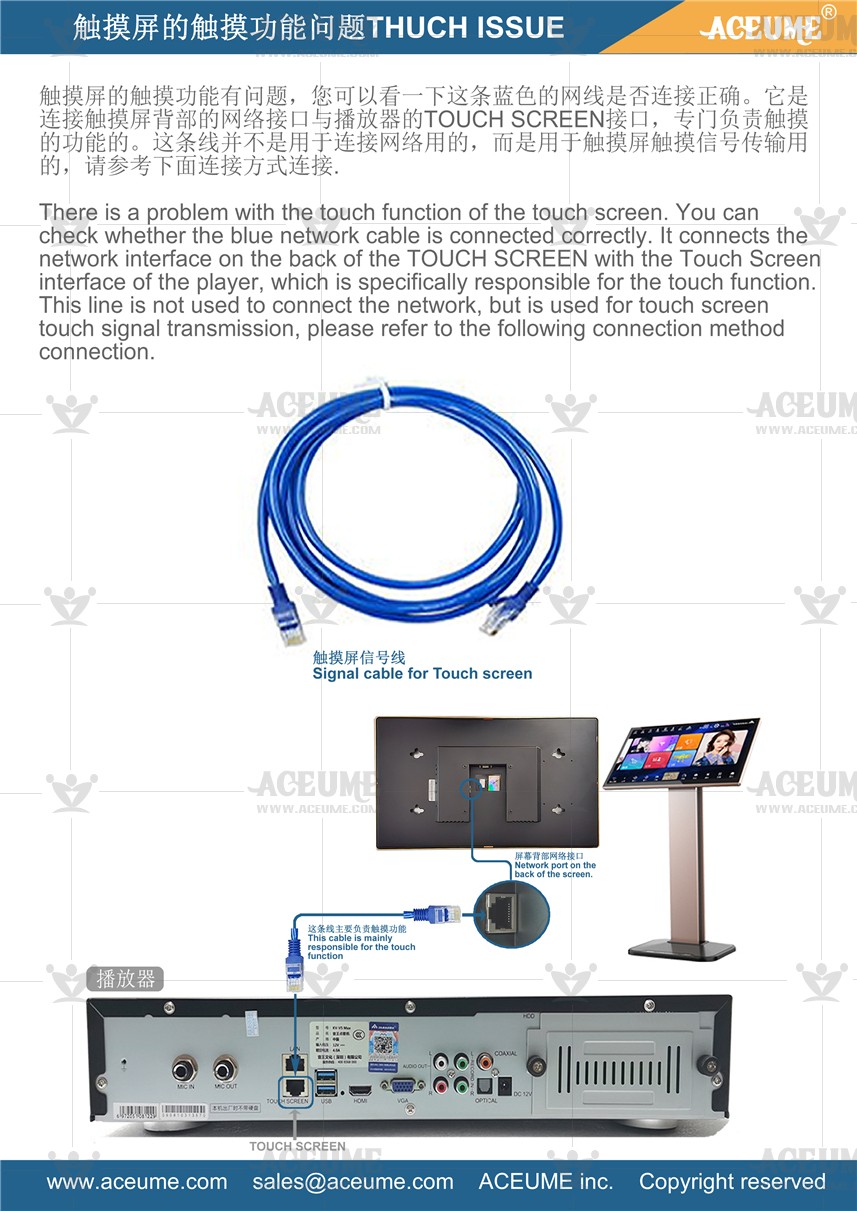目录
B.3.将Google输入法切换成Sogou输入法实现中英文输入
★★★产品功能-视频说明
1.U盘如何播放(加歌)
☞ https://youtu.be/a8XCRWpkMWU
2.如何查看软件版本
☞ https://youtu.be/he-mdIKaHjg
3.如何反馈无法找到的歌曲
☞ https://youtu.be/5BamjBVco-4
4.歌曲列表图标介绍(歌名点歌)
☞ https://youtu.be/0CzFvPymHgo
5.歌曲列表图标介绍(歌手头像)
☞ https://youtu.be/tL4AlMGZ8YQ
6.歌曲列表图标介绍(优先级)
☞ https://youtu.be/WPgQYsMOylg
7.歌曲列表图标介绍(预览界面)
☞ https://youtu.be/nR26dqC8xCs
8.如何检查硬盘中大小空间
☞ https://youtu.be/gGfVQ4pEIY8
9.如何检查硬盘中的可用空间
☞ https://youtu.be/ilfN3f4Tsy0
10.如何检查硬盘中有多少首歌
☞ https://youtu.be/pXx1qqi90pQ
11.如何简单快捷查找到喜欢歌曲及歌手
☞ https://youtu.be/rMdER80bvBU
12.如何将歌曲添加到我的最爱列表
☞ https://youtu.be/1wn7jtqILQI
13.如何将谷歌输入法切换成搜狗输入法实现中英文输入
☞ https://youtu.be/XHQwa1_Cp2U
14.如何进入安卓应用设置语言
☞ https://youtu.be/g7r_HxR6XoU
15.如何快速了解点歌机功能
☞ https://youtu.be/eFutmiHjANw
16.如何连接和设置歌曲评分功能
☞ https://youtu.be/ZTffDpIBpcs
17.如何录制歌曲
☞ https://youtu.be/Tutt52hWWzI
18.如何删除不需要歌曲(收藏夹云下载播放列表界面)
☞ https://youtu.be/JeVhrHqKHkk
19.如何上传照片打造私人独家定制
☞ https://youtu.be/9ki6PZWq_x4MV
20.如何设置AI语言点歌
☞ https://youtu.be/_C--7Gqwais
21.如何设置WIFI网络连接
☞ https://youtu.be/iq7iwQFl_sE
22.如何设置菜单语言
☞ https://youtu.be/52PfNlaQLug
23.如何设置触摸屏波特率
☞ https://youtu.be/-I28k_-pr_0
24.如何手动发现更新歌曲
☞ https://youtu.be/n_SZVabuWZc
25.如何手机点播歌曲(手机APP点歌)
☞ https://youtu.be/fHqjBmIstbA
26.如何手机点播歌曲(微信点歌)
☞ https://youtu.be/-RC5t4dq-NA
27.如何设置歌曲优先级
☞ https://youtu.be/Lgu6QvnpVPY
28.如何下载歌曲找到最新歌曲
☞ https://youtu.be/UOYPHvOeGm8
29.如何校准触摸屏
☞ https://youtu.be/NqNhPZmNCFs
30.如何修改开机自动播放的歌曲(公播歌曲)
☞ https://youtu.be/p2NWtPKcnDU
31.如何修改设置新密码
☞ https://youtu.be/ftp3ZnlTsSc
32.如何在线升级歌库
☞ https://youtu.be/u1Wk6yHo5f0
33.如何智能升降调调节
☞ https://youtu.be/pqaBdYAWSQg
34.如何关闭导唱设置原伴唱功能
☞ https://youtu.be/O7sQaNEIYTU
35.如何关闭机器
☞ https://youtu.be/2AlSQD6Hbr0
36.如何设置电视画面分辨率
☞ https://youtu.be/EslsN6pRjtA
37.如何智能删歌
☞ https://youtu.be/YpOpVFVvzOw
38.如何查看软件版本
☞ https://youtu.be/ZoEVRFECBrc
39.如何点歌界面更丰富有趣
☞ https://youtu.be/GrqGvKwQXXU
40.如何通过You tube进行观看视频及点播歌曲
☞ https://youtu.be/tAiNLcR0ISg
41.场景、表情、气氛弹幕体验
☞ https://youtu.be/3fr-DHR_Ke0
42.如何重置机器初始密码
☞ https://youtu.be/WHY3Ukn85yQ
43.关机后如何设置“播放列表”歌曲保存
☞ https://youtu.be/VThII20HBEc
44.如何设置已点歌曲排序
☞ https://youtu.be/Kezg_PXma_8
45.如何关闭语音点歌
☞ https://youtu.be/4qtKiRkNzXg
46.如何设置"繁体"语言选择"注音"输入法
☞ https://youtu.be/sj6X_i8V-xI
47.如何开启或关闭TV显示微信二维码
☞ https://youtu.be/H-5l3APiJpI
48.如何设置录音音量大小
☞ https://youtu.be/tRuUHtshAuA
49.如何恢复出厂设置
☞ https://youtu.be/c8bqX0m6tHg
50.如何搜索英文歌曲
☞ https://youtu.be/bOJ1MG6okCI
51.如何开启第二歌单
☞ https://youtu.be/SEFD2PWTgb4
52.自动设置屏幕画面居中
☞ https://youtu.be/beGrkbalI0k
53.关闭歌曲评分功能
☞ https://youtu.be/EUKlhbG-Yrw
54.设置HDMI音频输出模式
☞ https://youtu.be/5H6Vy4MexU4
55.如何删除机器中的电影
☞ https://youtu.be/QEpBgN9VoLw
56.磁盘检测
☞ https://youtu.be/5CncHAjfcDw
57.开启或关闭HDMI音频输出
☞ https://youtu.be/TUiXdMaQgNI
58.强制恢复出厂设置
☞ https://youtu.be/mb7WeKjFiIU
59.在线APP升级
☞ https://youtu.be/sYZ50N80PTo
60.如何修复硬盘文件
☞ https://youtu.be/s1kpyPlRSTs
61.如何设置手机点歌模式-微信点歌
☞ https://youtu.be/gxA49l831so
62.如何用蓝牙连接音响设备播放歌曲
☞ https://youtu.be/SxcgdEksfTw
◆情况一:如果收到音王播放器,提示海外专用版(如下图)
★原因:新机器需要先联网激活。
✔解决方法:点击【高级设置】点击【网络设置】连接WIFI,再返回界面就可以正常使用了。
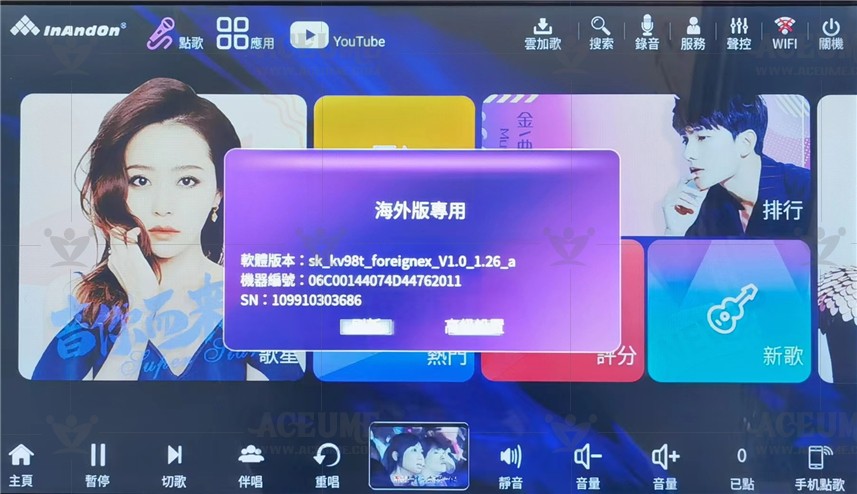
✔如何连接wifi网络(方式一)
●主页点击【高级设置】--【网络设置】--【网络设置】,选择要连接的网络,输入WiFi密码,单击“确定”显示已连接。
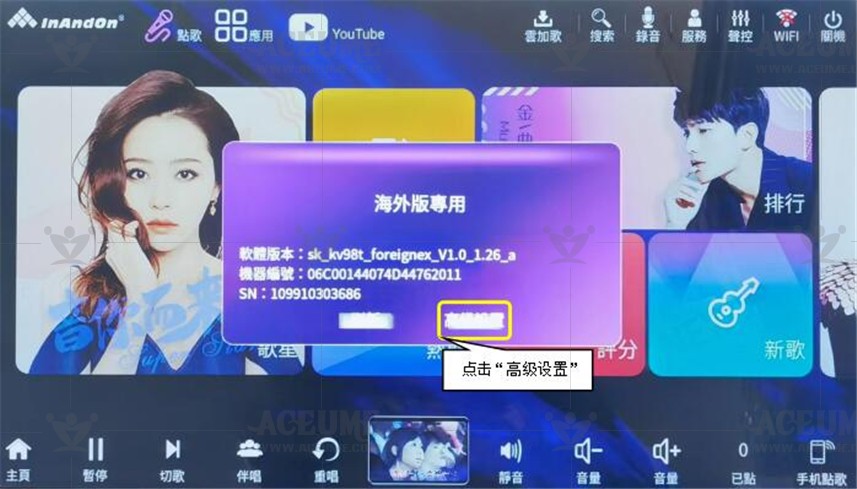

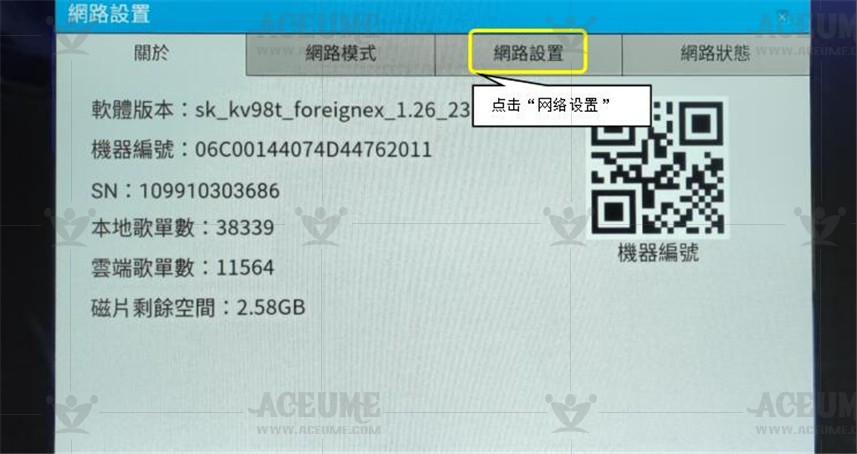
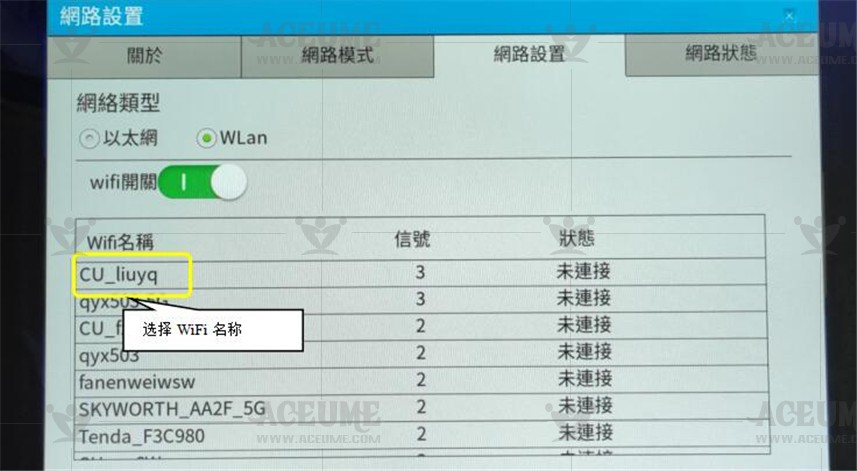
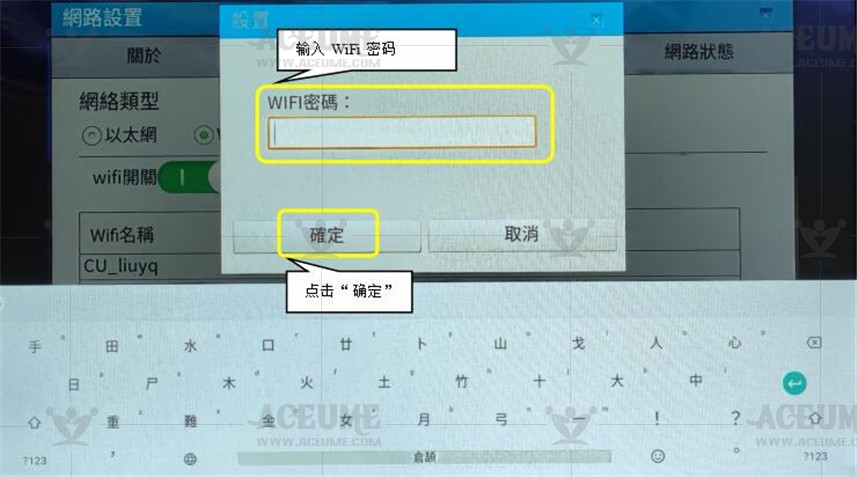
✔如何连接Wifi网络(方式二)
●主页点击【高级设置】--【系统高级设置】--【网络和互联网】,点击【WiFi】选择要连接的网络,输入WiFi密码,单击“连接”显示已连接。
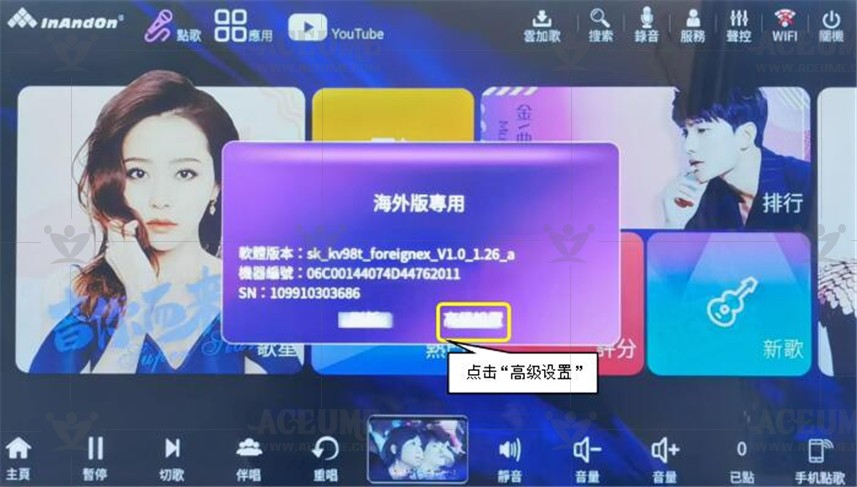

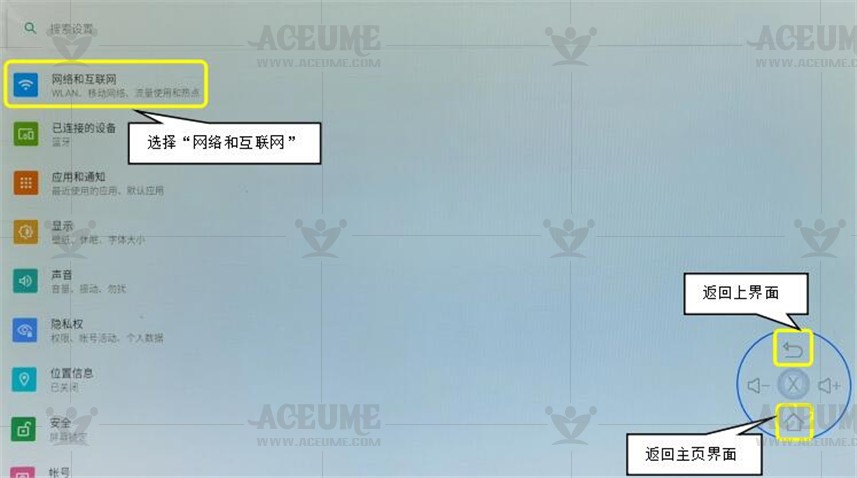
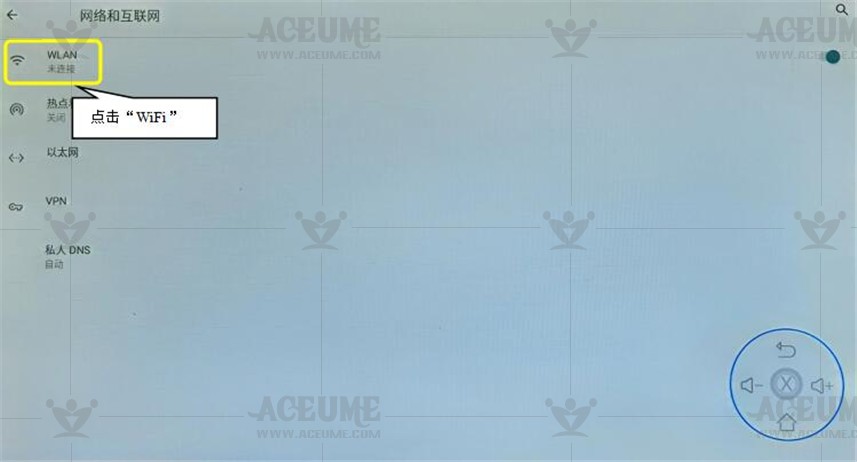
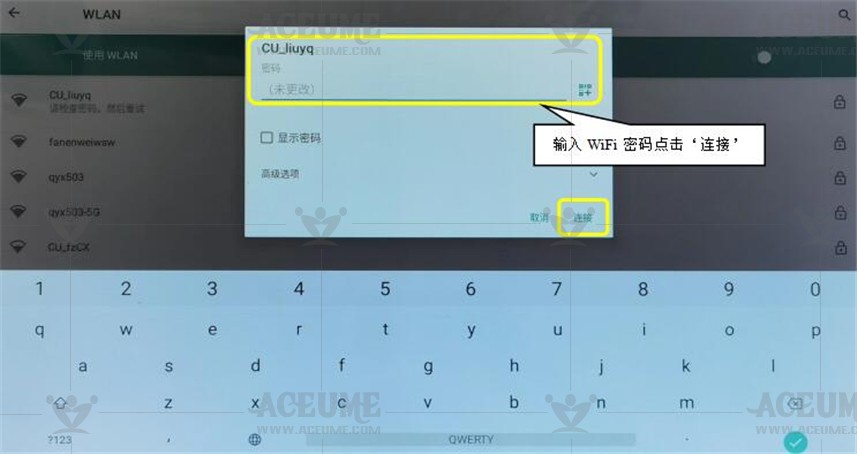
◆情况二:无法进入高级设置,点击高级设置黑屏一秒又回到海外版专用界面。
★原因:这种应该是进入锁定模式了。
✔解决方法:重新启动播放器,启动的时候会显示“系统启动中”一个蓝色的画面这时候在屏幕的左下角连续点击。连续点击左下角之后就能弹出来系统设置界面,这时点击网络设置,连上WiFi,网络连接以后就能自动启动开始正常使用了。
☞请参考youtu视频 https://youtu.be/JJoVhf5RlM8

◆情况三:提示激活二维码
★原因:激活机器,作为保修开始时间
✔解决方法:手机或者微信扫描那个二维码,点击激活就可以了。

✔如何切换安卓界面语言
● 点击【高级设置】--【系统设置】--【系统】进入界面. 如下步骤:①选择‘语言及输入法’。②点击‘语言’长按需要切换语言后边的【=】向上移动到第一。即可完成语言切换。③如果没有选择‘新增语言’.新增语言完成,相同方法切换语言即设置完成。
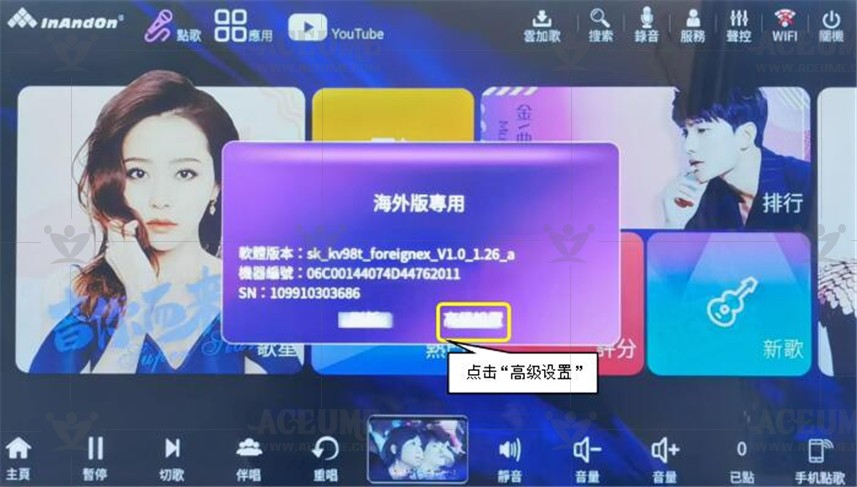

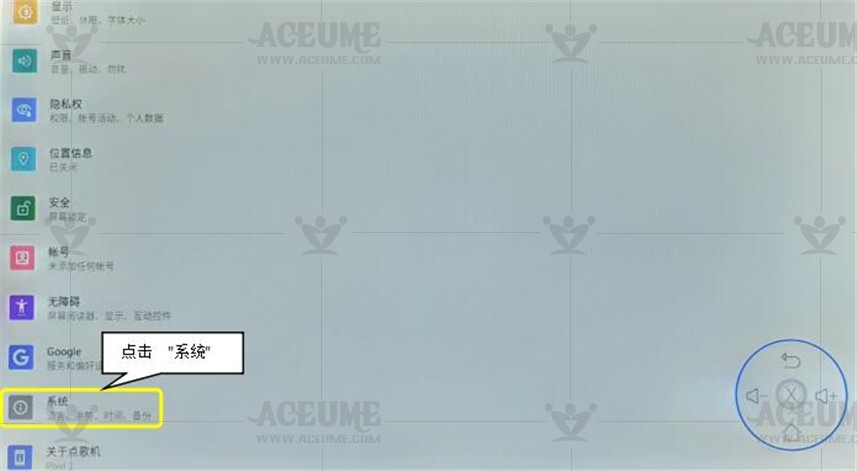
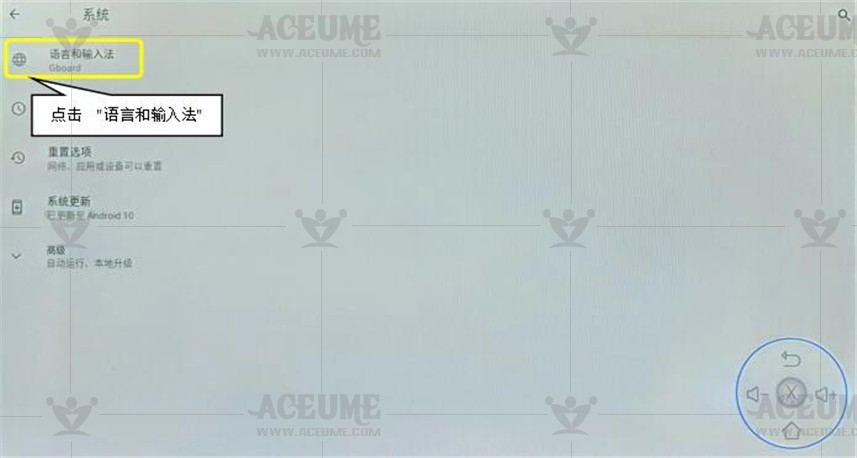


★★★产品功能-图片文字说明
A. 功能说明
A.1. 点歌机功能按钮
●点歌机启动后初始显示页面,可以从这里进入相应的各个功能页面
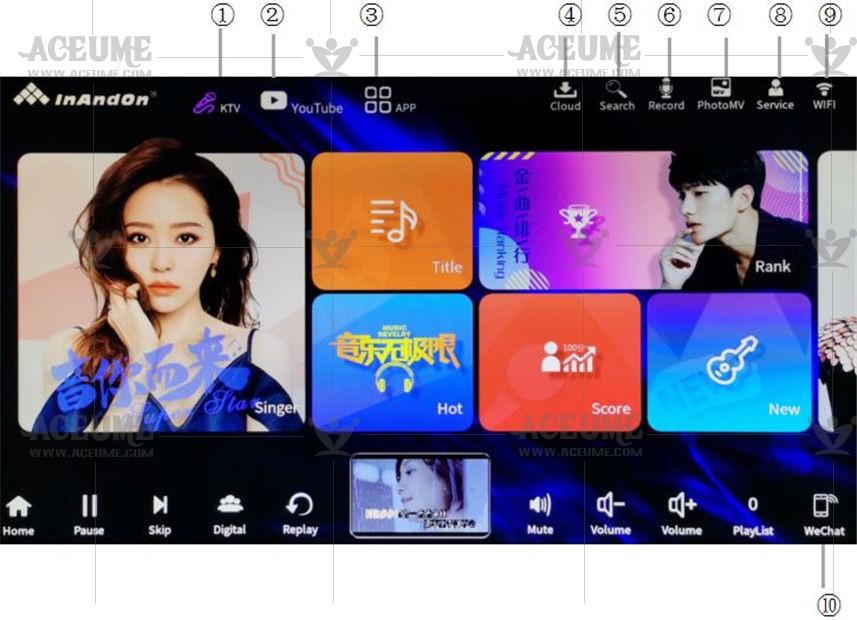
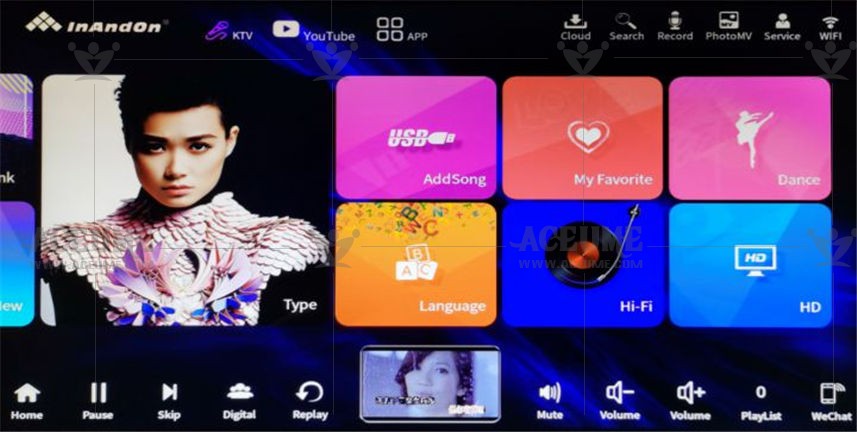
①KTV点歌:是快捷点歌键,点此键返回首页菜单.
②Youtube:本产品还有强劲丰富的电影功能,支持4K和3D电影播放,外挂电影硬盘还能让点歌机成为专业电影播放器.
③应用:不仅仅是点歌机更是家庭娱乐中心,革命式突破点歌安卓双系安卓双系安卓双系统智能一体化娱乐多元化.
④云下载:点击切换到云下载页面.
⑤搜索:搜索方式在有歌名显示页面,可以拼音,手写输入相关的歌名,找出相关歌曲.
⑥录音:通过录音可以把想要储存的歌曲通过USB端盘转存到U盘,可方便日后欣赏.
⑦照片MV:一键快捷编辑自己喜欢的照片MV.
⑧服务:进入服务里面有“声控”“变音”“气氛”“场景”“手写祝福”“开关机”等功能.
⑨WIFI连接:连接无线网络.
⑩微信点歌:打开微信软件,扫描屏幕二维码进入微信点歌界面.(微信点歌前请确保点歌机与手机已连接网络).
A.2. 点歌机控制按钮
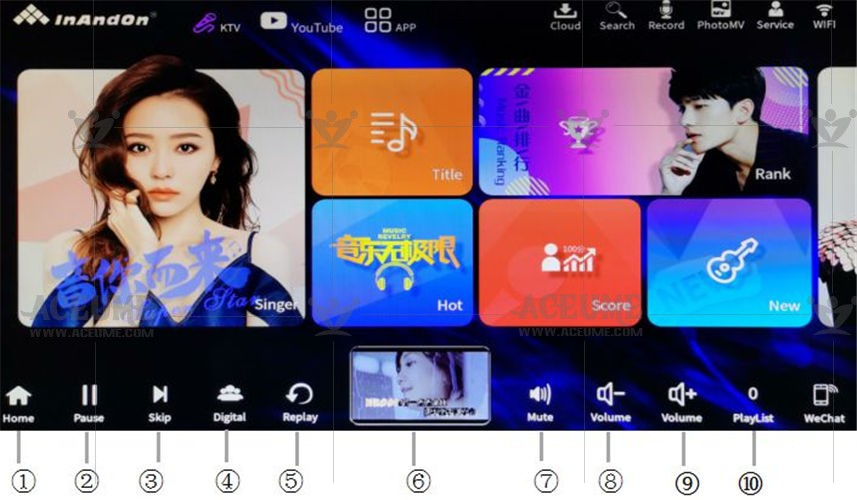
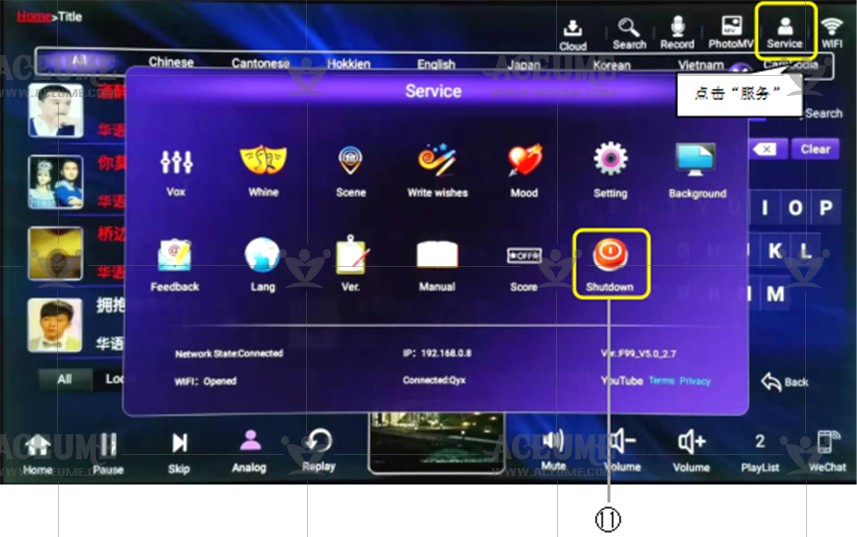
①首页:点击【首页】即可返回到机器的初始界面.
②播放/暂停:点击播放/暂停歌曲和影片或拉动进度条跳到任意时间播放,除此之外还具备播放3D影片,可以切换2D、3D播放模式和不同语言的字幕和音轨.


③切歌:停止播放当前歌曲,切换到下一首歌曲.
④原唱/伴唱:切换歌曲的声道.
原唱:听原始歌手演唱或者跟唱.
伴唱:跟随伴奏(纯音乐)演唱.


⑤重唱:重新播放当前播放的歌曲.
⑥预览界面:点击预览屏幕切换成全屏界面,同步显示电视画面.

⑦静音:点击【静音】对当前播放中的歌曲静音,再次点击取消【静音】.

⑧⑨音量:调控声音大小,点击音量【—】音量减少,点击音量【+】增加.

⑩已点:查看已点播的歌曲、改变已点歌曲的优先顺序、删除已点歌曲.

⑪关机:屏幕提示“确认关机”,点击“确定”.
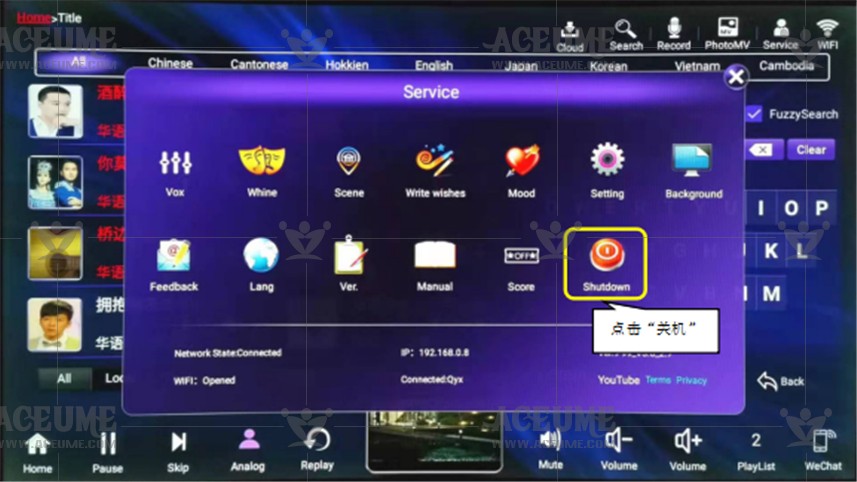
提示:这个关机为软关机,相当于电脑的注销状态,实际硬盘还在运行.为保护硬盘,建议点击关机按钮后,再切断电源将机器彻底关闭.这样防止硬盘继续运行,可以延长硬盘使用寿命硬盘.
A.3. 歌曲列表(功能介绍)
● 点击【搜索】图标进入搜索界面.
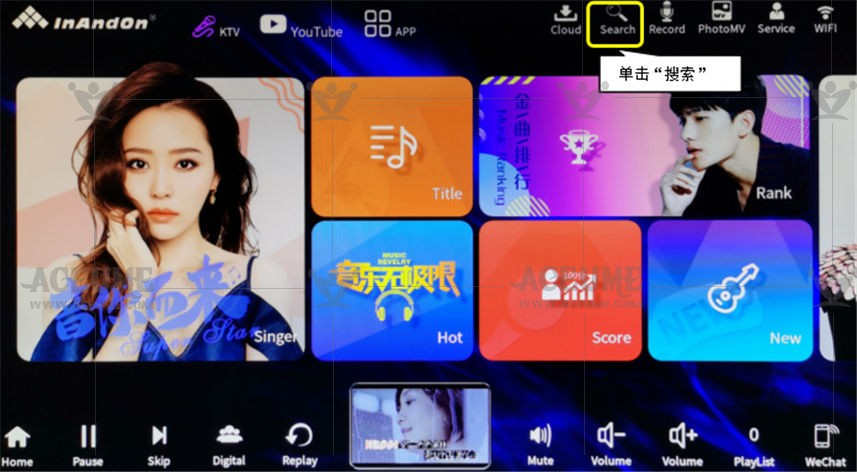
● 点击【歌曲名称】区域,将歌曲按顺序添加到播放列表中,逐一播放。 点击【歌手姓名】区域,它将列出该歌手演唱的所有歌曲.
【 】图标用于将歌曲插入播放列表顶部,它将在其他添加的歌曲之前优先播放.
】图标用于将歌曲插入播放列表顶部,它将在其他添加的歌曲之前优先播放.
【 】图标用于将歌曲添加到【我的最爱】列表中.
】图标用于将歌曲添加到【我的最爱】列表中.
【 】图标用于预览歌曲,在小屏幕播放当前歌曲画面方便查歌曲版本是否是想要的.
】图标用于预览歌曲,在小屏幕播放当前歌曲画面方便查歌曲版本是否是想要的.
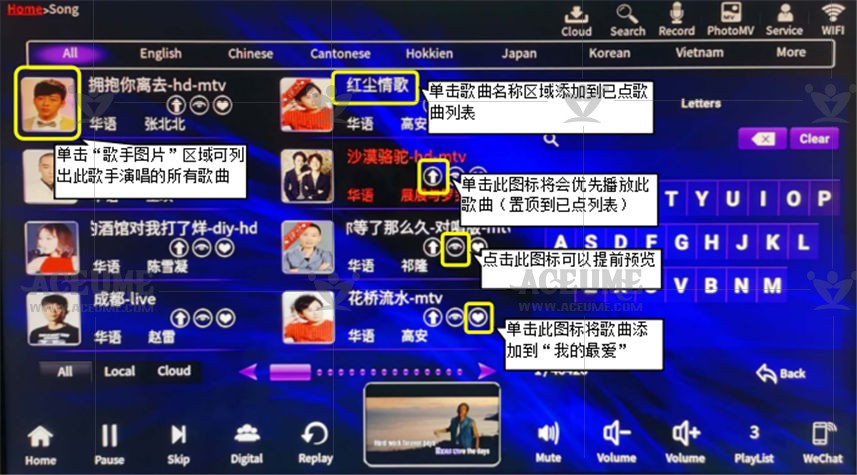
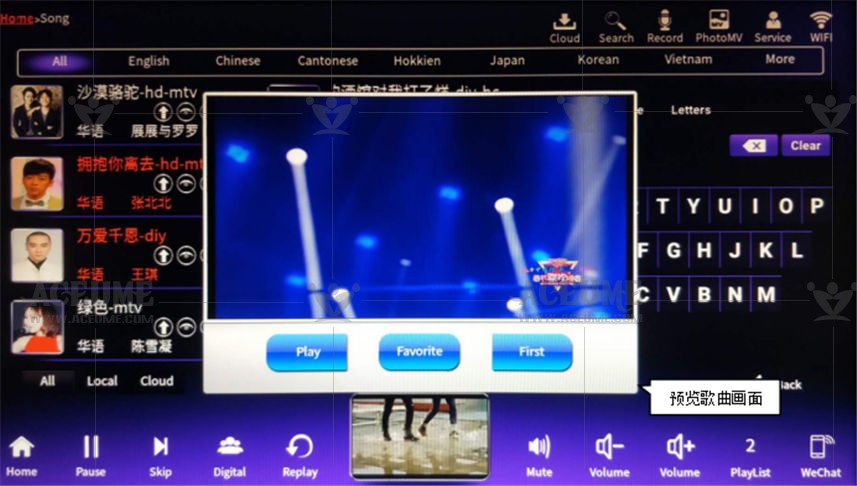
【☁】标记意味着歌曲在云端,需要先下载到硬盘才能演唱.

B. 机器设置
B.1. 设置WIFI网络连接
● 点击【WIFI】图标,选择要连接的网络,输入WiFi密码单击“连接”WiFi,云端歌曲下载、手机点歌及应用都需要连接WiFi功能.
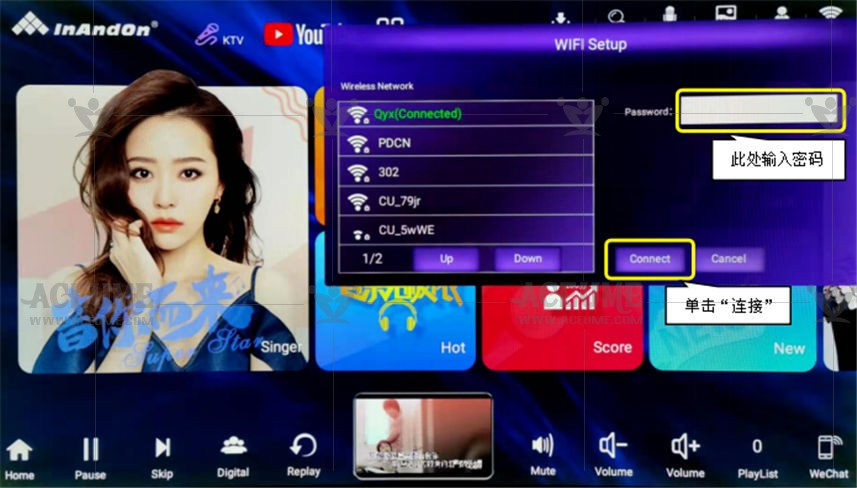
B.2. 进入安卓应用设置语言
● 点击【服务】--【设置】输入密码“347437”点击“确认”,点击【系统维护】--【系统高级设置】进入界面.
如下步骤:①选择‘语言和输入法’②点击‘语言’菜单切换不同语言③选择‘语言’④可以添加常用语言.返回主页系统自动重启即设置完成.
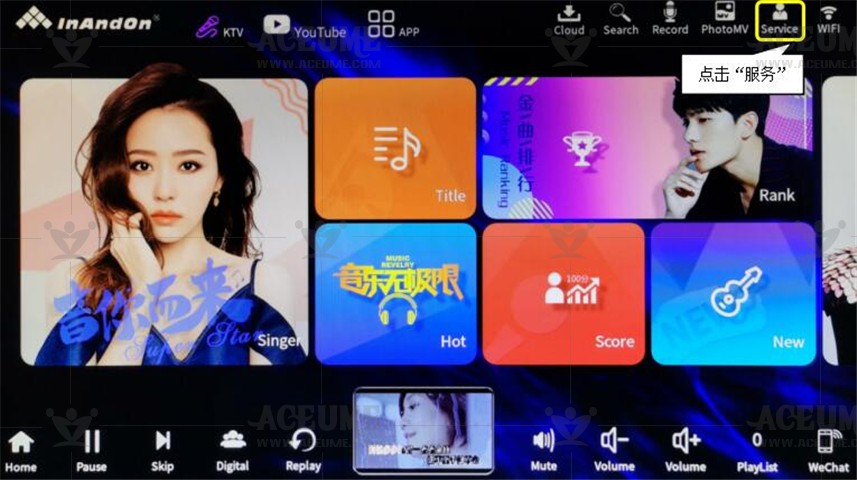
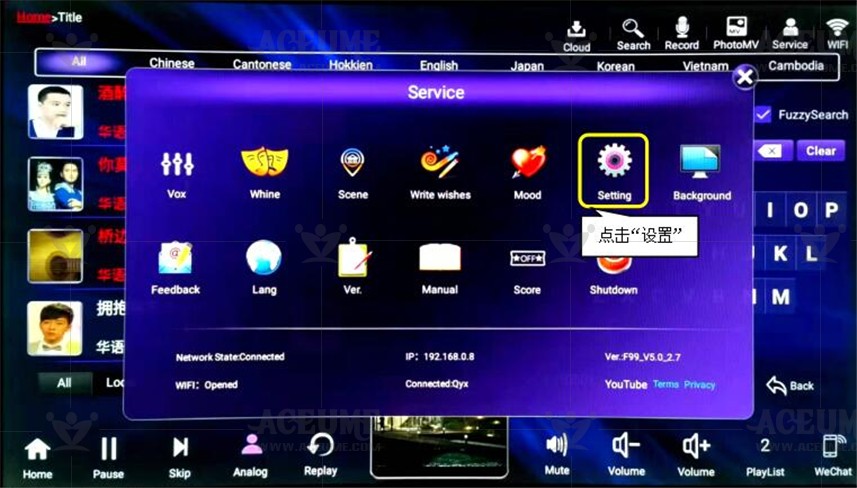
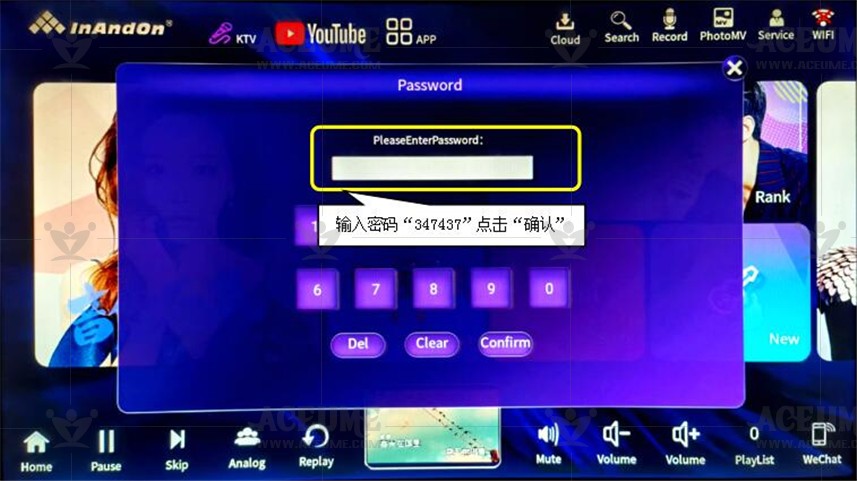
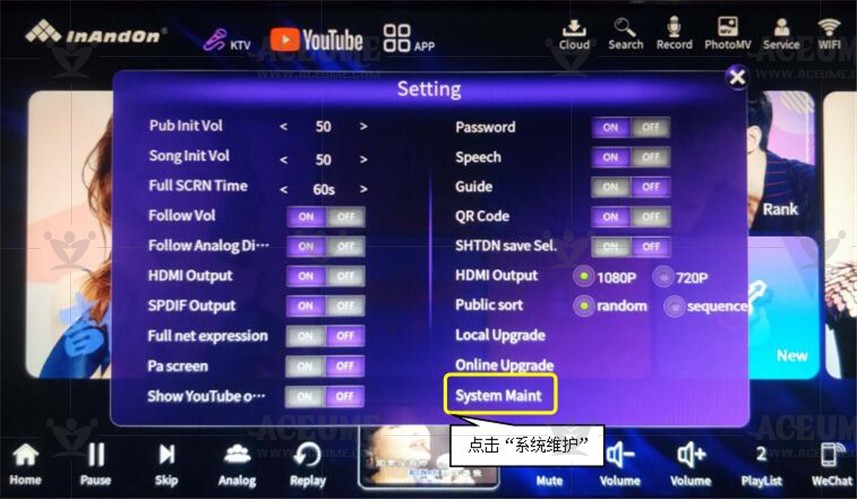
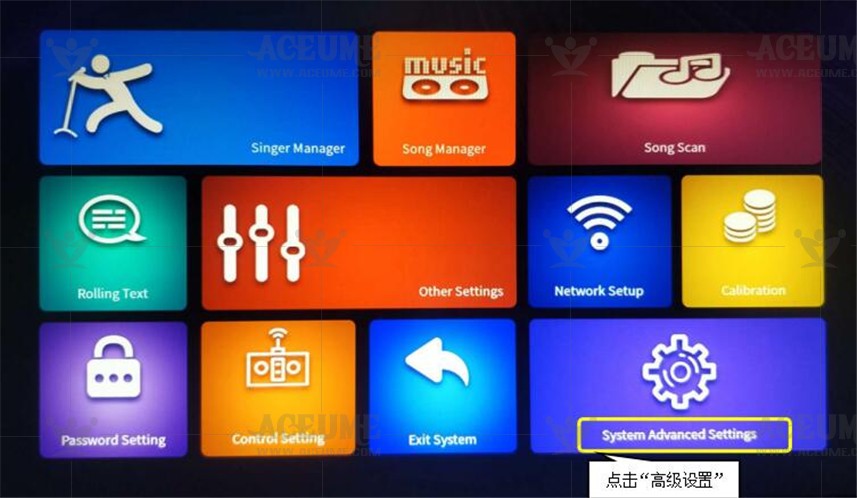
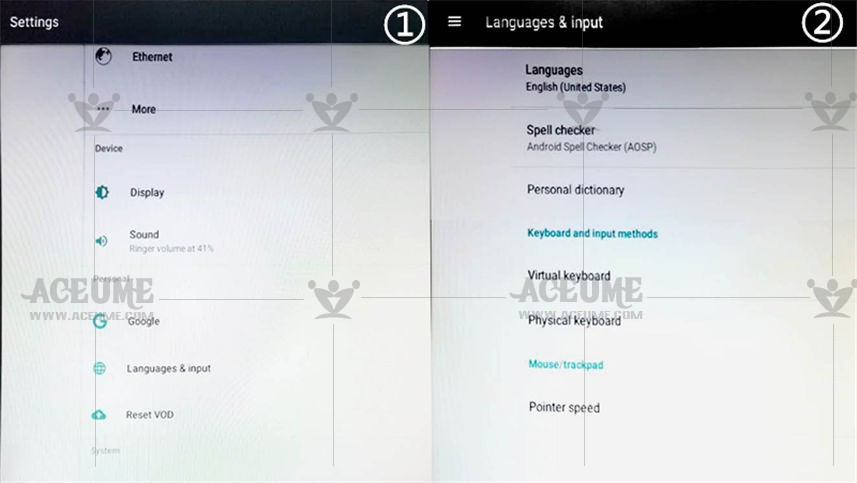
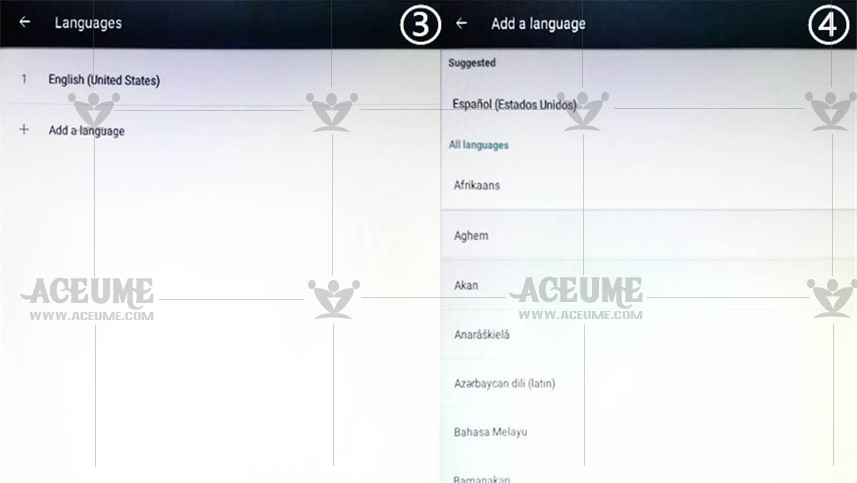
● 语言设置完成点击首页【应用】进入界面查看应用语言已变更.
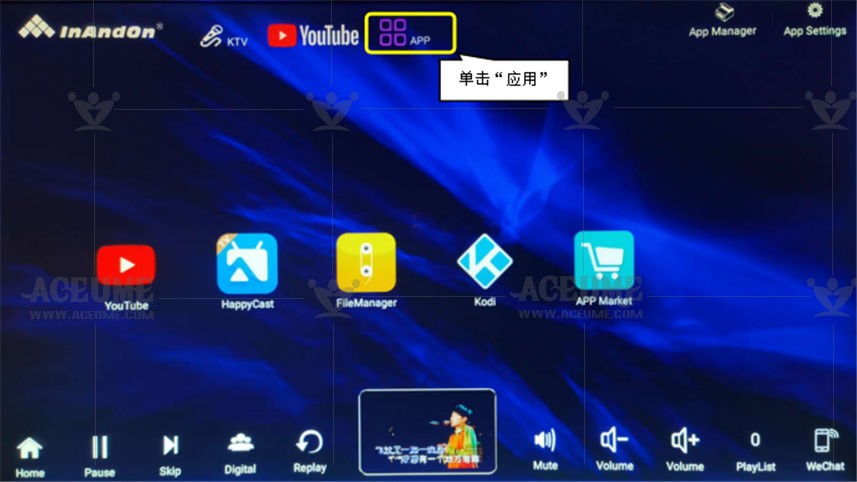
B.3.将Google输入法切换成Sogou输入法实现中英文输入
● 如果进入youtube界面,键盘是Google输入法时,需要切换成Sogou输入法
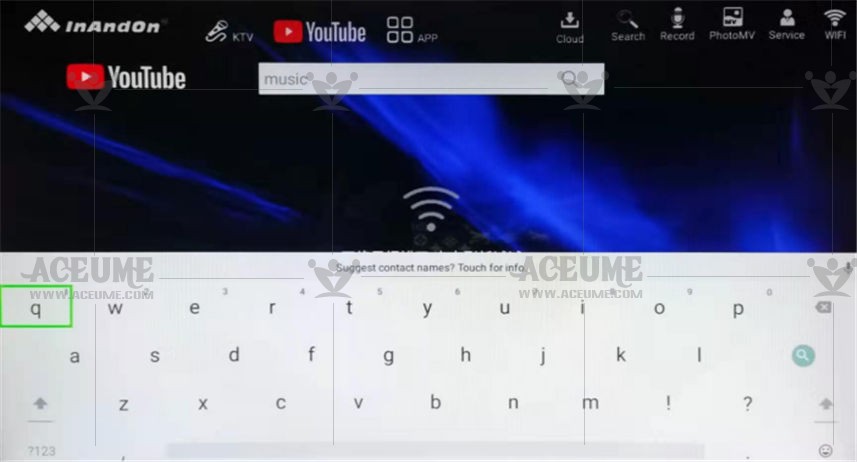
● 点击【服务】--【设置】输入旧密码“347437”点击“确认”,选择【系统维护】--【高级设置】进入界面.
如下步骤:①选择‘语言和输入法’②选择‘虚拟键盘’菜单切换不同语言③选择‘搜狗输入法TV版’④选择‘搜狗输入法TV版’点击设置.⑤弹出窗口‘更改键盘’选择‘搜狗输入法TV版’.⑥启用成功点击‘开始输入’系统自动重启即切换完成.
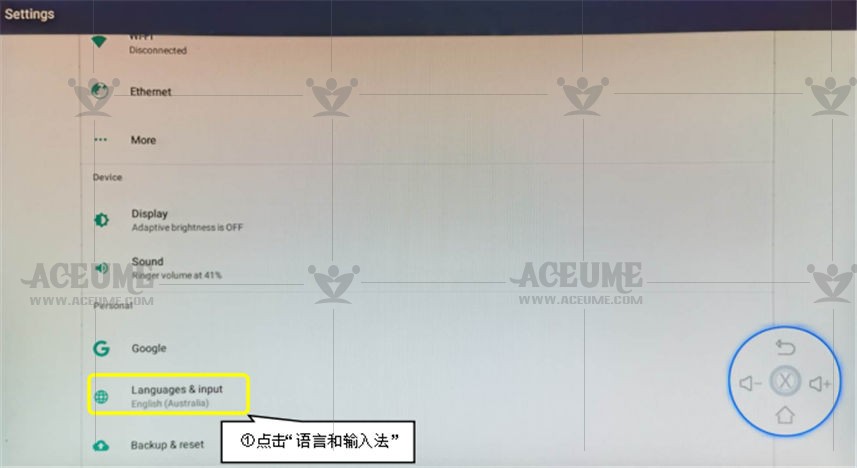
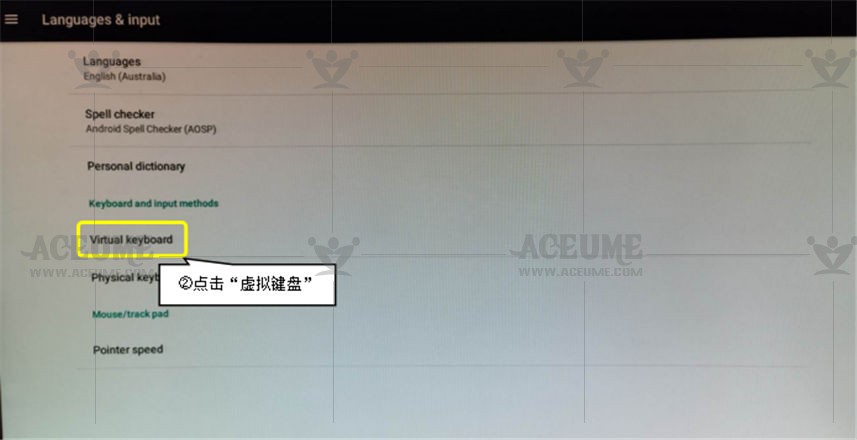
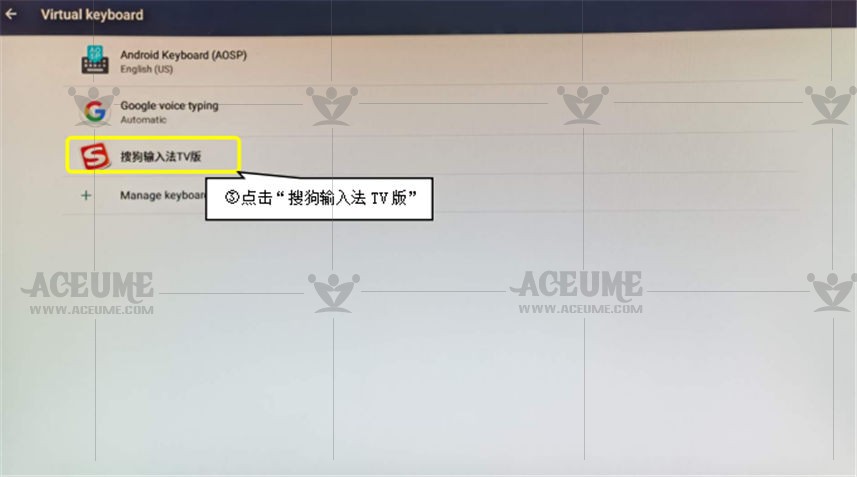
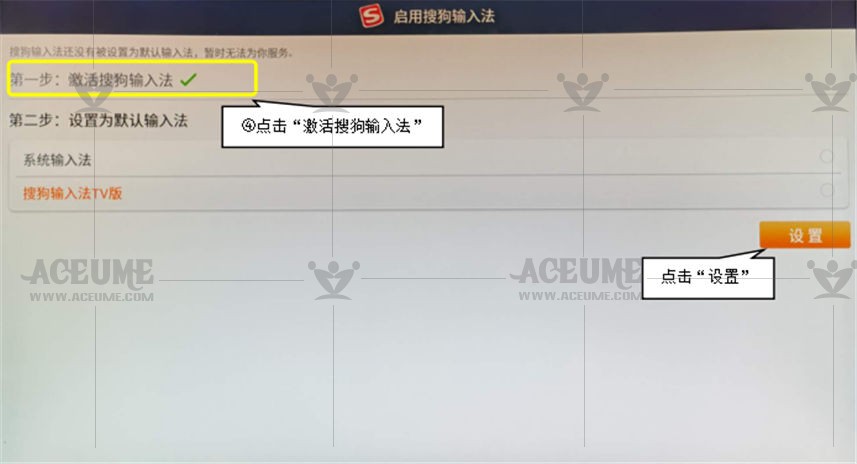
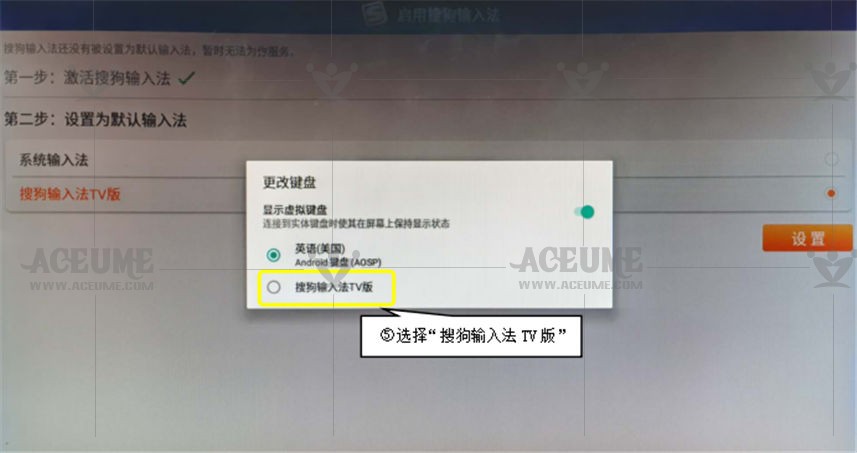
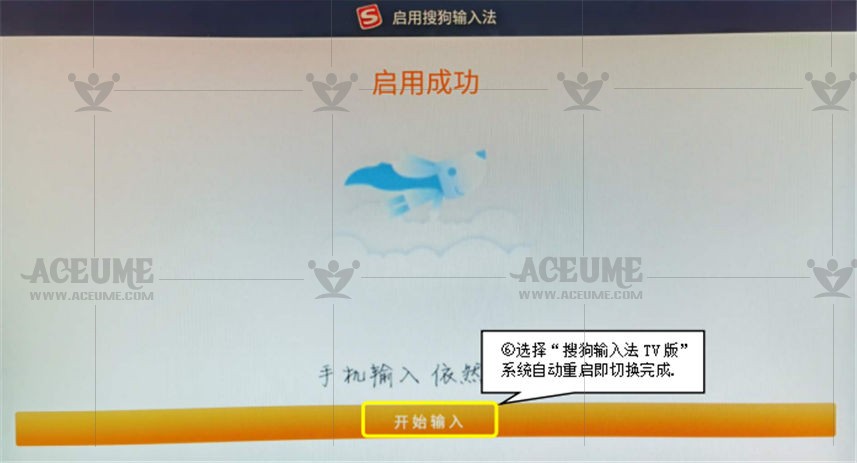
B.4. 修改设置新密码
● 点击【服务】--【设置】输入旧密码:“347437”点击“确认”,选择【系统维护】--【后台密码设置】输入‘原始密码’再输入‘新的密码’按确定即修改完成.
★ 我们强烈建议您不要修改系统密码,一旦忘记,后期重置密码很麻烦。所以。如果您必须修改密码的话,一定要保存好您的密码。
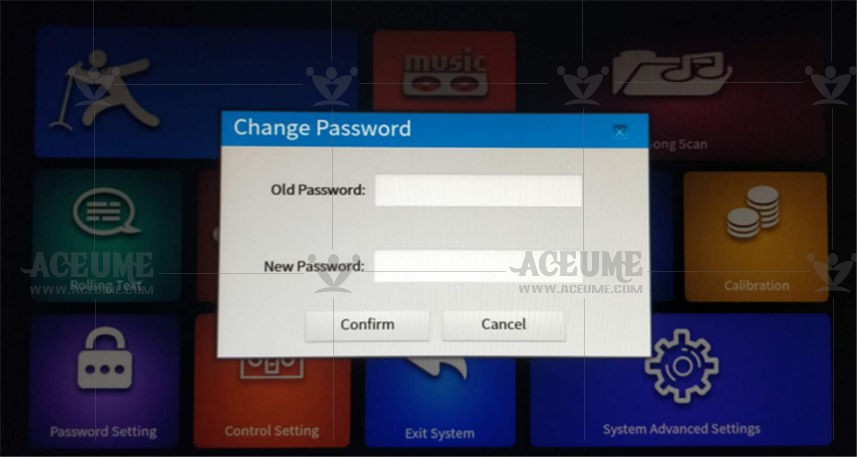
B.5. 解决触点不准确
● 点击【服务】--【设置】输入默认密码:“347437”点击“确认”,点击【系统维护】--【触摸校准】进入校准界面.


● 注意:谨慎操作,若校屏后不准造成太大偏差请用USB鼠标重新校正或恢复出厂设置
B.6. 快速了解点歌机功能
● 点击【服务】--【说明书】进入界面.
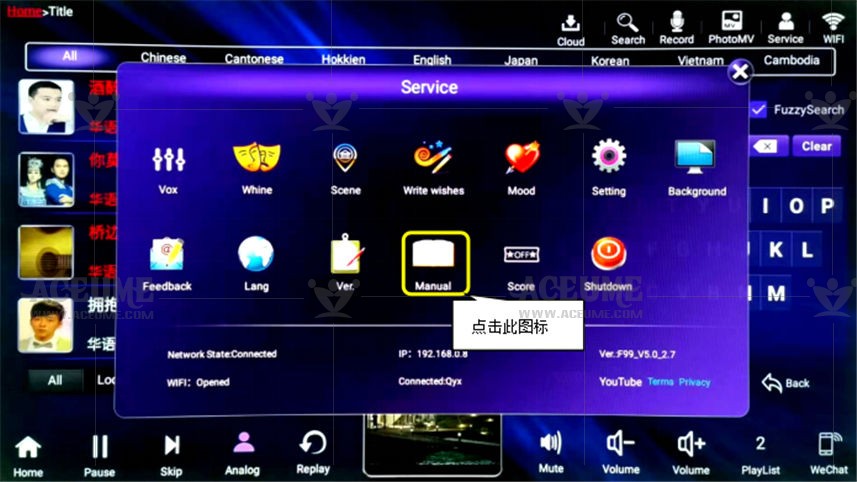
B.7. 设置菜单语言
● 点击【服务】点击菜单中【语言】.
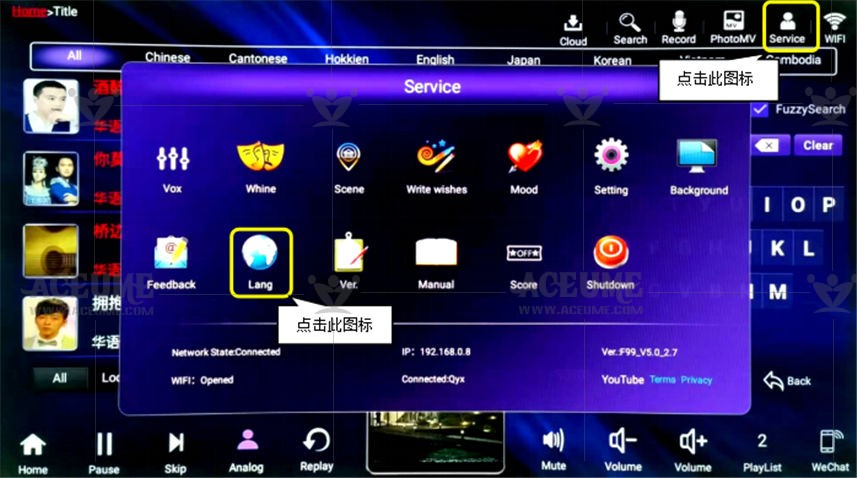
为不同国籍用户考虑内置:简体中文(默认)、繁体中文、英文、日语、韩语等16种语言,用户可自行更换系统语言.
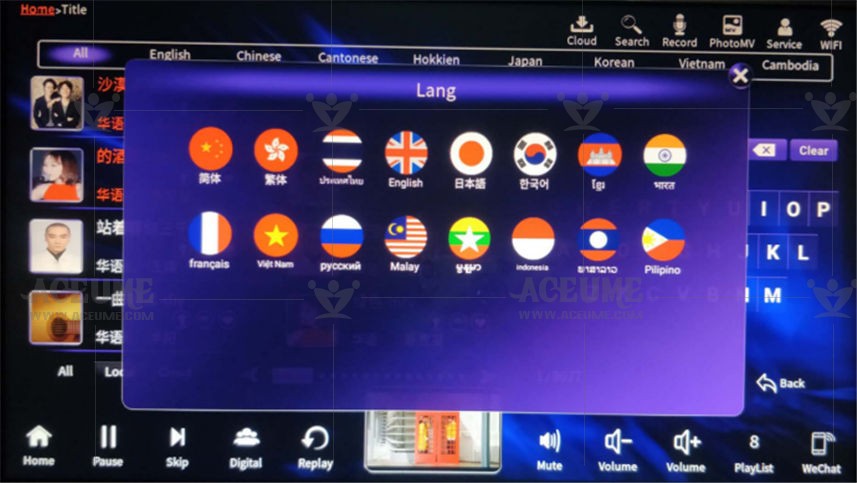
B.8. 在线升级歌库
● 主页点击【新歌】发现里面歌曲不是最新歌曲,首先,点歌机连接wifi,重新启动机器.每次开机会自动更新歌库.
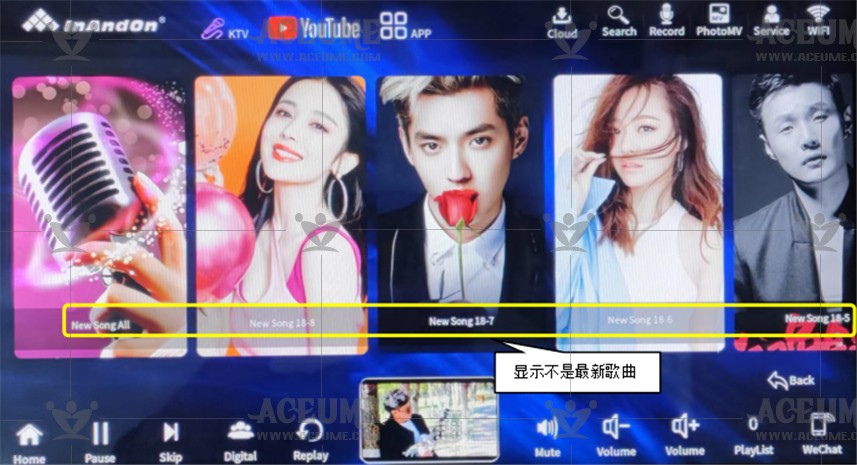
● 如果连接WiFi重启机器后未更新歌库,请按照以下操作【在线歌库升级】.
● 点击【服务】--【设置】输入默认密码“347437”点击“确认”,点击【在线升级】--【歌库升级】.系统提示:“当前已是最新版本”.重新启动机器.主页点击【新歌】查看最新歌曲.(以上操作需要连接wifi网络完成)
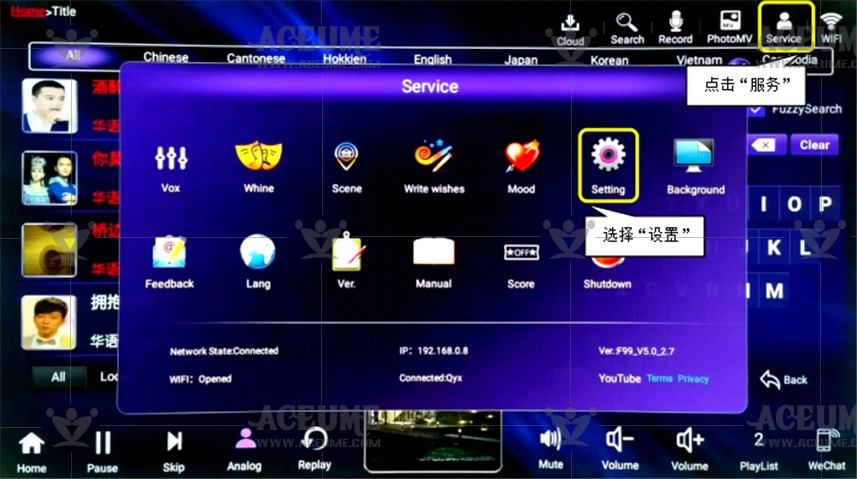
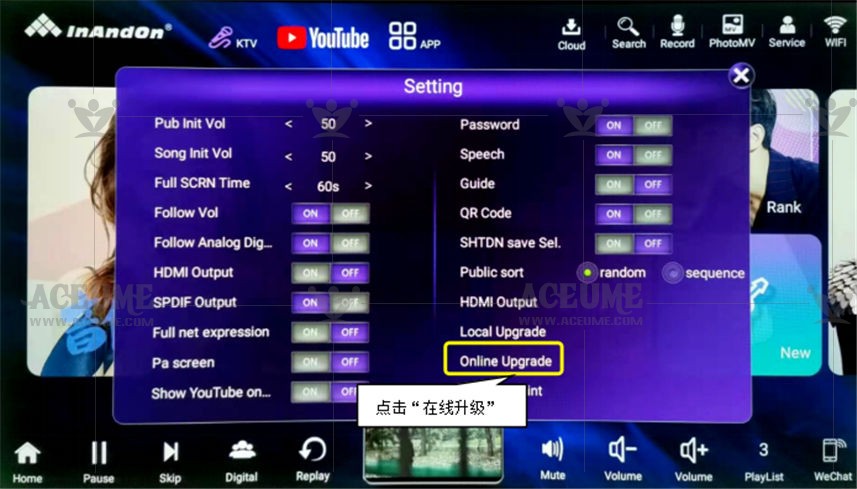
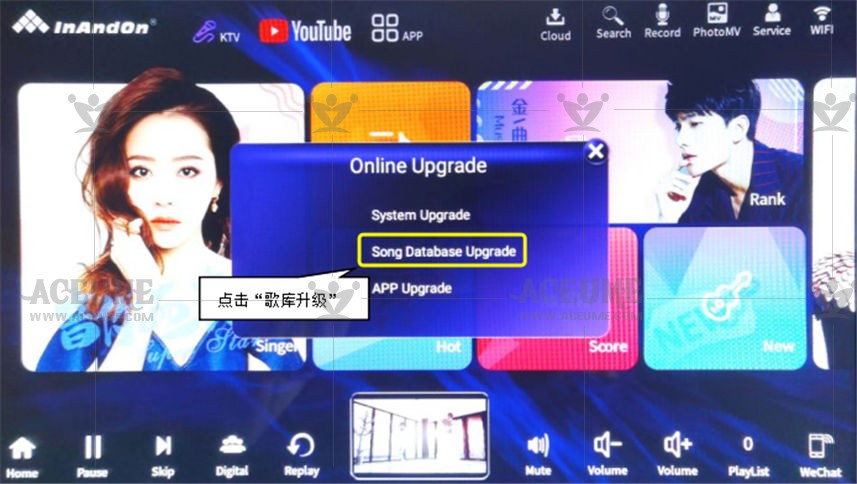
B.9. 手动发现更新歌曲
● 点击【服务】--【设置】输入默认密码:“347437”,点击“确认”。
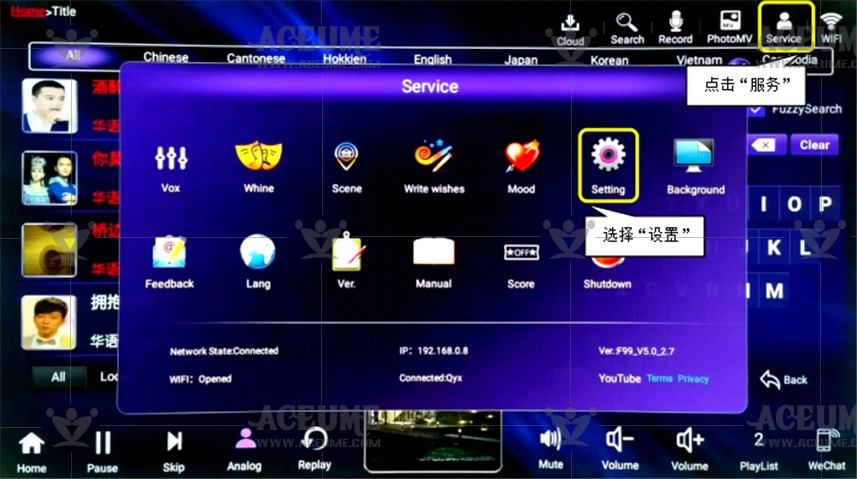
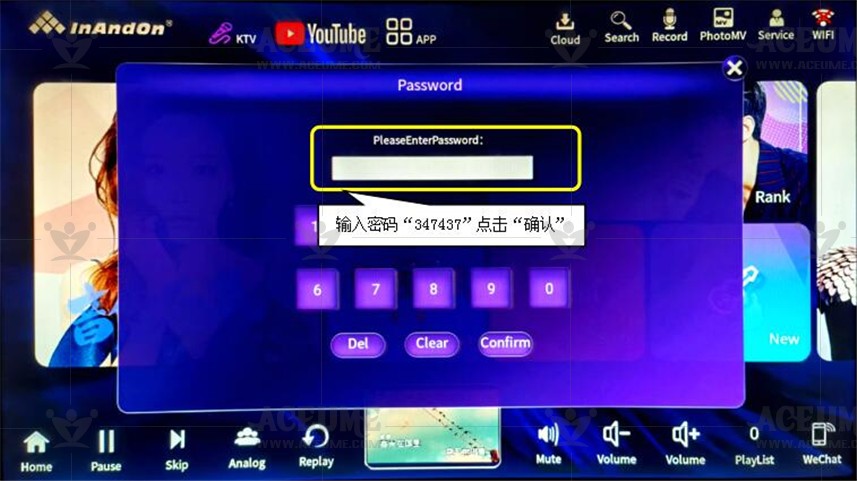
●点击【系统维护】--【磁盘管理】--【扫描歌曲】系统提示:‘’歌库扫码需耗时几分钟”确定,扫描成功,点击&“确定”.再尝试搜索新歌,就可以找到了.
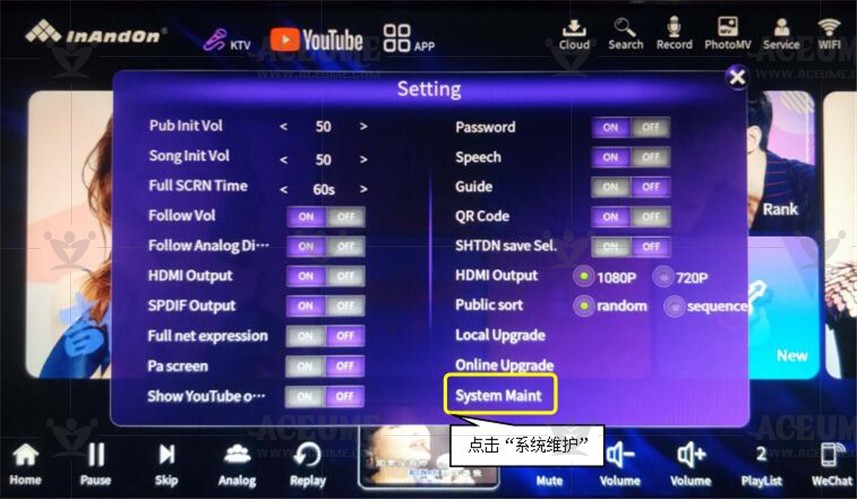
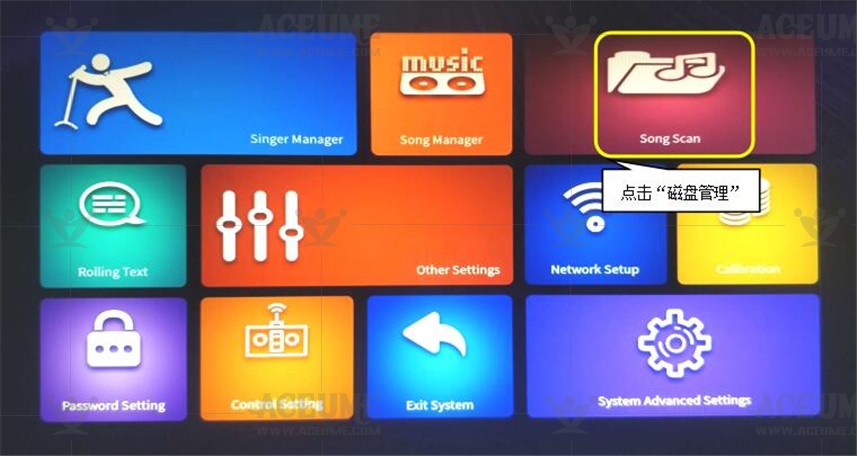
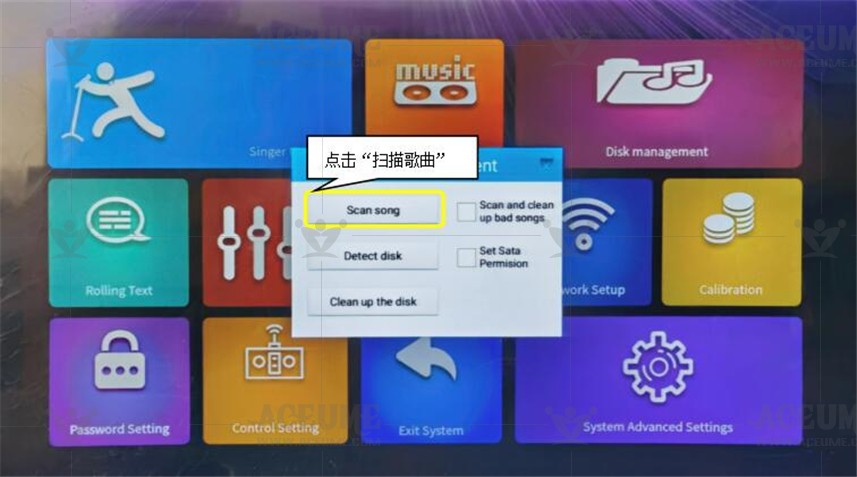


提示:
★机器每次开机会自动检测是有新歌需要更新.此步骤用于机器没有及时提示更新,手动检测并更新歌曲.
★如果云端歌曲已经下载到磁盘里,但是到不到歌曲,尝试按照以上步骤扫描歌曲.
B.10.关闭导唱设置原/伴唱功能
● 如果不能切换原/伴唱,是因为【导唱】功能开启.需要关闭【导唱】按钮,实现原/伴唱功能.
● 点击【服务】--【设置】输入默认密码‘347437’点击“确认”,选择【导唱】开关设置为“关”.即可以正常切换【原/伴唱】功能.
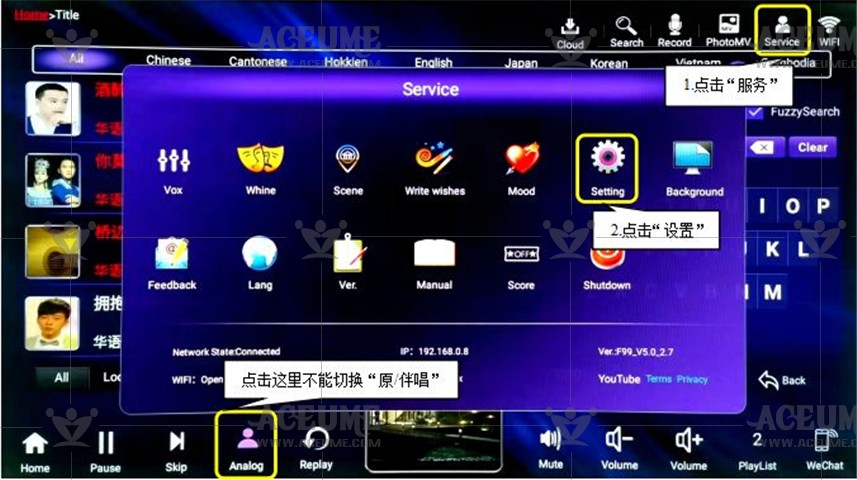
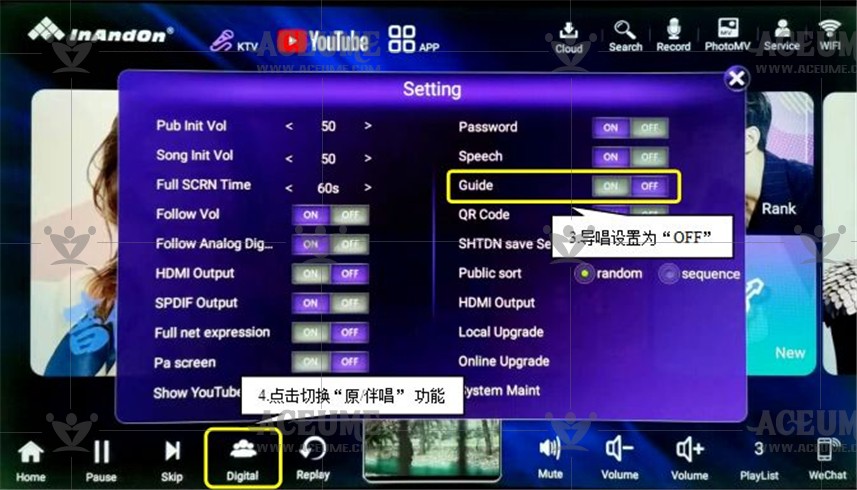
B.11. 设置TV画面分辨率
● 点击【服务】--【设置】输入默认密码‘347437’点击“确认”,选择【系统维护】--【系统高级设置】--【显示】--【HDMI输出模式】,根据个人需求设置TV画面分辨率.
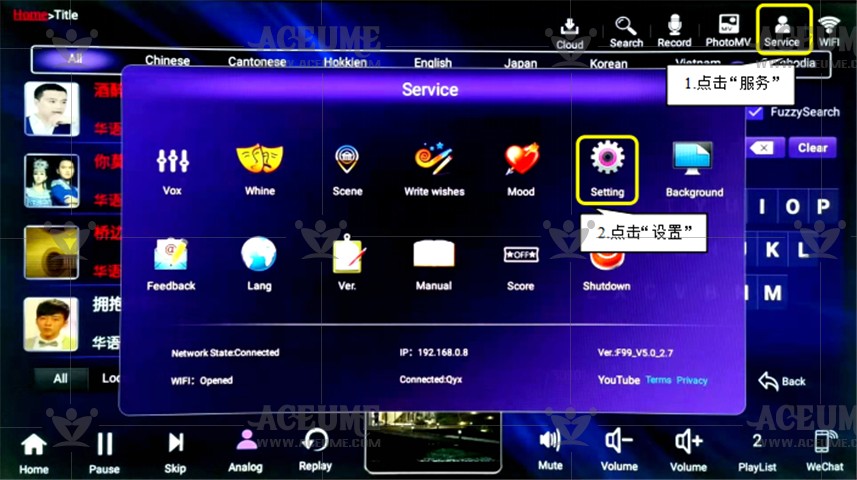
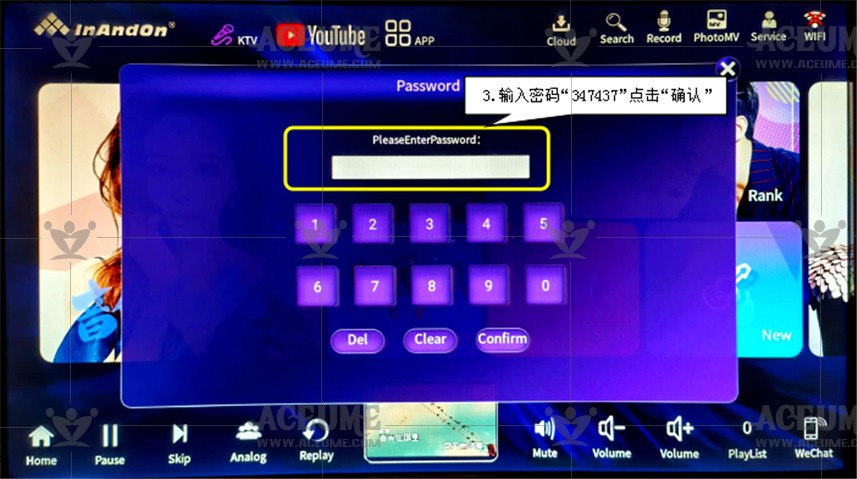
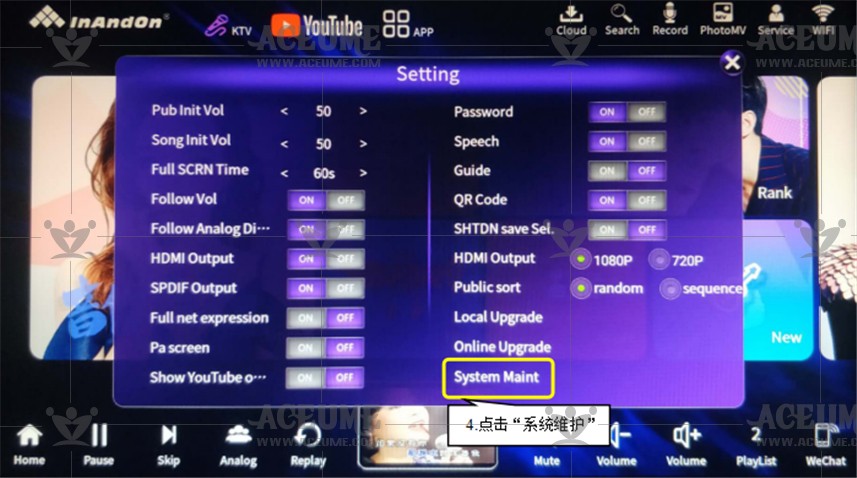
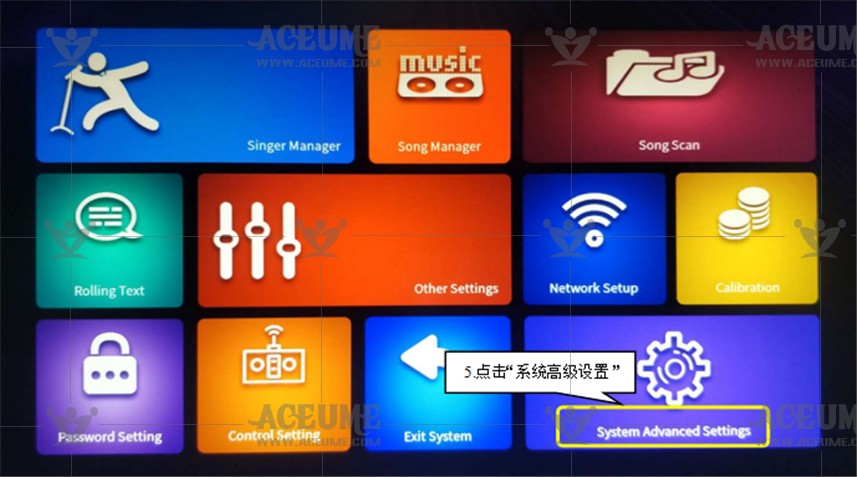

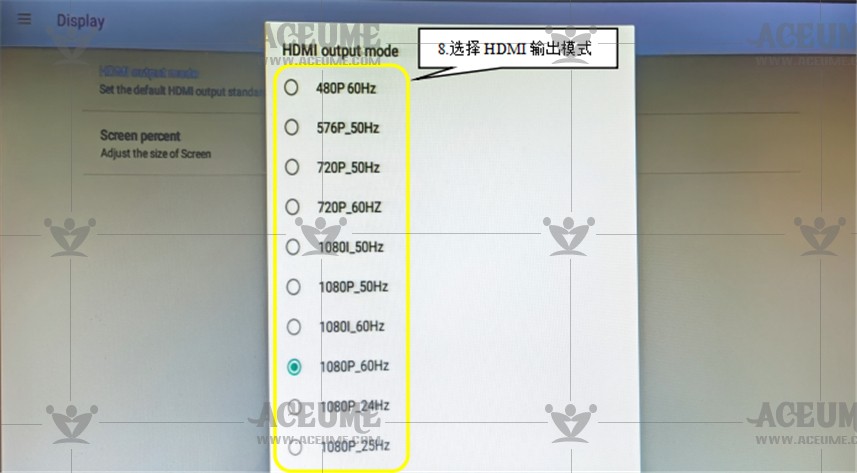
B.12. 查看软件版本号
● 点击【服务】--【版本】这里可以查看到软件的版本号.
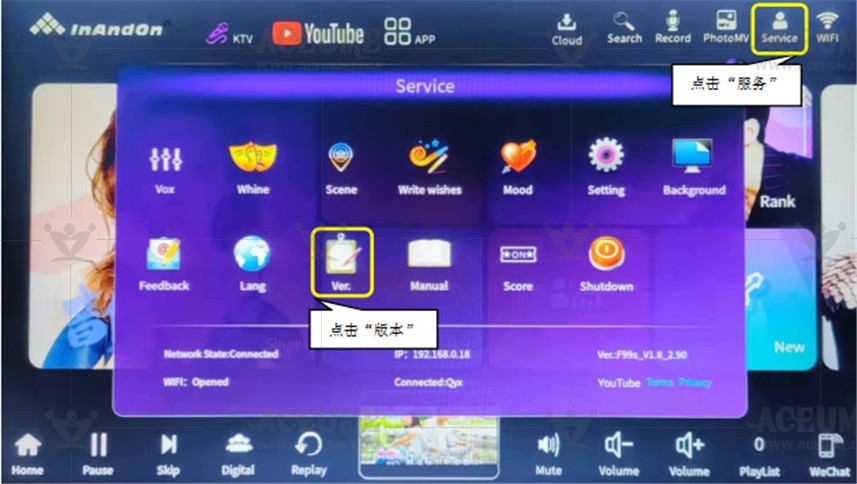
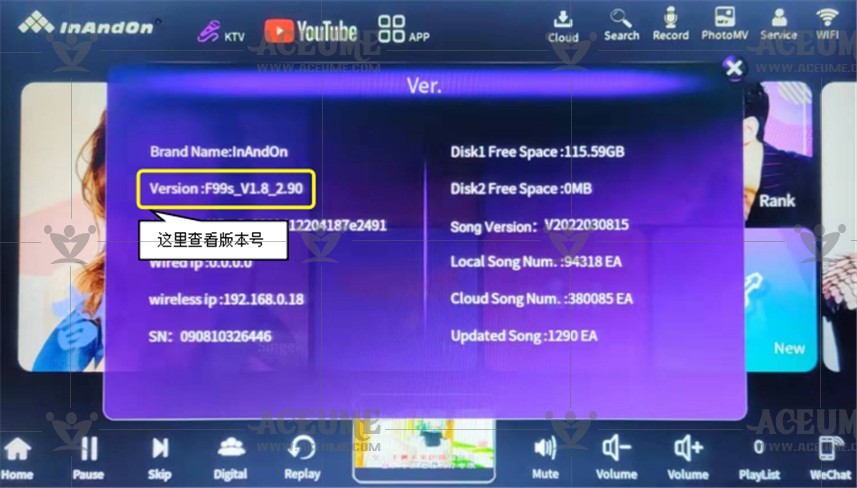
B.13. 关闭或开启TV显示二维码
● 点击【服务】--【设置】输入密码‘347437’,点击“确定”.选择【二维码】设置为“开”或“关”.
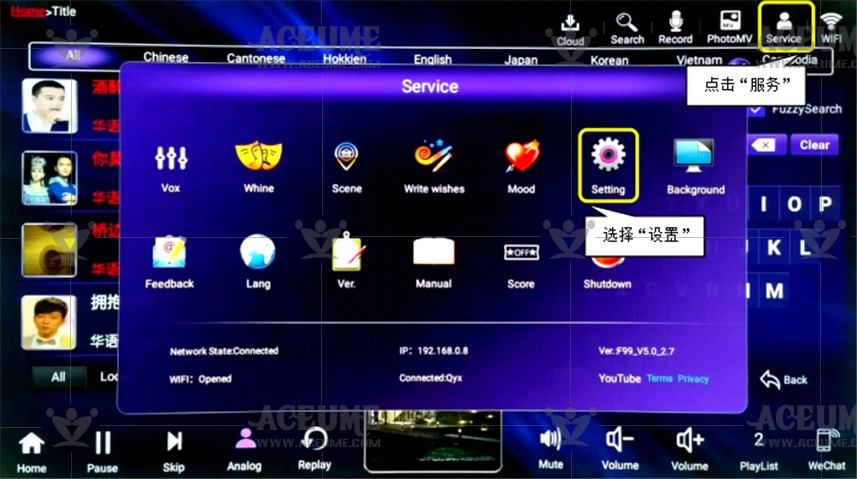
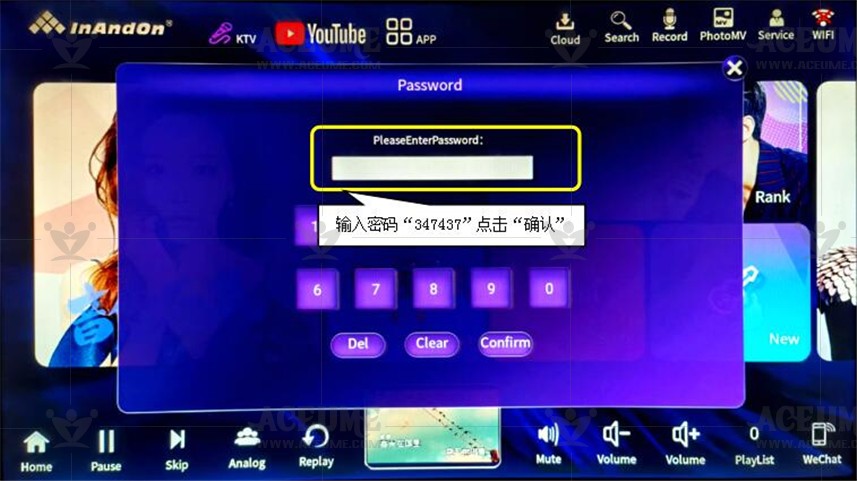
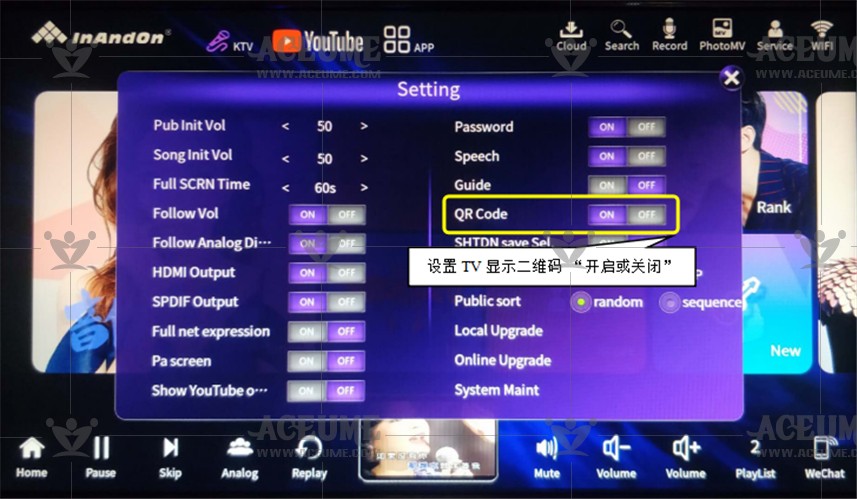
B.14. 恢复出厂设置
● 点击【服务】--【设置】输入密码“347437”点击“确认”, 点击【系统维护】--【高级设置】--【重置点歌机】--【恢复出厂设置】--【恢复点歌机出厂设置】,系统提示:“要清空您的所有个人信息和下载的应用吗?此操作无法撤销!”点击“清空全部内容”.
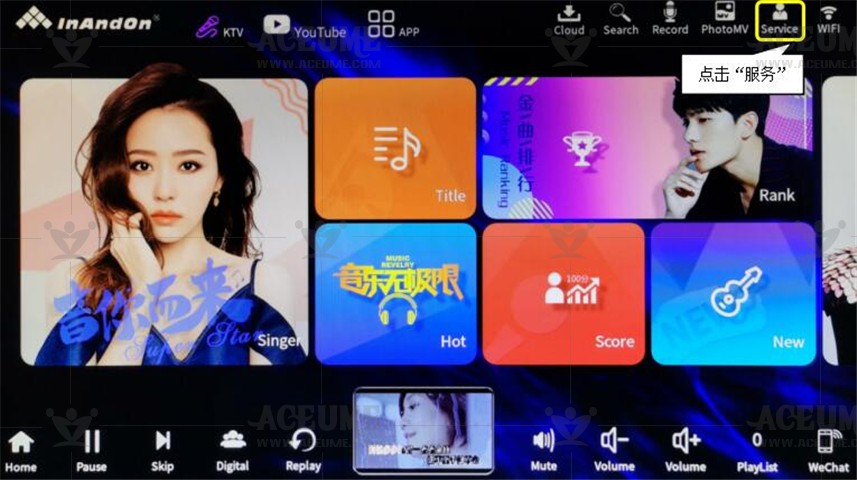
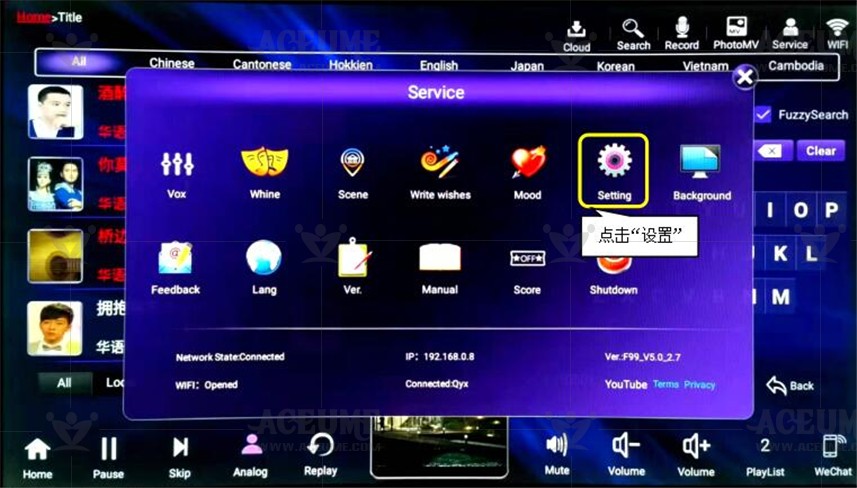
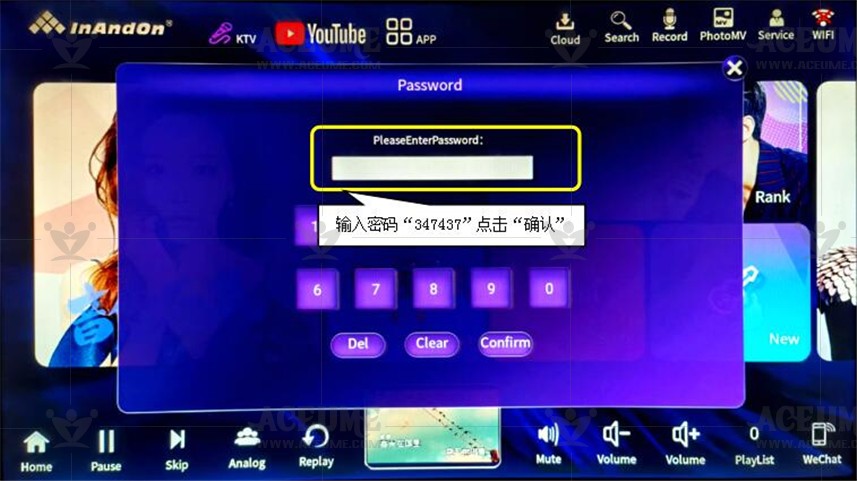
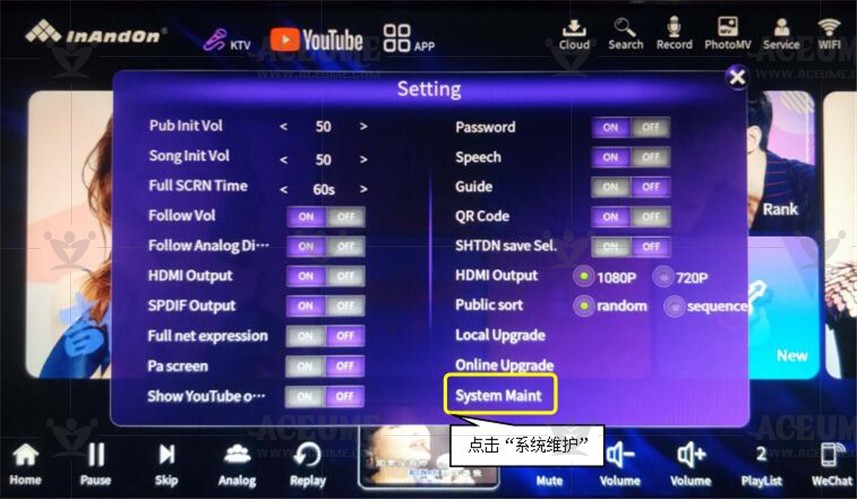
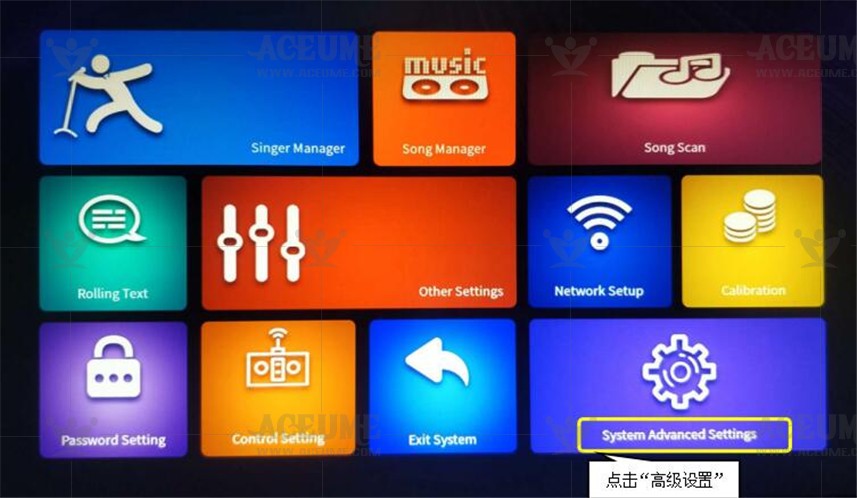
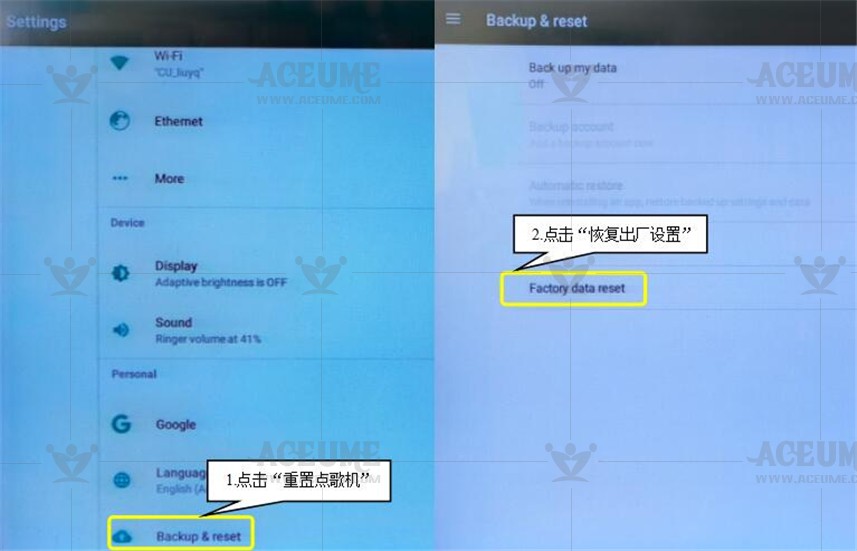
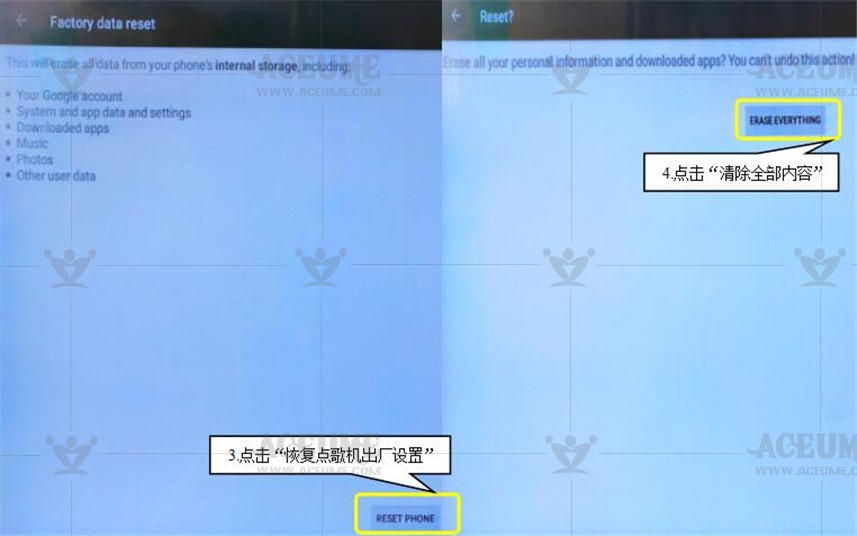
B.15.如何用蓝牙连接音响设备播放歌曲
● 首先打开或者设置要连接的音响蓝牙.
● 点击【服务】--【设置】输入密码“347437”点击“确认”, 点击【系统维护】--【高级设置】--【已连接蓝牙装置】--【配对新装置】--【选择要连接的蓝牙装置】--点击【连接】。
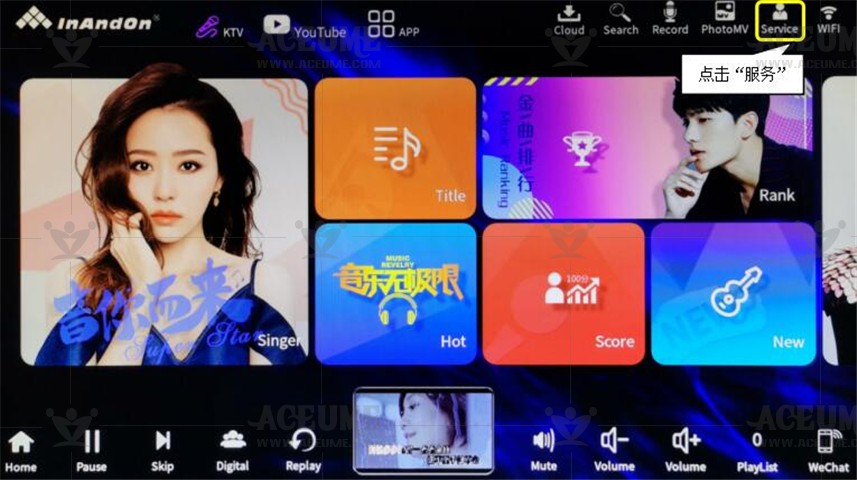
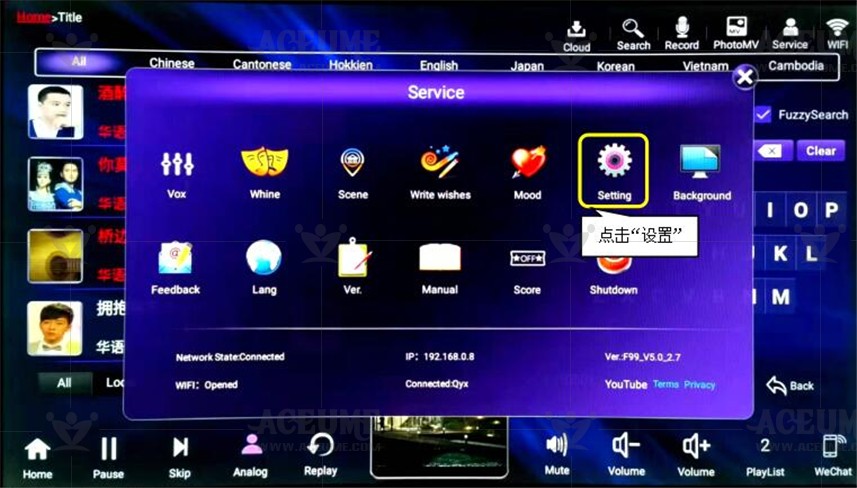
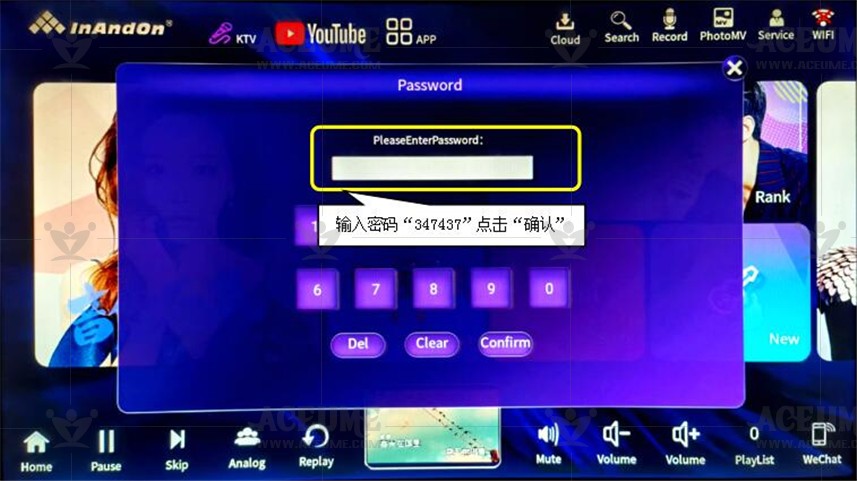
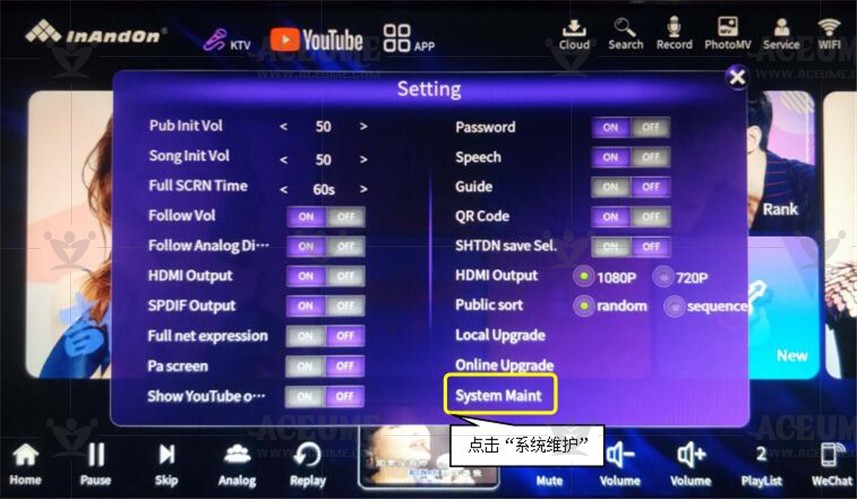
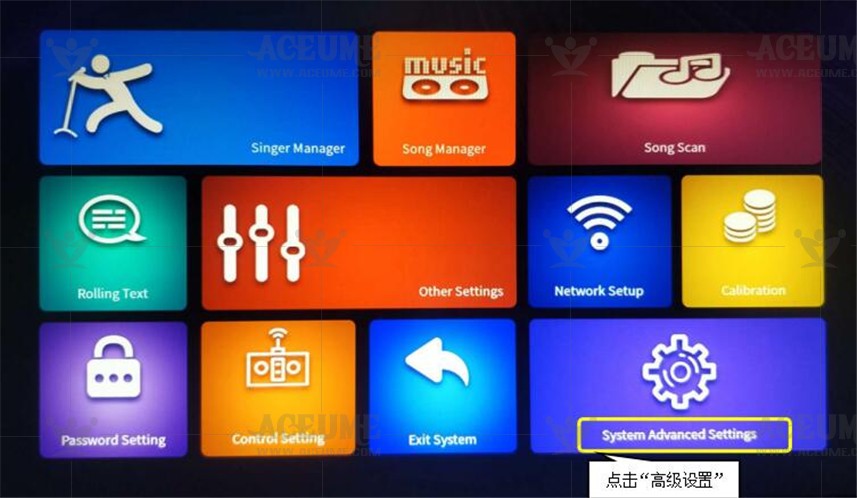
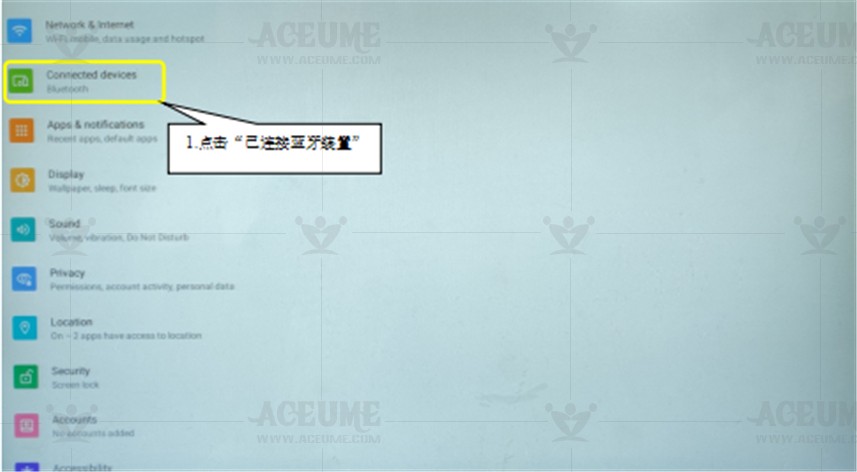

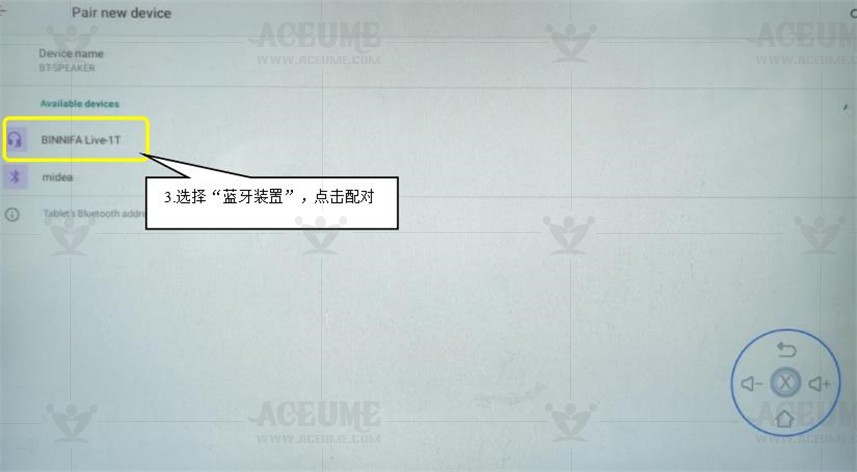
● 有提示声,蓝牙设备已经连接. 点击右下角返回卡拉OK歌曲播放界面,歌曲由音响设备播放.
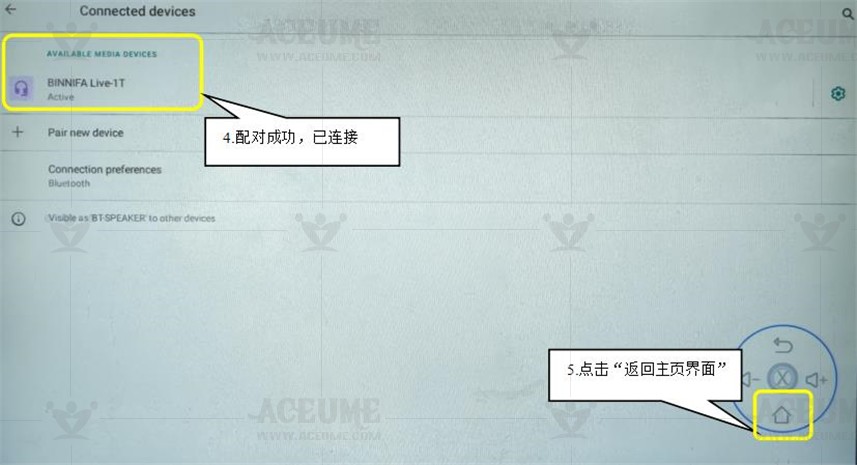
C. 点歌技巧
C.1. 将歌曲添加到我的最爱列表
点击【首页】屏幕,选择不同类别如:歌名、歌星、排行榜等或点击【搜索】图标,选择自己喜欢的方式如:拼音、手写、首字母查找歌曲,在歌曲后面按【 】添加到【我的最爱】列表中.
】添加到【我的最爱】列表中.
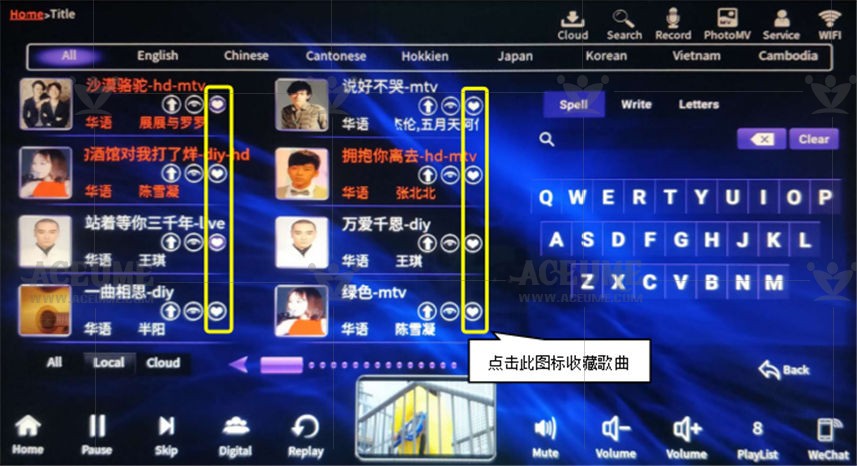
(2)点击【首页】菜单中【我的最爱】图标进入,可通过此功能来收藏自己喜爱的歌曲,方便以后点播.
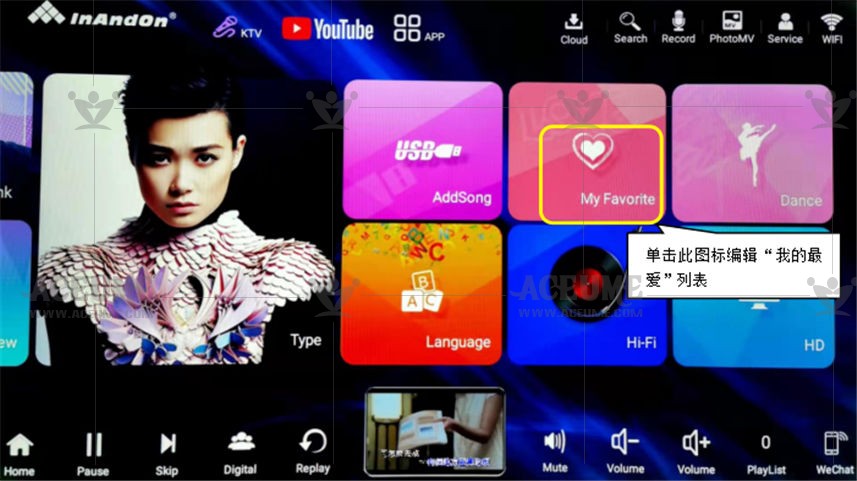
(3)如果没有登录会弹出窗口‘请输入用户收藏号’,可以根据个人喜欢设置不同的收藏编号(如:a:01、b:02)点击“确定”.
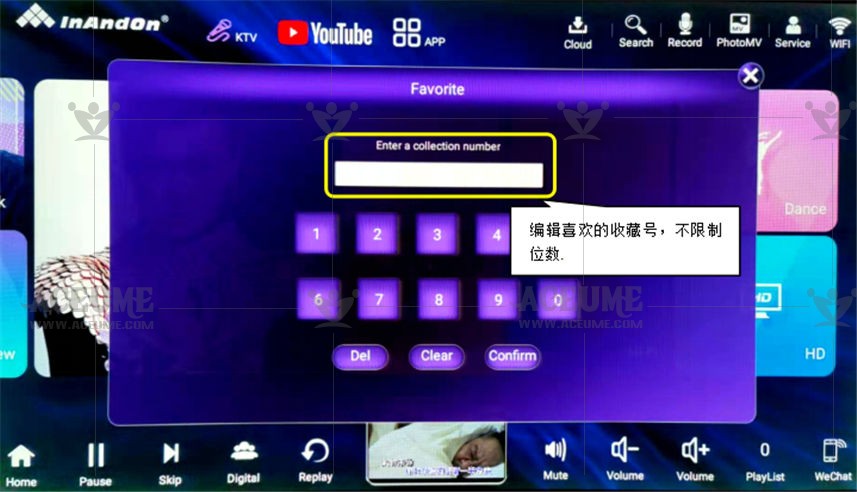
(4)显示‘请输入用户密码’(同‘用户收藏号’一致)点击“确定”进入收藏列表界面.
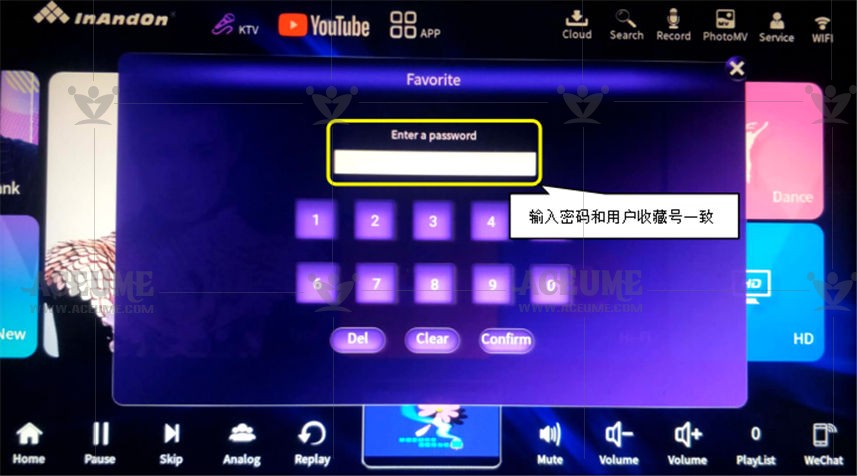
(5)进入【我的最爱】歌曲列表中,按【 】图标优先播放,(在【已点】列表中查看) 按【
】图标优先播放,(在【已点】列表中查看) 按【 】图标可以小窗预览‘点播’、‘收藏’、‘优先’歌曲.点击【
】图标可以小窗预览‘点播’、‘收藏’、‘优先’歌曲.点击【 】图标弹出对话框‘确定取消收藏吗’编辑列表歌曲.
】图标弹出对话框‘确定取消收藏吗’编辑列表歌曲.
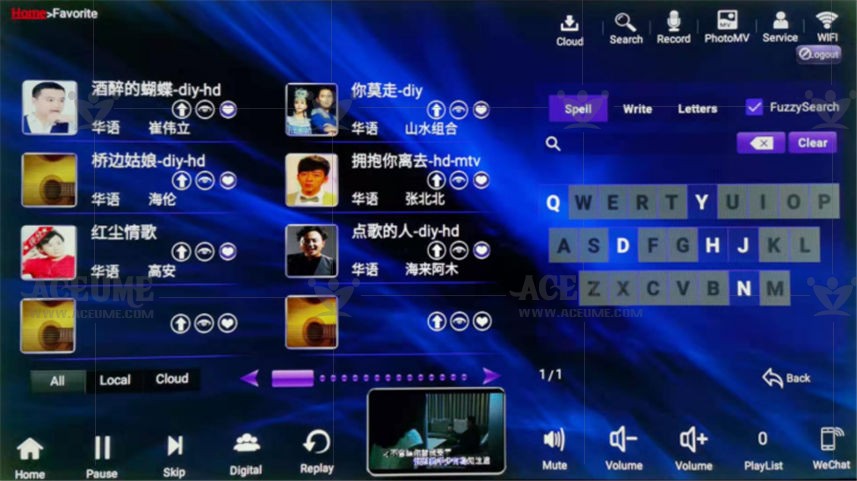

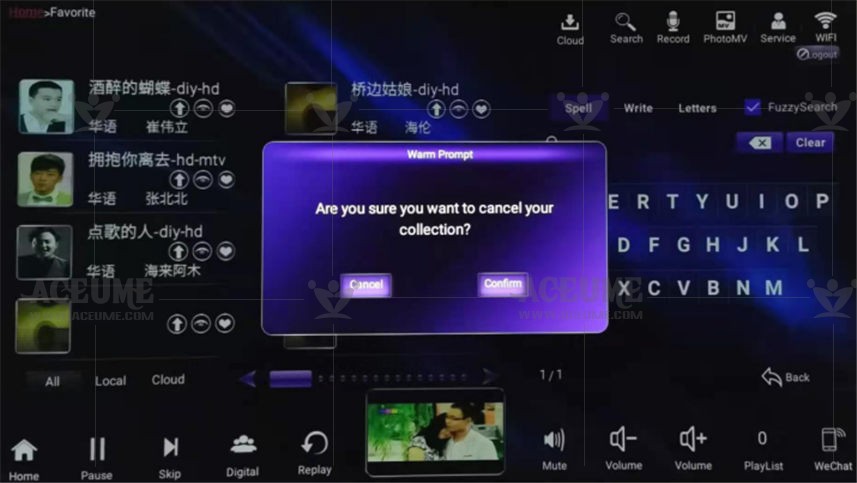
(6)如果想退出此收藏列表,重新编辑新的最爱歌曲收藏夹,点击右上角【注销】弹出对话框‘确定注销用户吗’单击‘确定’即可编辑新的收藏夹.
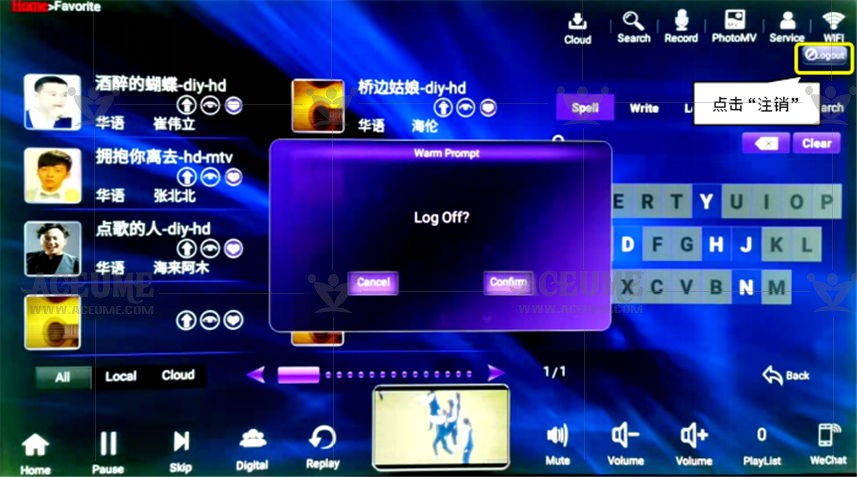
C.2. 下载歌曲(找到发现最新歌曲)
下载系统设置:将您的播放器连接到Wi-Fi网络或有线以太网网络(详情见序号10)每月更新歌曲:系统默认每次开机自动更新歌曲列表,如发现歌曲有更新,会提示更新歌曲列表.
● 点击【服务】-【设置】-【系统维护】-【其他设置】进入系统设置界面中,【显示云歌曲】设置‘开关’状态.操作完成后重新启动播放器.
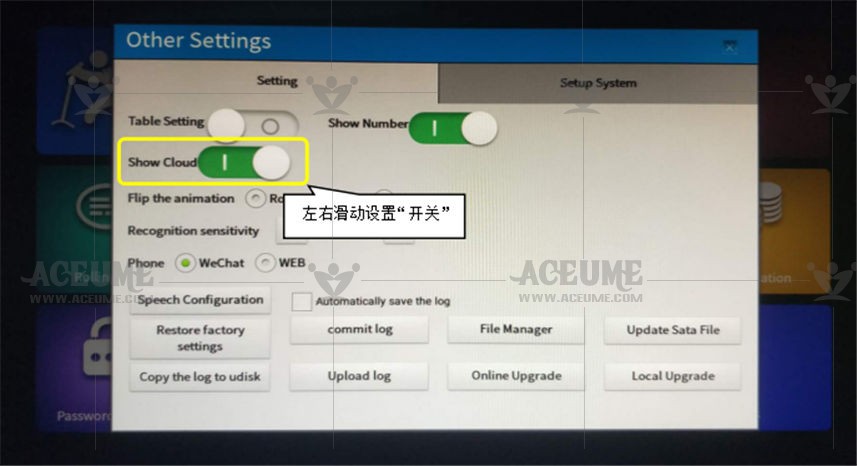
● 点击【搜索】或【歌名】图标进入歌曲列表,点击有图标添加到下载列表中,下载内容可点击【云下载】界面查看.下载完成点击右下方【已点】列表中查看.已下载完成的歌曲也可以直接在歌曲搜索界面找到并进行点播.
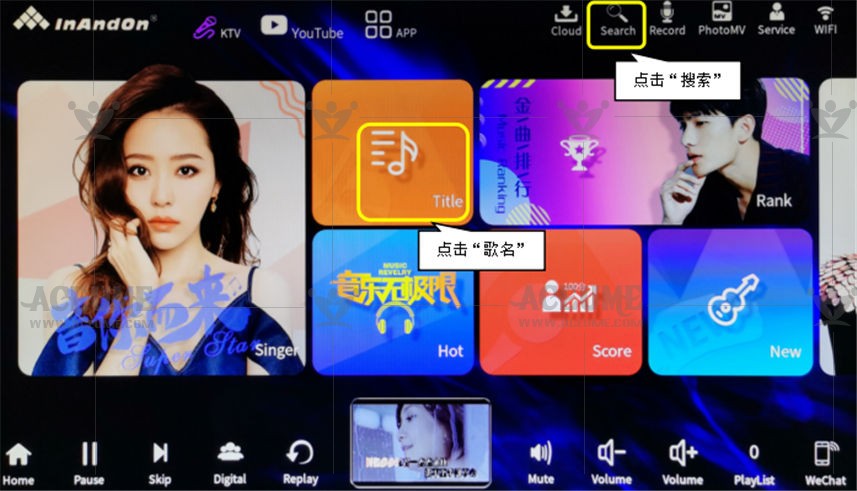
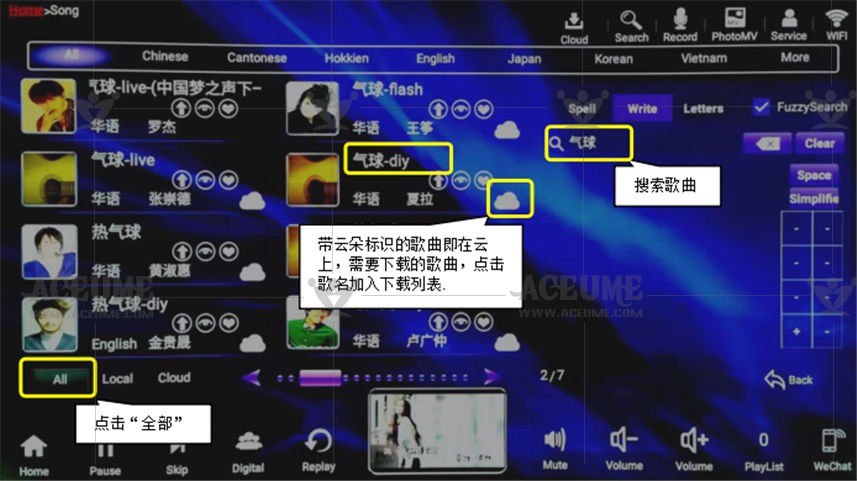

用户可下载多首歌曲在云下载列表里,可以在云下载界面上进行下载、删除下载、优先歌曲下载,歌曲为排队方式下载,下载完成当前第一首后才会自动下载当前列表第二首歌曲.
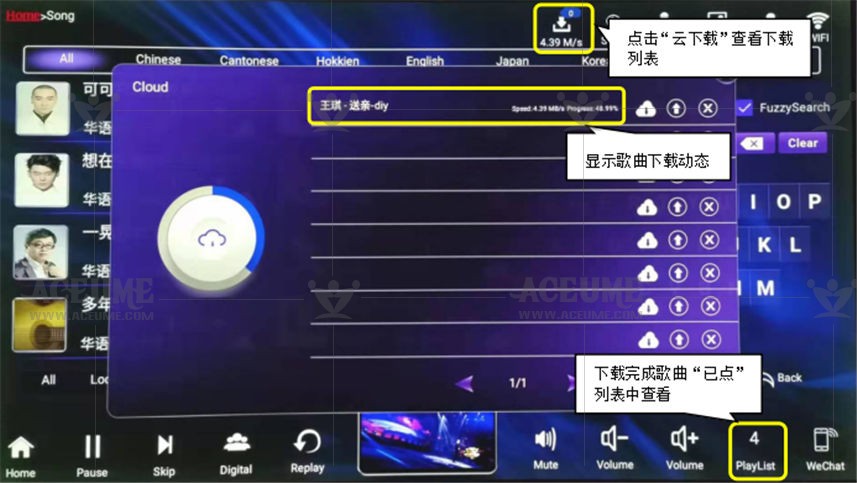
● 查找方式:【首页】菜单点击【新歌】即可找到最新歌曲.
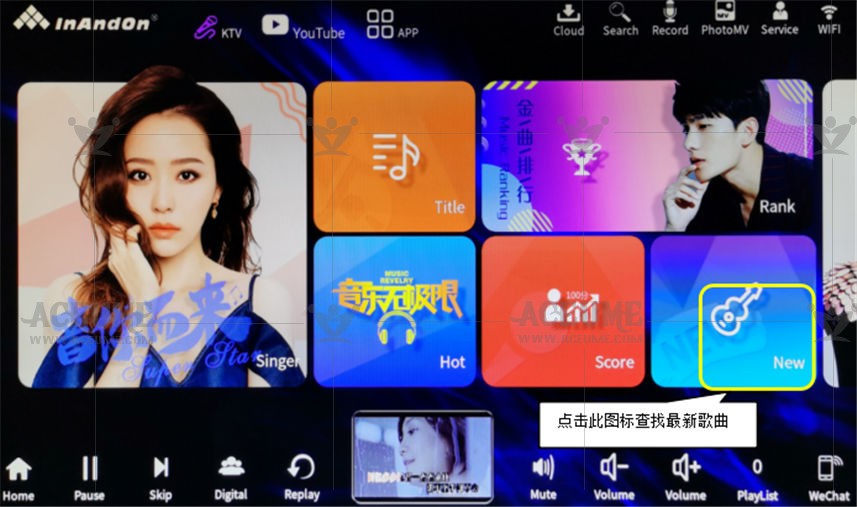
C.3. 反馈无法找到的歌曲
使用点歌时,如果点不到所想要演唱的歌曲可使用“反馈”功能,把缺少的歌曲反馈给厂商.
反馈方法: 点击【服务】--【反馈】--填写所缺少的歌曲信息(每次最多反馈四首)--翻页填写建议、反馈人姓名、电话、地址等信息--“提交”.
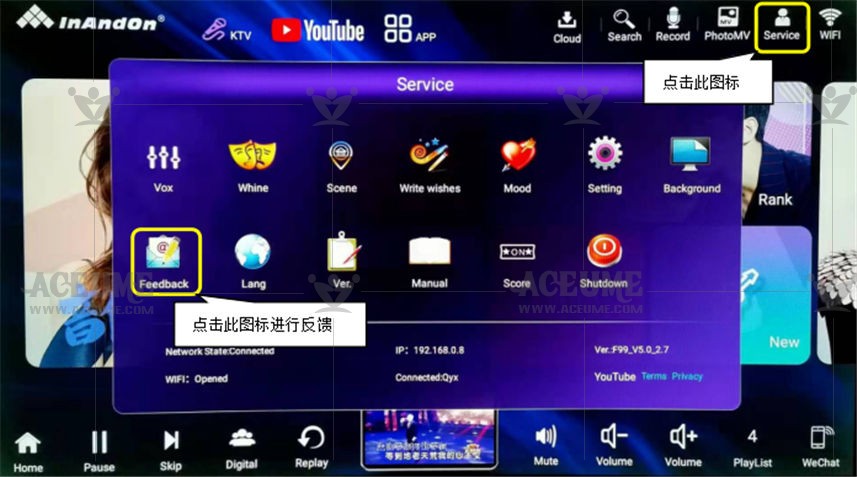
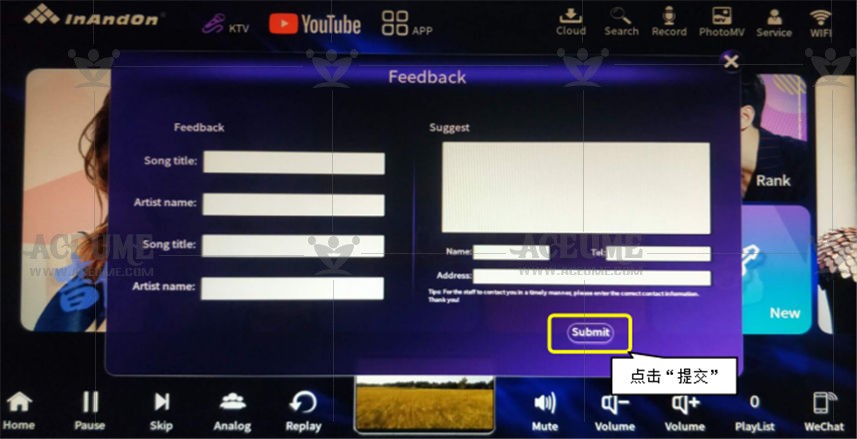
C.4. 设置AI语音点歌
●点击首页右上方的【服务】图标,点击【设置】提示输入密码:“347437”点击“确认”,进入【语音开关】设置为“ON”即可.
★注明:首次开机需要连接Wifi,才能实现语音点歌功能.

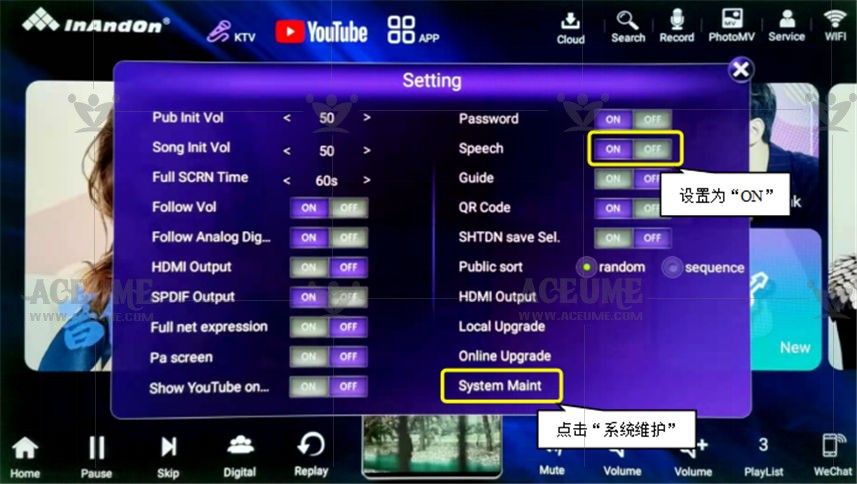
●系统默认语音点歌为国语,如需粤语点歌,请在【服务】--【设置】输入密码:“347437”点击“确认”,点击【系统维护】--【其他设置】--点击【语音识别配置】选择‘粤语语音’.
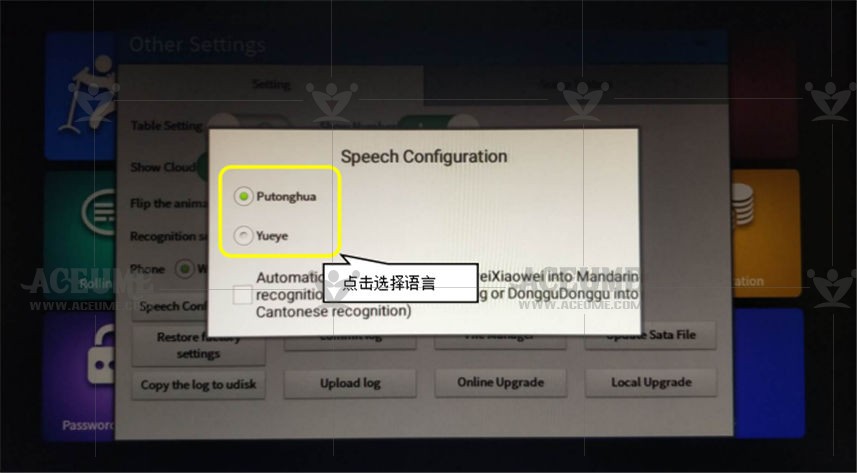
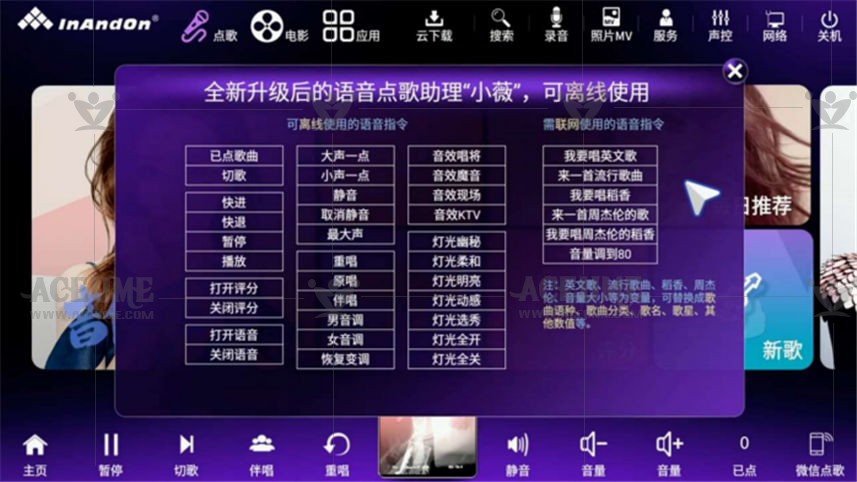
用户可用麦克风(确保麦克风与点歌机已连接)说“小薇小薇”,呼叫语音点歌小秘书。再说出需求。
目前小薇已全面支持国语、粤语更多方言我们将陆续推出。
国语点歌示例:
用户:“小薇小薇”
系统回应:“小薇在呢”
用户:“帮我点刘德华的冰雨”
粤语点歌示例:
用户:“叮铛叮铛”
系统回应:“叮铛在呢”
用户:“帮我点刘德华的冰雨”
成功完成语音点歌,还支持切歌、原伴音切换等常规操作,还能与语音小秘书互动聊天。
C.5. 通过Youtube进行点播歌曲
● 单击首页【YouTube】,单击卡拉OK“KARAOKE”输入歌曲名称,选择您需要的歌曲单击,在【已点】列表中查看喜欢歌曲.
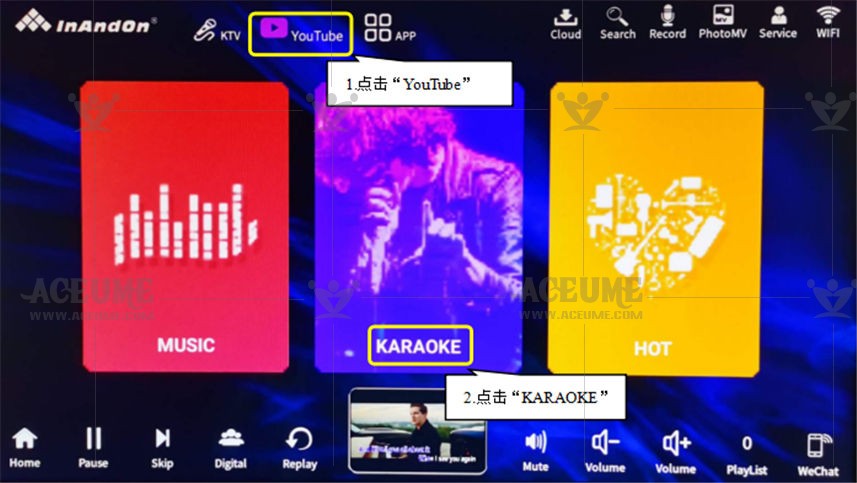
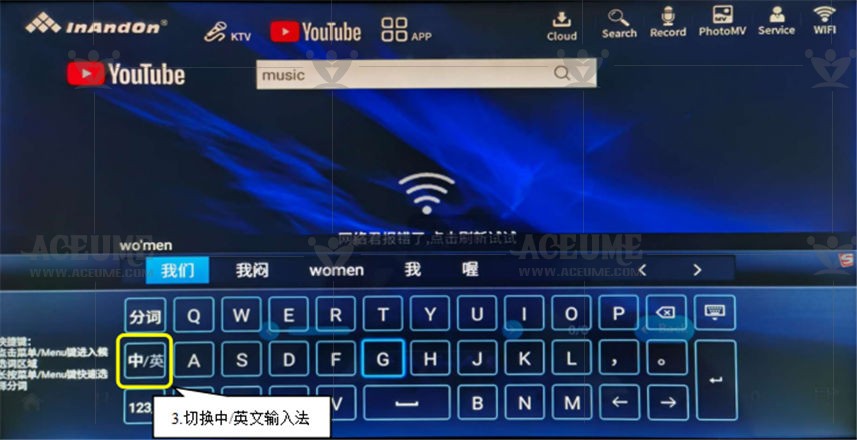
备注:如果以上界面不是Sogou输入法界面,需要切换成Sogou输入法才能实现中英文输入,详情见第 16页.
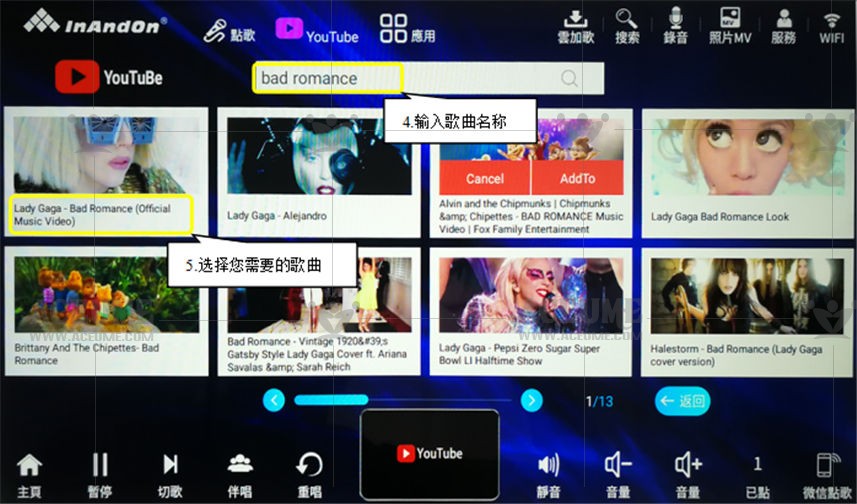
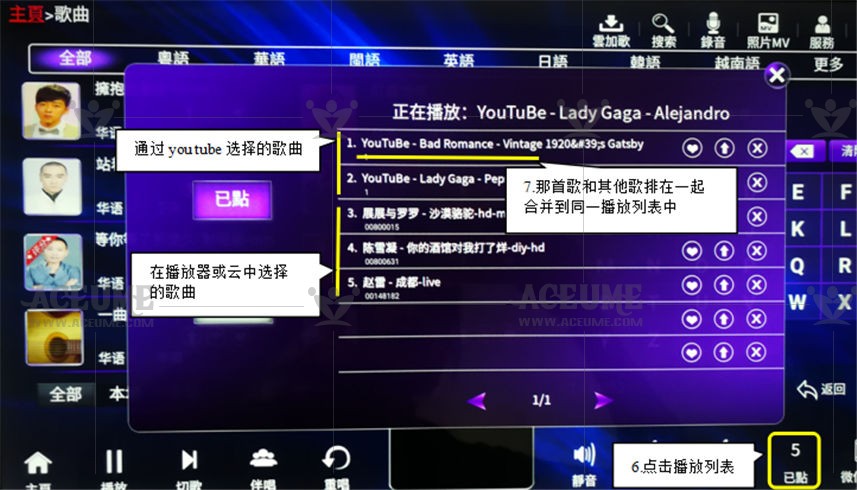
☞点歌方式说明
● 首先要查看主界面右下角显示的是哪种点歌方式,主要分为:手机点歌和微信点歌。根据自己个人喜欢,在后台切换到自己需要的点歌方式。
★显示的是手机点歌: 需要通过以下链接下载APP扫码点歌。
✔优点:可以切换界面语言,支持多国语言界面
✔缺点:和触摸屏点歌界面一样。但是不像微信点歌那样可以用手机键盘输入搜索。
http://android.978clouds.com/android-app/app.html
★显示的是微信点歌: 需要关注微信公众号‘音乐唱’点播歌曲,在点击【服务】,点击【点歌台】,扫描手机连接码,也可以扫描电视机屏幕显示的二维码,就可以点歌了。
✔优点:
1,家里有客人或者是有多人进行点歌的时候不用安装app,可以随时用微信关注公众号就可以扫码点歌,适合于家里经常来客人,进行多人点歌。
2,微信点歌用手机键盘搜索更容易一些。
✔缺点:微信点歌只有中文界面。 以下是切换手机点歌和微信点歌步骤请参考:
● 点击【服务】--【设置】,输入密码‘347437’,点击【系统设置】,点击【其他设置】,选择【系统设置】界面,就可以看到微信点歌或者手机点歌选择选项。例如:选择“微信点歌”温馨提示:“切换将自动启动,是否切换”点击“确认”.
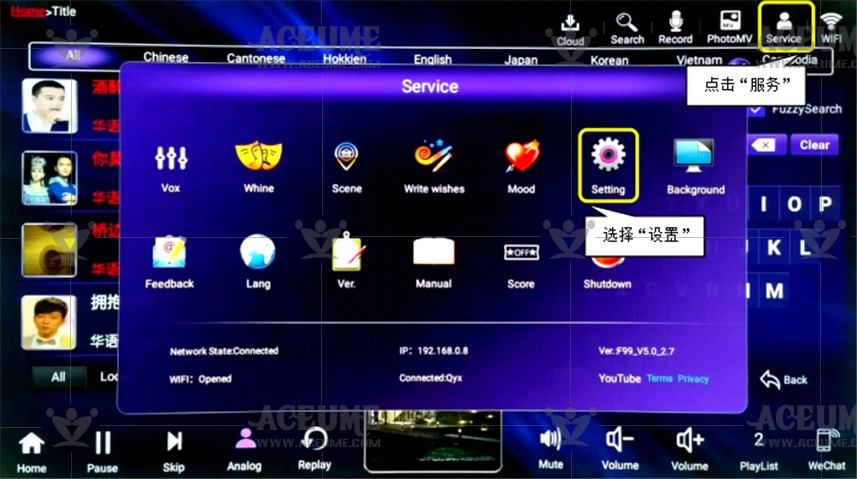
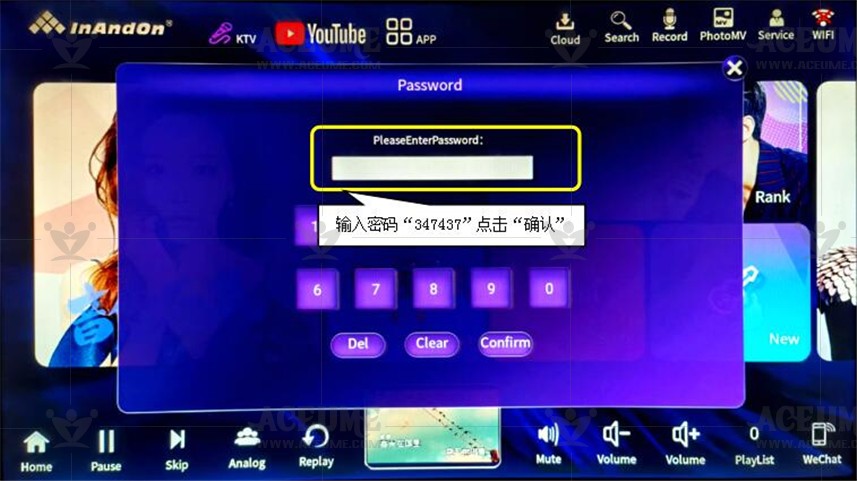
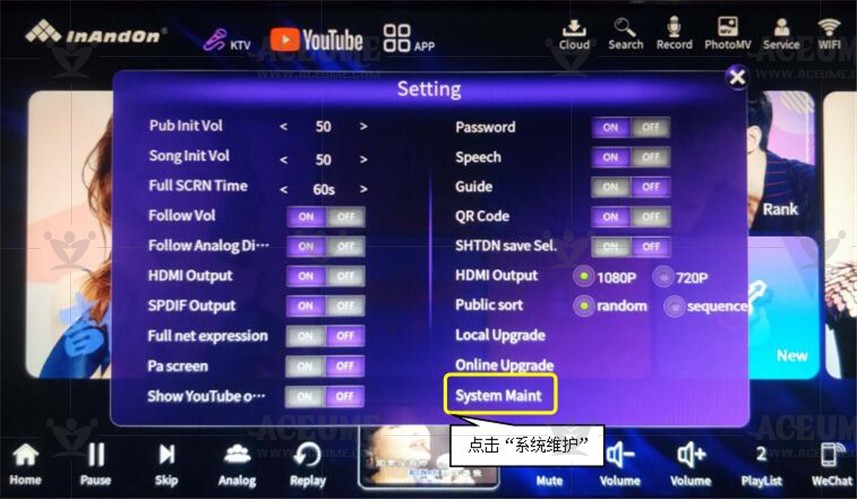

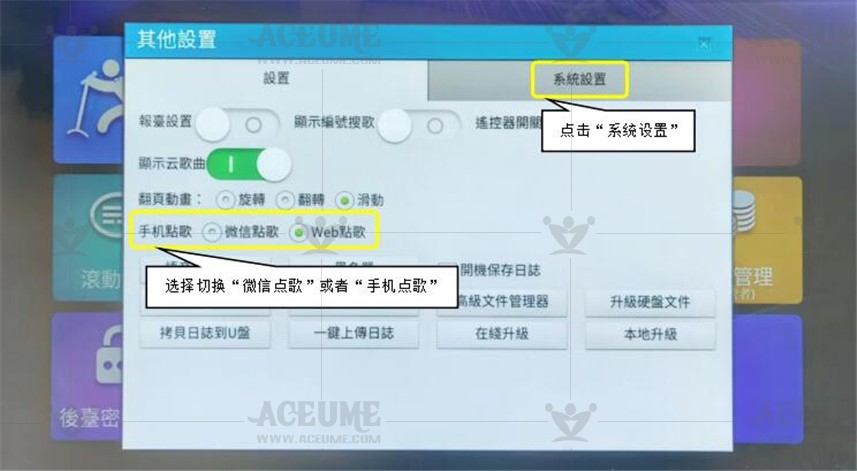
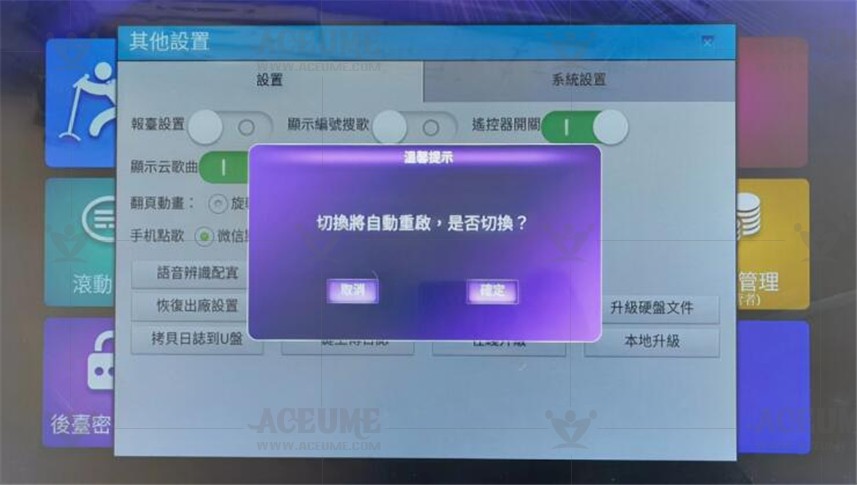
C.6. 通过手机点播歌曲(微信点歌)
● 请确保已将点歌机和手机连接的是同一个 WIFI 网络.如何连接WIFI网络,请参阅“序号B1”设置 WIFI 网络.
方式一:
微信搜索公众号“音乐唱”或者扫描点歌机二维码进入微信小程序“音乐唱”添加关注.
(1) 首页点击【微信点歌】,点歌机屏幕显示二维码.
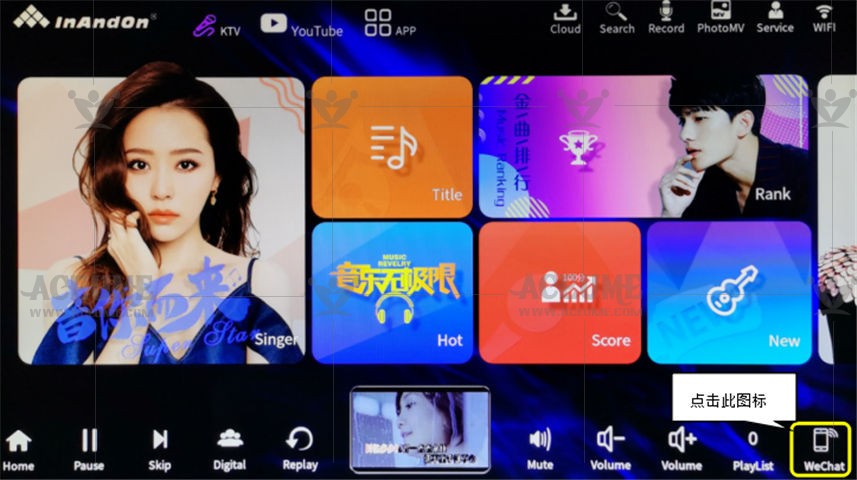
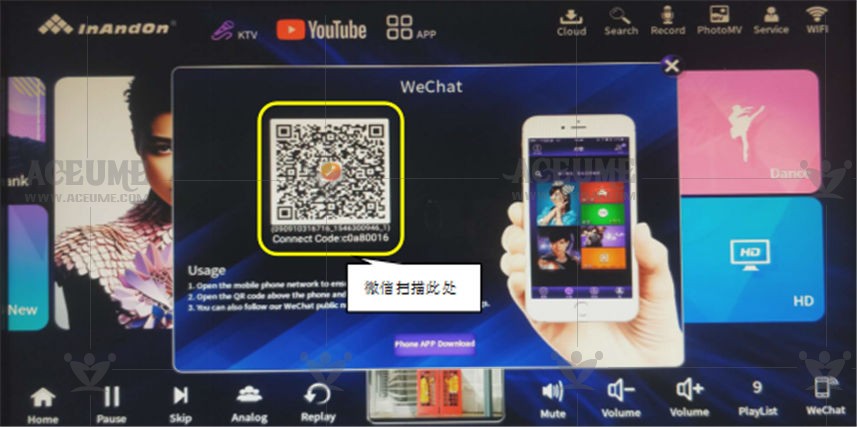
(2) 打开手机微信“扫一扫”,扫描点歌机屏幕二维码.手机屏幕提示:‘长按二维码关注’.
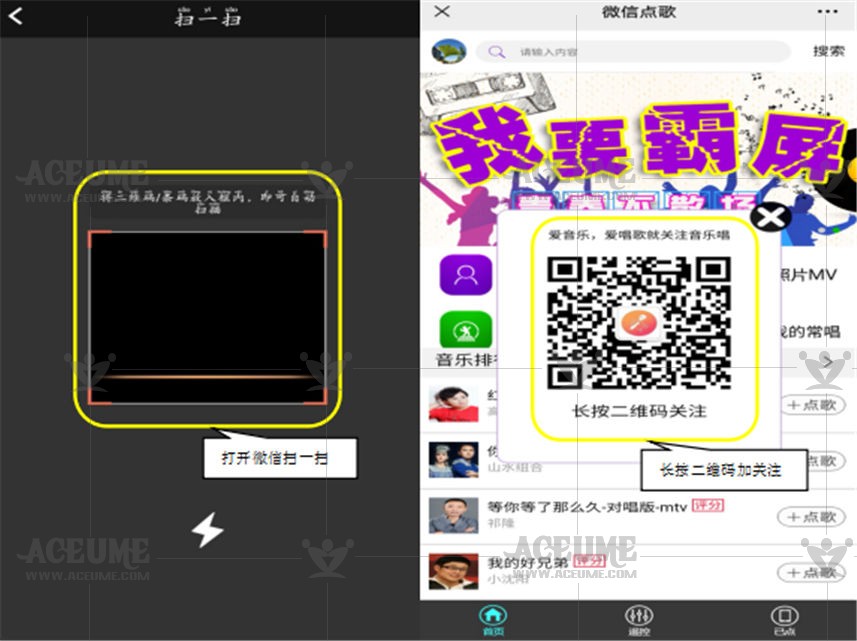
>
(3) 手机微信公众号已成功关注“音乐唱”,收到信息‘你好,欢迎关注音乐唱!’.点击“点歌台”开始用手机操作点播歌曲.
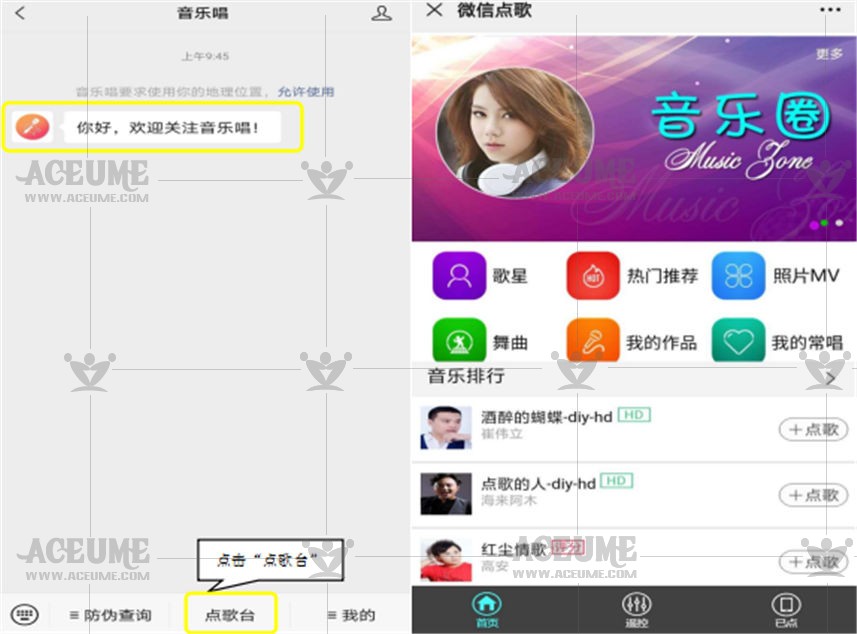
方式二:
手机安装下载APP“音乐唱”.
点击下方【手机APP下载】扫描点歌机二维码进行安装,选择Android或IOS系统安装,如果是苹果手机要在专用的苹果手机的APP商店安装(“App Store”).
(1)首页点击【微信点歌】,点击“手机APP下载”,点歌机屏幕显示二维码.
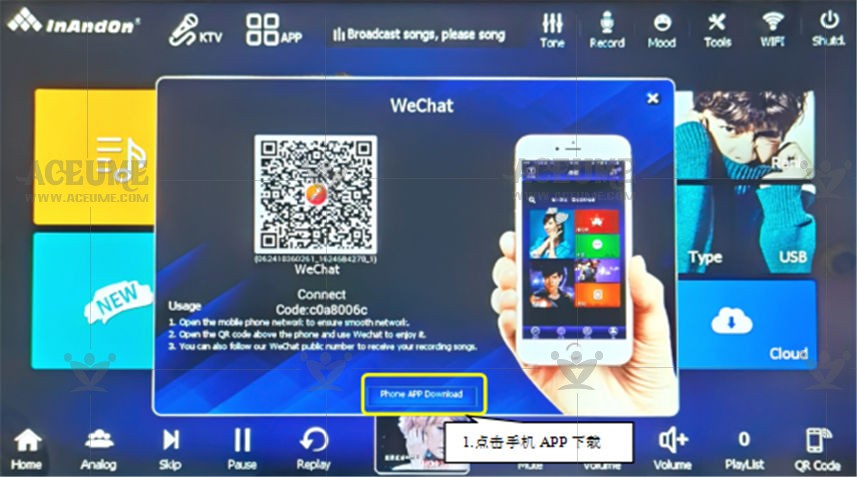
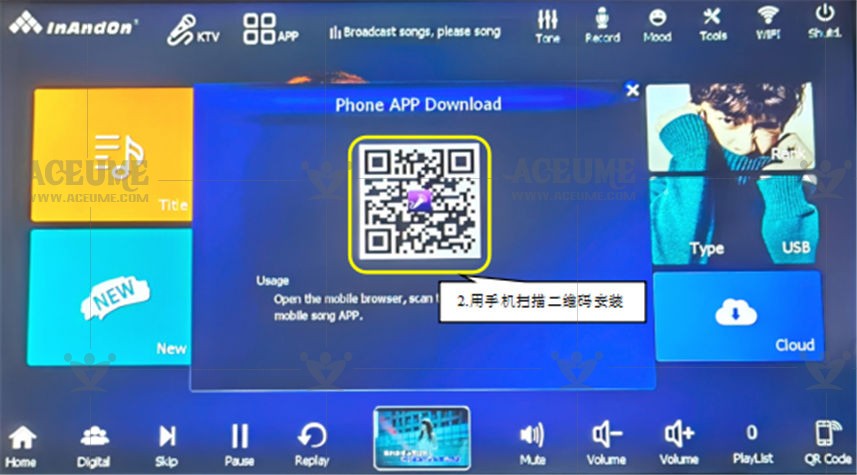
(2)打开手机微信“扫一扫”,扫描点歌机屏幕二维码.手机安装APP“音乐唱”. 提示安装完成,打开应用.点击任意菜单系统提示:“请扫码连接点歌机”.
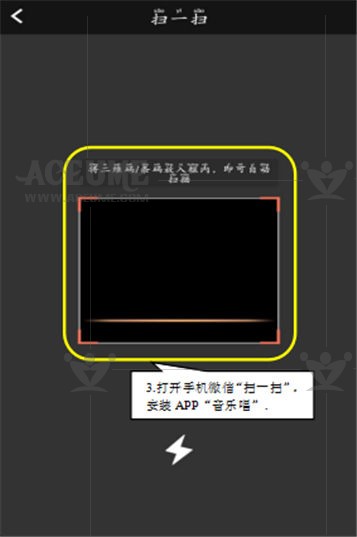
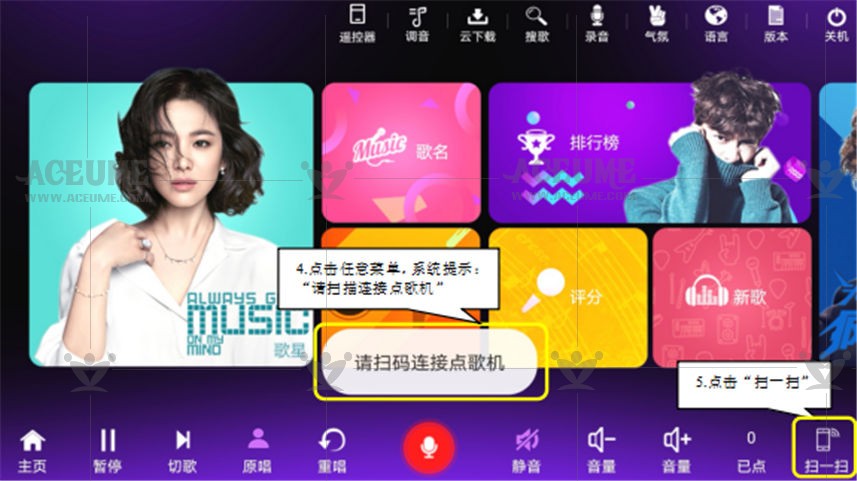
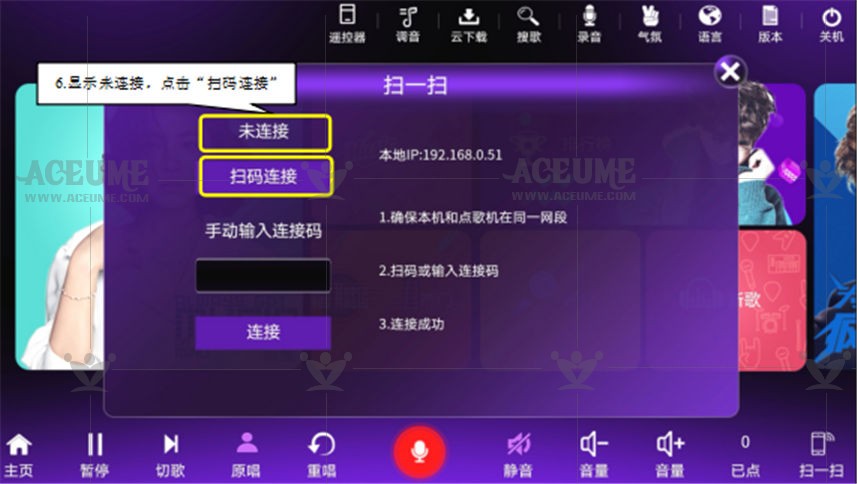
(3)点击“扫码连接”,扫描点歌机屏幕二维码.手机和点歌机同步连接完成.
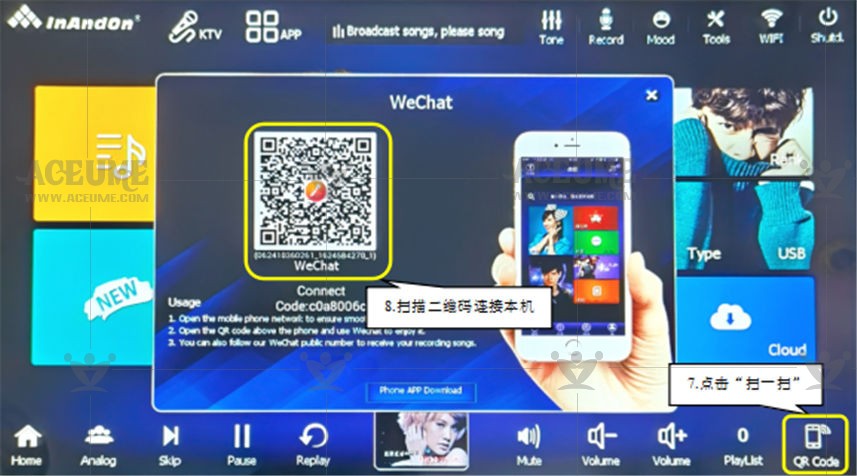
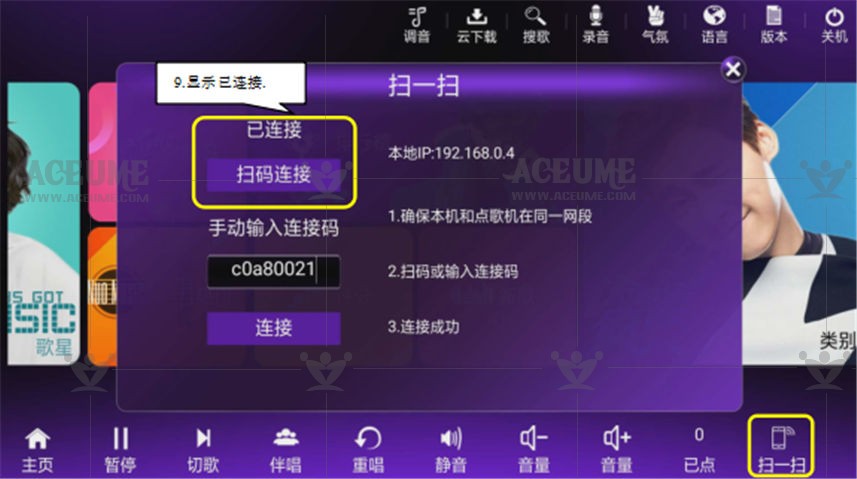
提示:若多次尝试连接未成功,需要手动连接.(每台点歌机连接码不同)手动输入连接码,点击连接,即完成数据同步开始使用手机点歌.
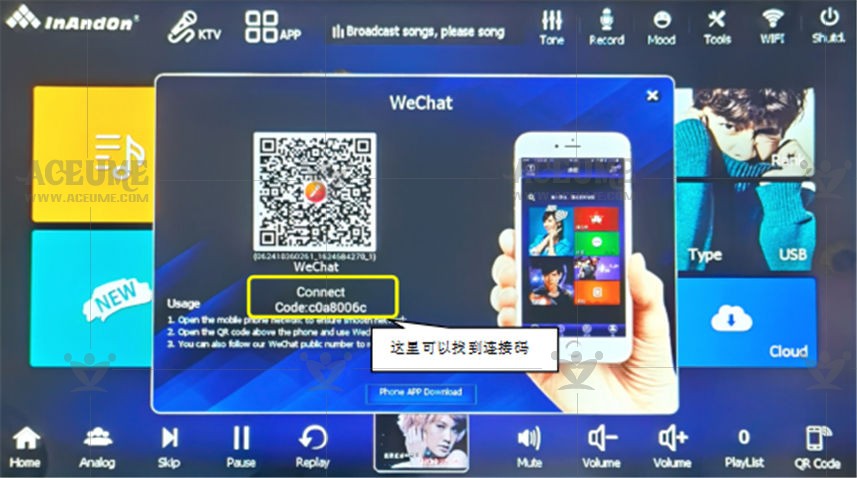
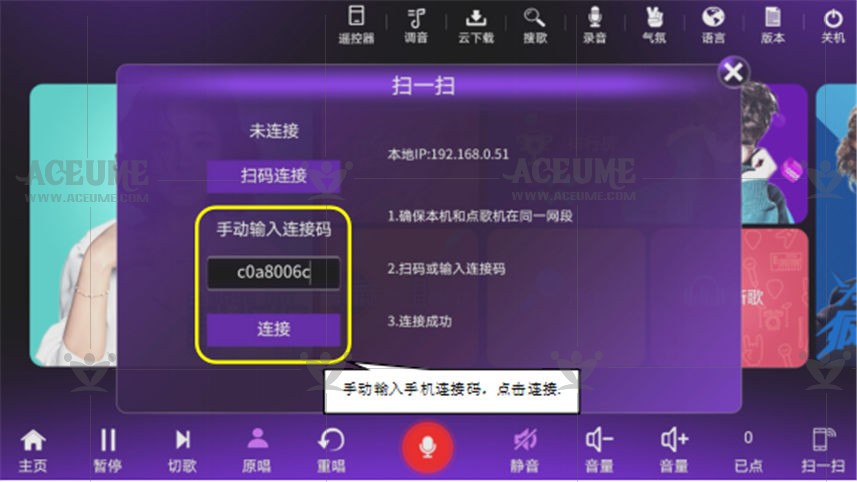
C.7. 为歌曲设置优先级
● 如果需要优先演唱某一首歌曲,点歌时可以点击歌曲名称旁边对应的【 】来将这首歌曲优先插入到已点列表中,这首歌曲将在当前歌曲播放完毕后优先于其他歌曲播放.
】来将这首歌曲优先插入到已点列表中,这首歌曲将在当前歌曲播放完毕后优先于其他歌曲播放.
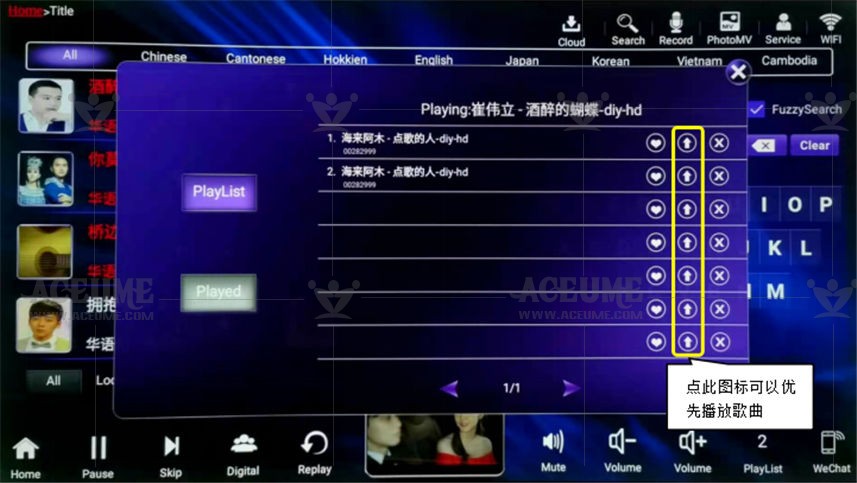
● 点击【 】云端下载界面可以优先下载歌曲.
】云端下载界面可以优先下载歌曲.
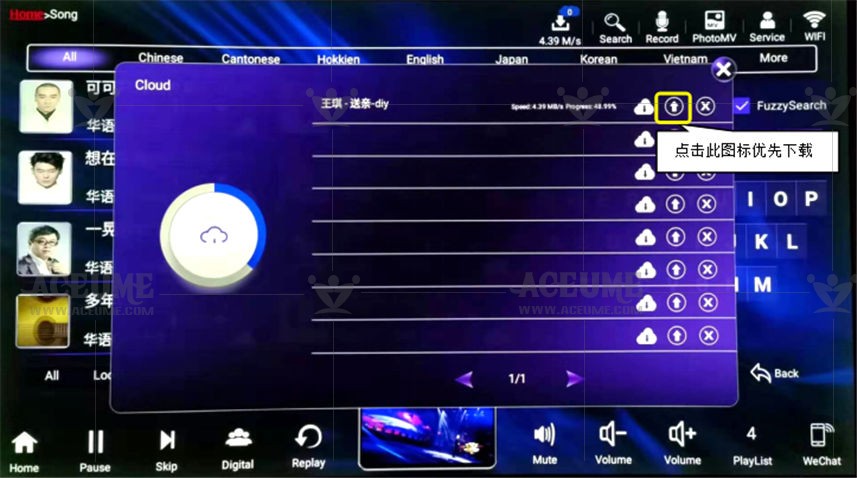
C.8. 修改开机自动播放的歌曲(公播歌曲)
(1)添加公播歌曲:
● 点击【已点】图标进入歌曲列表中,选择【已唱】点击【 】歌曲后面显示‘公播歌曲’.
】歌曲后面显示‘公播歌曲’.
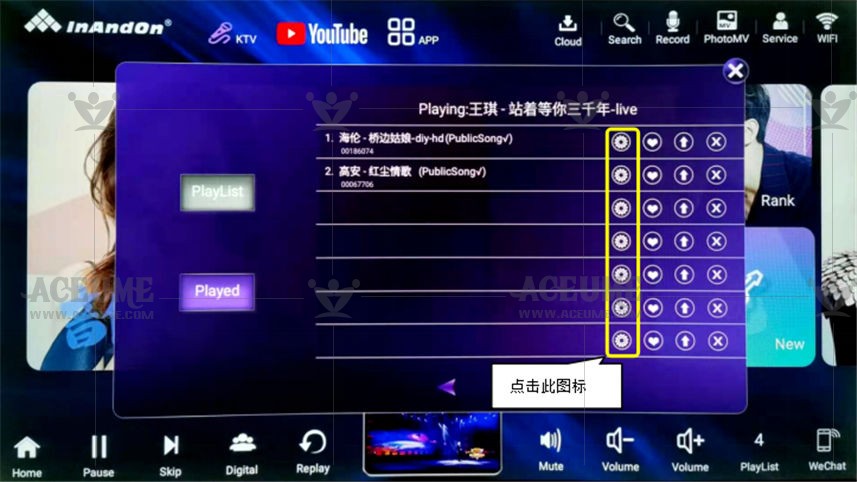
(2)设置公播歌曲初始音量:
● 点击【服务】--【设置】输入密码:“347437”点击“确认”,选择“设置公播歌曲初始音量”进入设置界面.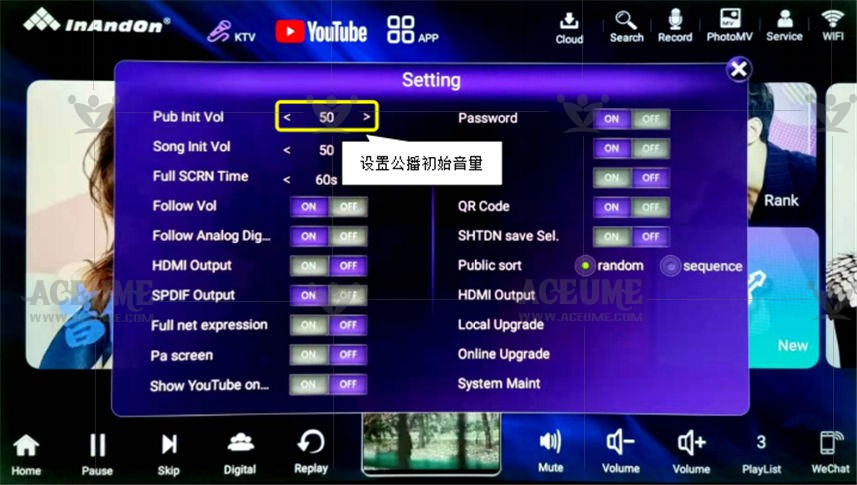
(3)编辑公播歌曲:
● 点击【服务】--【设置】输入密码:“347437”点击“确认”,选择【系统维护】--【歌曲管理】--【公播排序】进入公播列表编辑公播歌曲,设置完成的“公播歌曲”在“已点”列表里查看并点播.
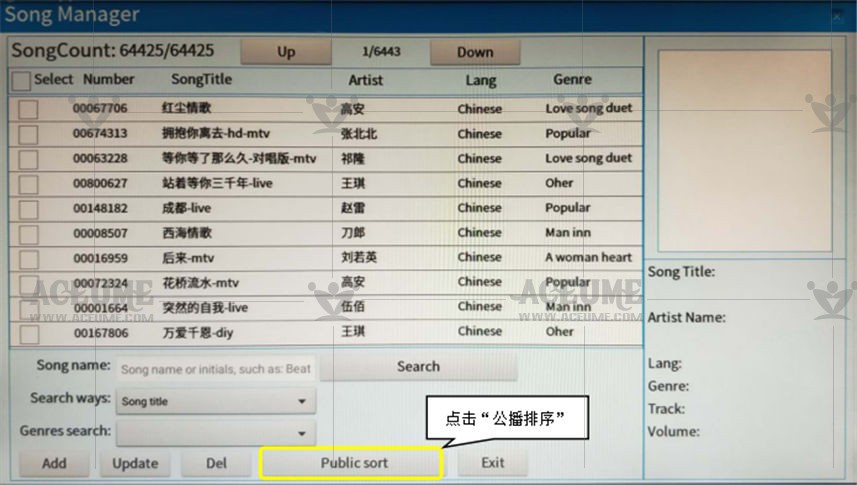
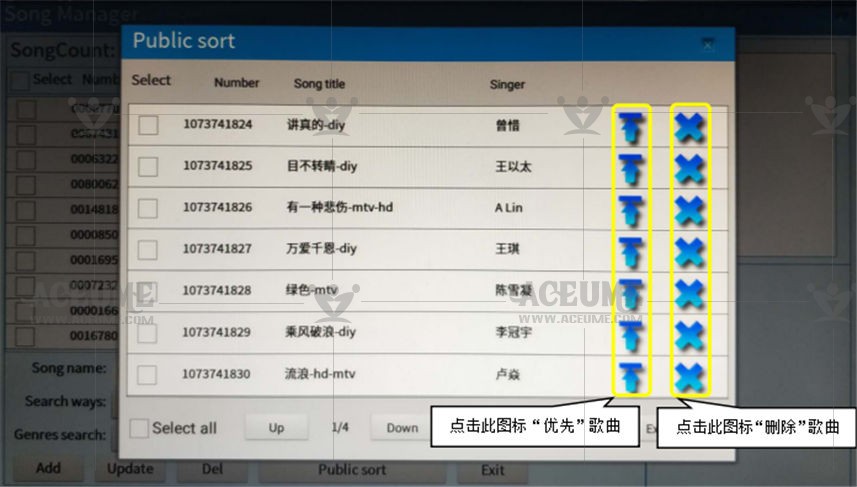
C.9. 删除不需要歌曲(收藏夹/云下载界面)
(1) 点击【我的最爱】输入收藏列表编号,显示收藏歌曲列表直接点击该歌曲后面【 】即可完成删除.
】即可完成删除.
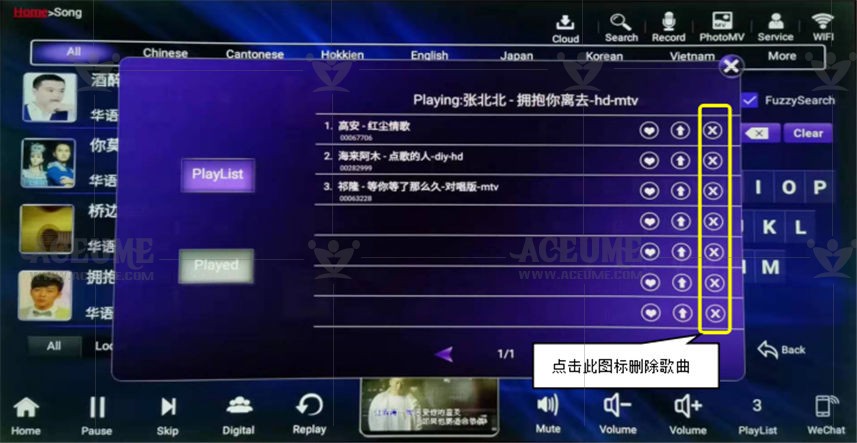
(2) 点击【云下载】界面,可以删除正准备下载歌曲,如果歌曲已经下载完成,查看【已点】列表中可删除歌曲.
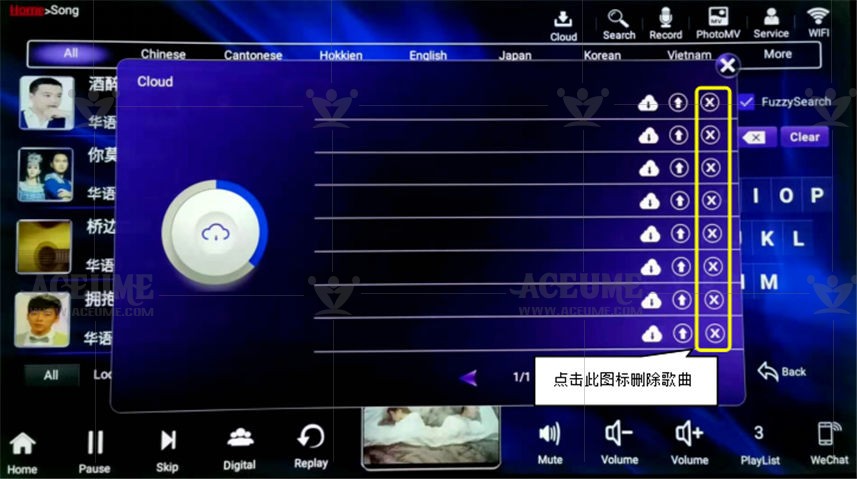
C.10. 简单快捷查找到喜欢歌曲及歌手
● 首页点击【搜索】或点击【歌名】进入歌单列表.推荐简单快捷查找方式:拼音和手写,进行搜索喜欢的歌曲.
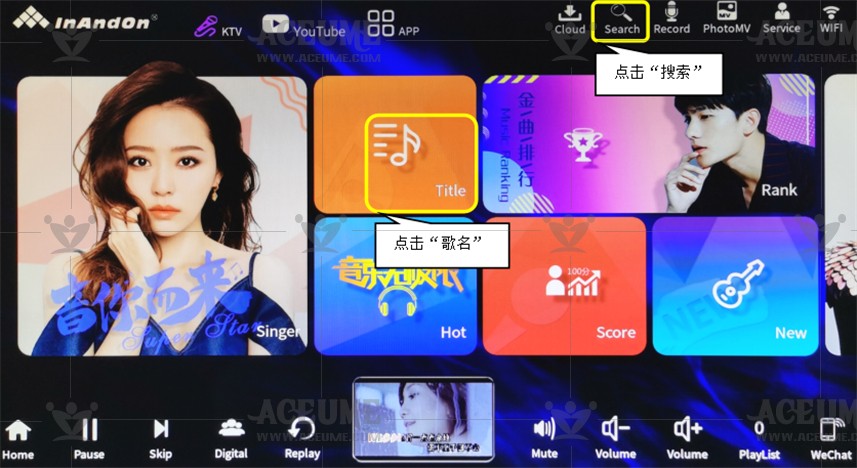
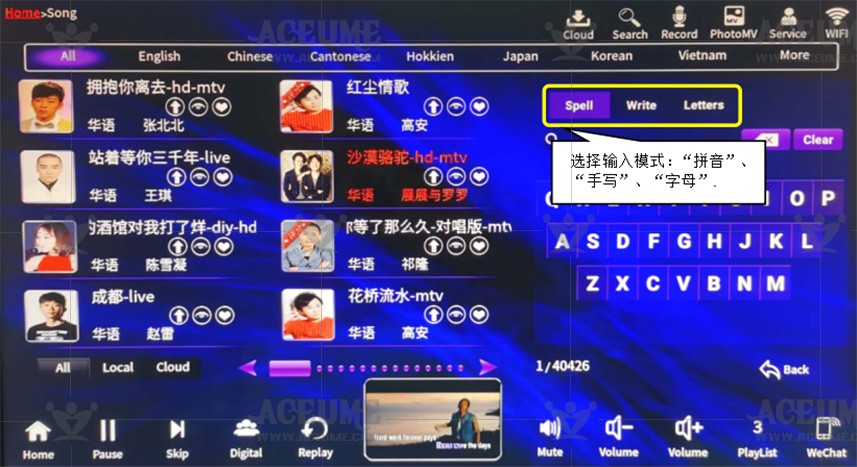
(1) 例如:查找中文歌曲‘吻别’选择“拼写”方式,在右方框中输入首字母‘WB’,即可显示相关的歌曲.
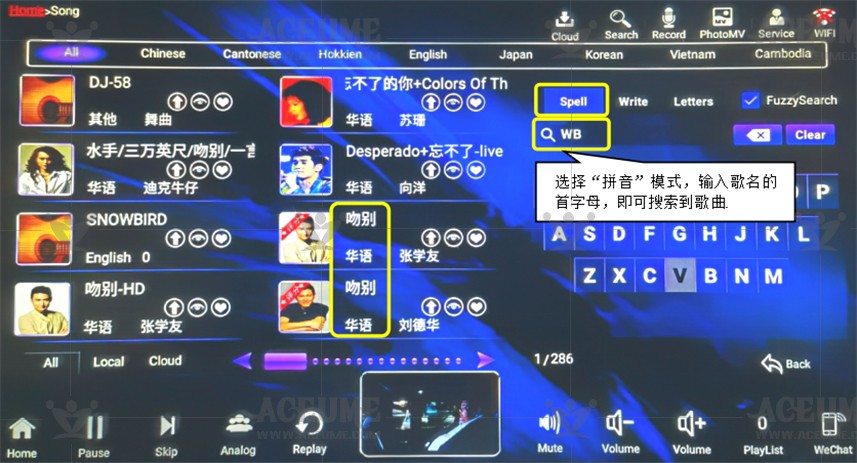
(2) 例如:查找中文歌曲‘吻别’选择“手写”方式,在右方框中输入‘吻别’,即可显示相关的歌曲.
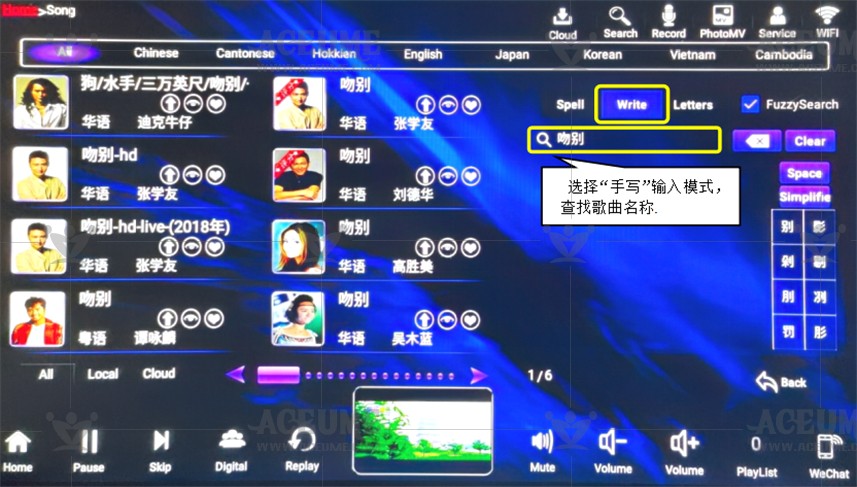
(3) 例如:查找英文歌曲‘Talking To The Moon’,选择“拼写”模式,输入英文歌曲首字母‘TTTM’,即可显示相关的英文歌曲.
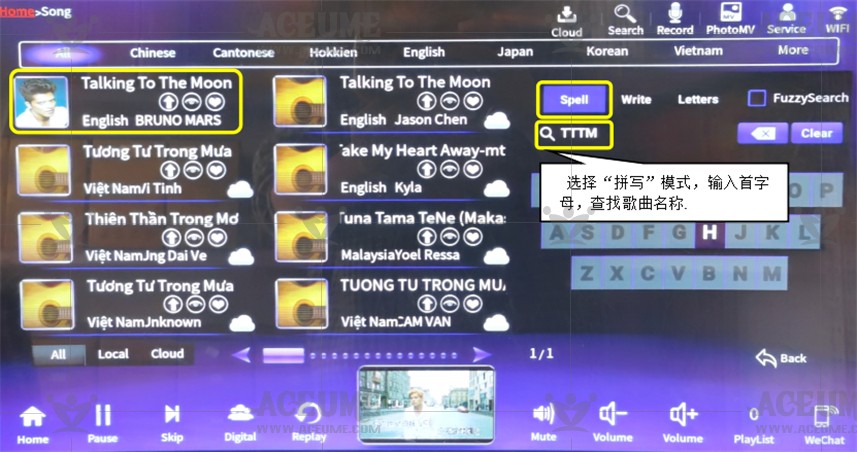
(4) 例如:查找英文歌曲‘See You Again’,选择“手写”模式,输入英文歌曲字母‘See’区分大小写, 即可显示相关的英文歌曲.
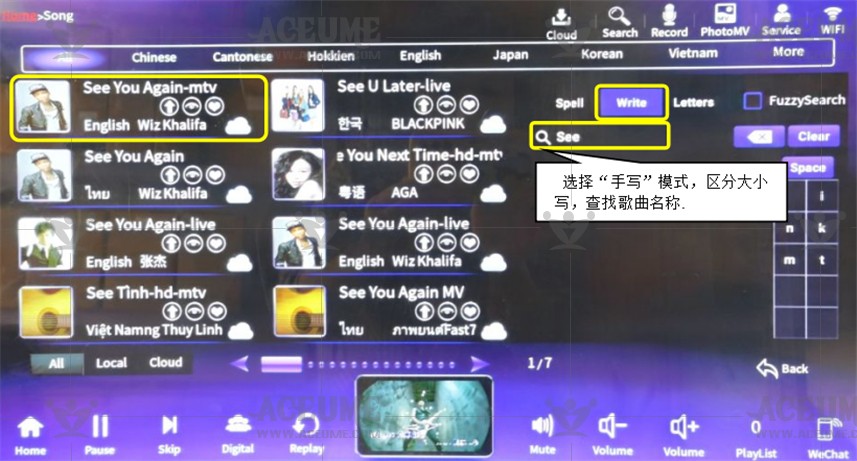
(5) 例如:选择【模糊搜索】查找英文歌曲‘Talking To The Moon’,选择“手写”模式,输入英文歌曲字母‘Moon’区分大小写, 即可显示相关的英文歌曲.
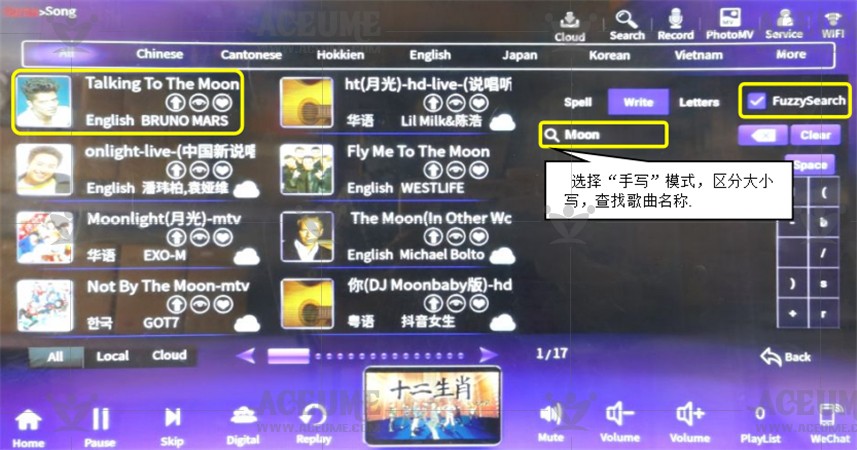
● 首页点击【歌手】进入歌手列表界面.
(1) 例如:选择“拼写”模式,输入歌手名称首字母即可查找到喜欢的歌手.
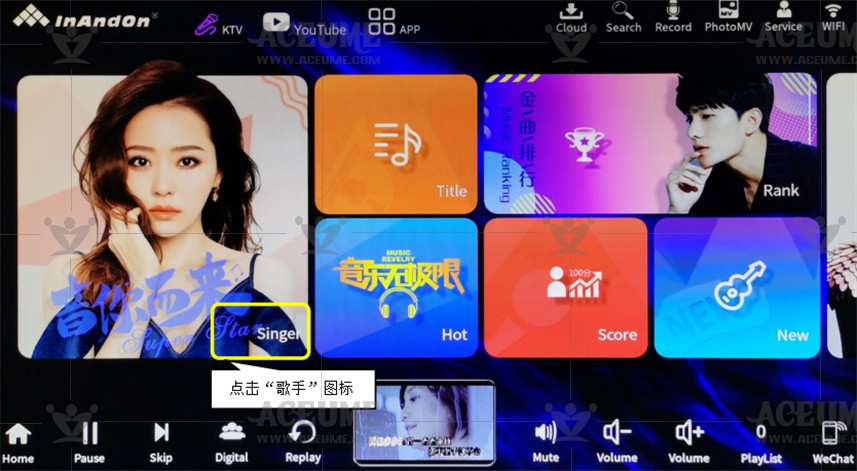
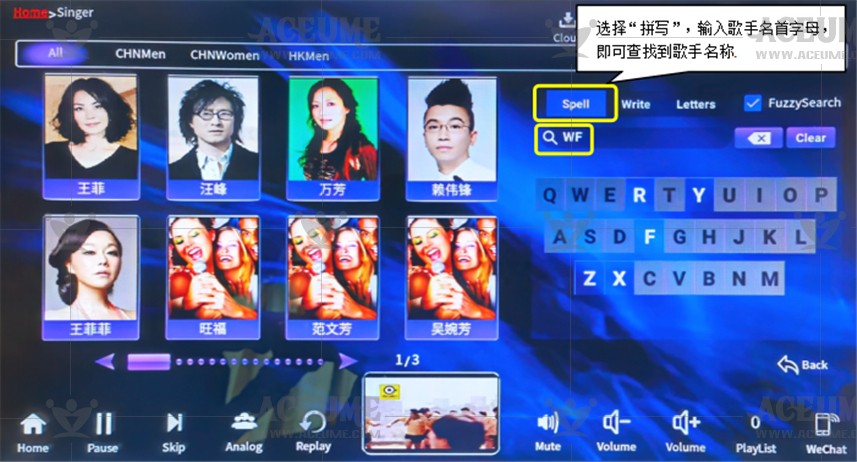
(2) 例如:选择“手写”模式,输入歌手名称即可找到喜欢的歌手.
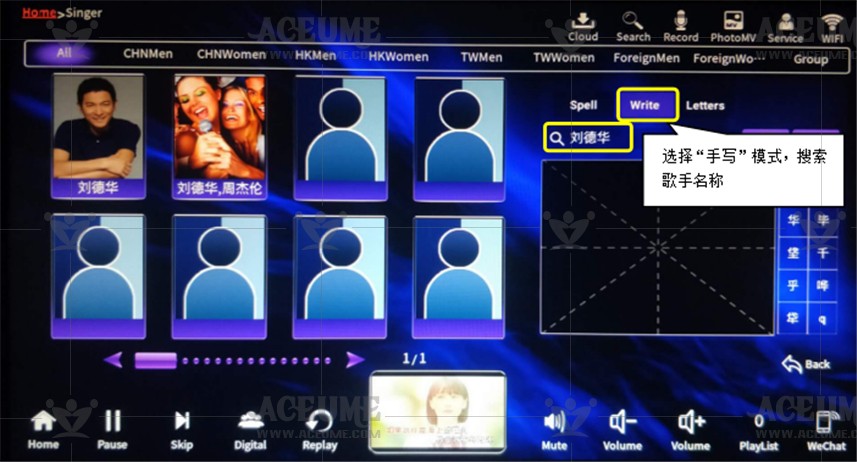
C.11. 选择不同语言歌曲
● 首页菜单点击【外语】进入歌曲列表界面,根据需要切换不同语言的歌曲.
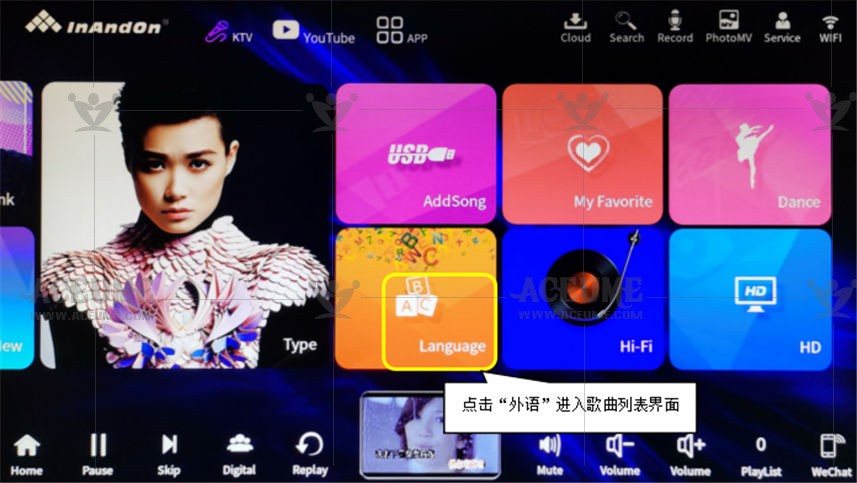
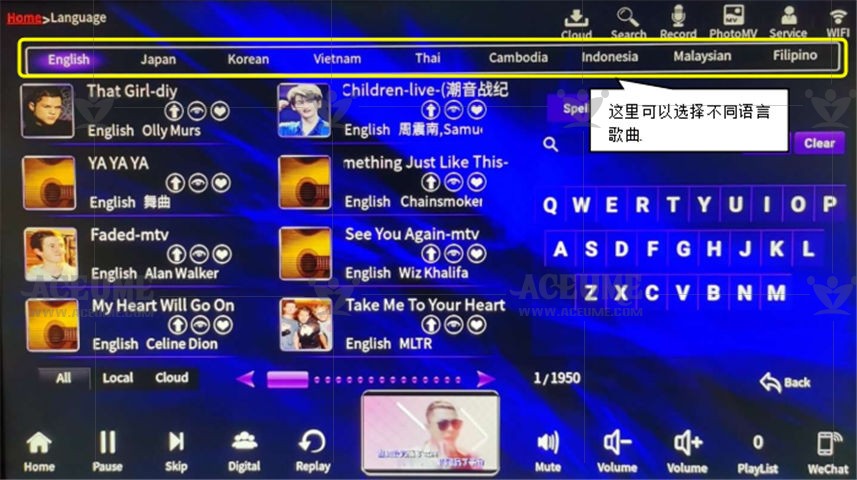
C.12. 设置繁体语言选择注音输入法
●点击【服务】--【语言】选择【繁体】语言。返回【主页】--【歌名】右侧输入法点击“注音”输入法,这里可以用“注音”输入法来搜索歌曲.
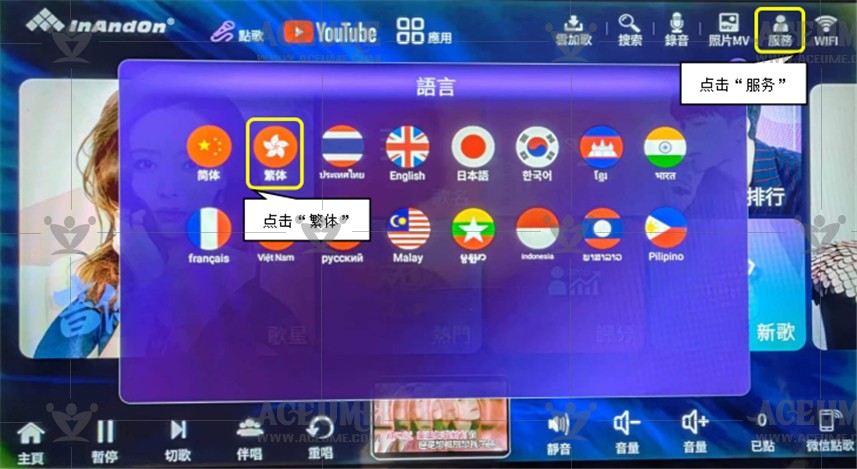
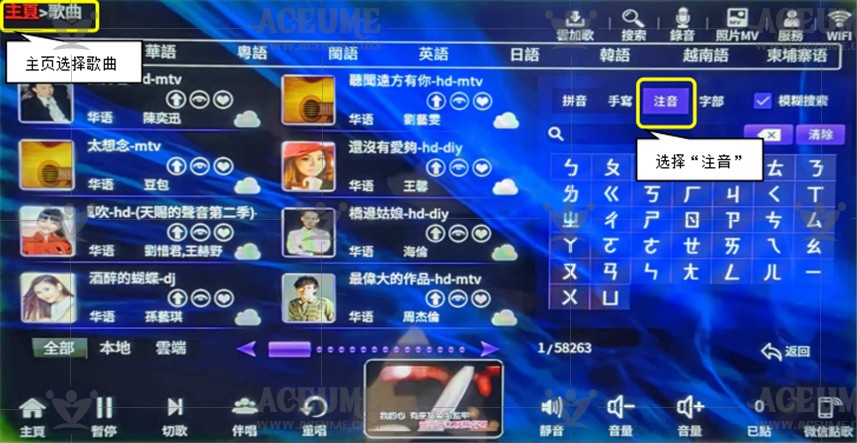
C.13. 开启第二歌单
● 点击【服务】--【设置】输入密码‘347437’点击“确认”.
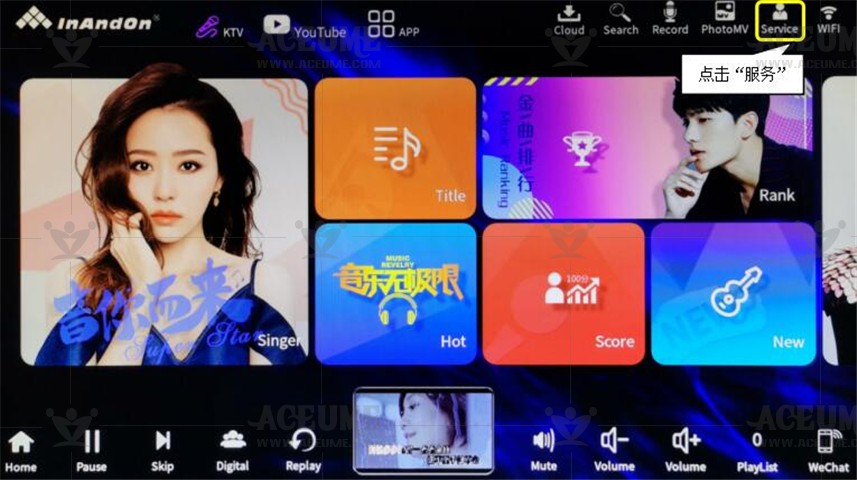
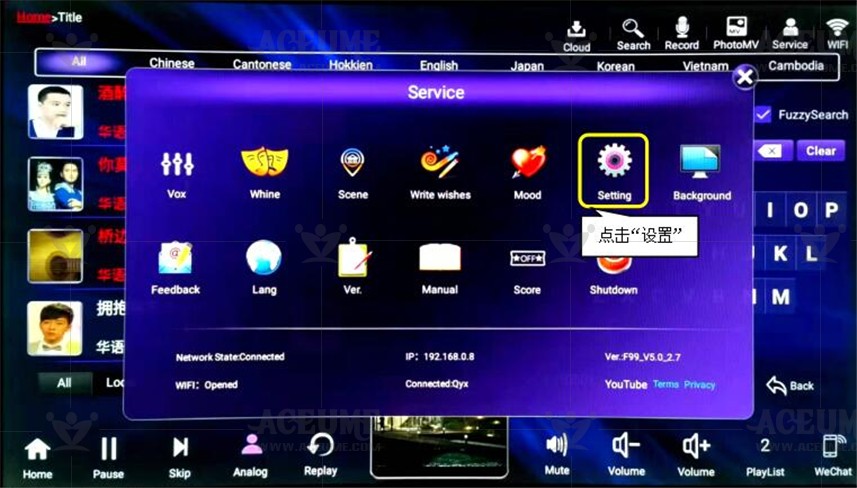
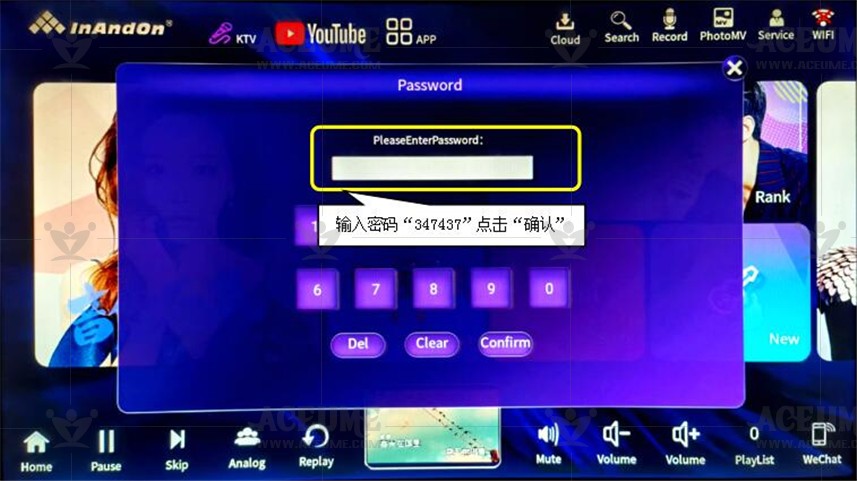
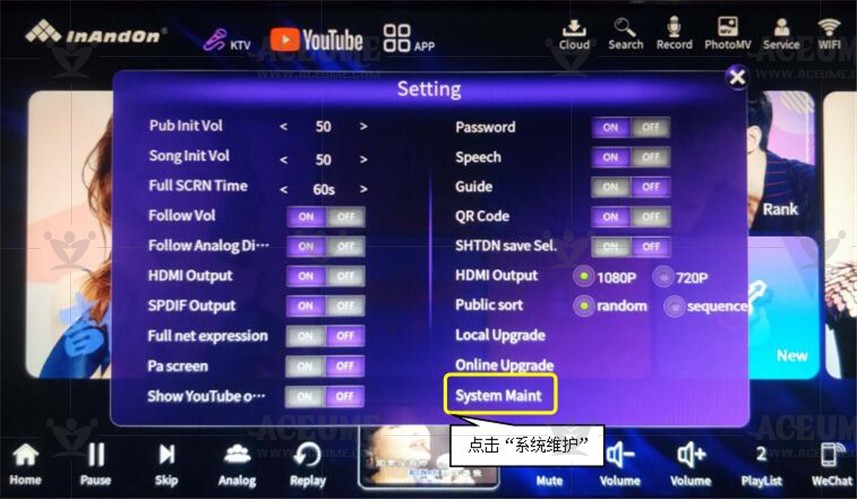
★说明:以下操作显示输入密码界面,输入我们提供给您的密码,需要和客服或销售人员联系.
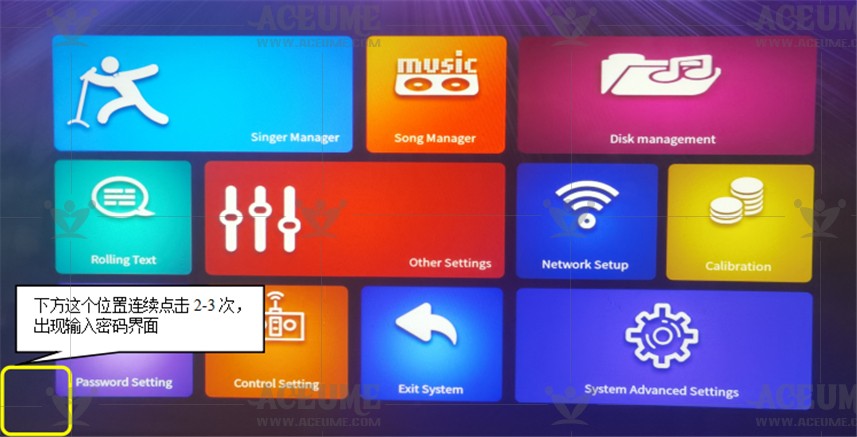
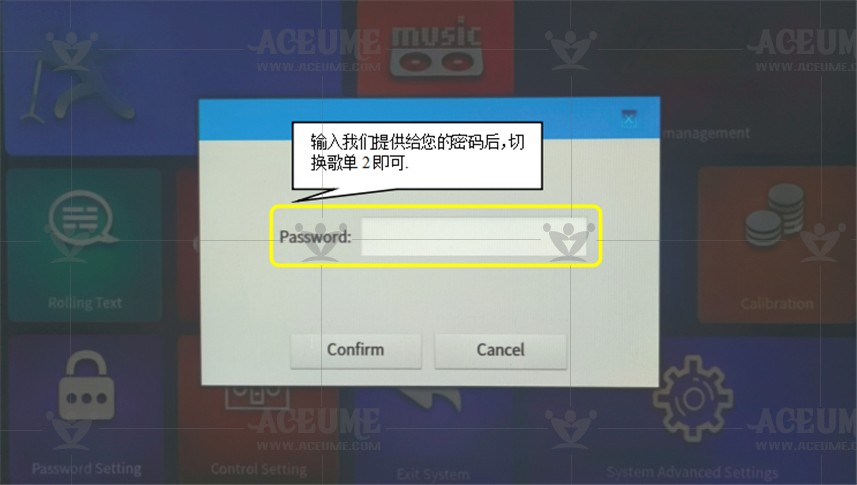
D. 歌曲管理
D.1. U盘播放/加歌
说明:
(1)U盘加歌要放在U盘newsong文件夹下。歌曲命名格式:歌星-歌名-语种.mkv例如:刘德华-冰雨-国语.mkv。支持格式:mkv, mpg, dat, vob,wmv, avi, mp3, wav.
(2)用户可以将自己找到的歌曲拷贝到 U 盘等存储设备,然后连接到本机.
(3)支持USB鼠标,USB端口可以连接鼠标操作简便.
● U盘播歌:首先,U盘连接到播放器的USB端口.主页点击【USB】进入界面选择视频、音频、图片播放器,点击【切歌】播放当前歌曲.或【已点】列表中查看.
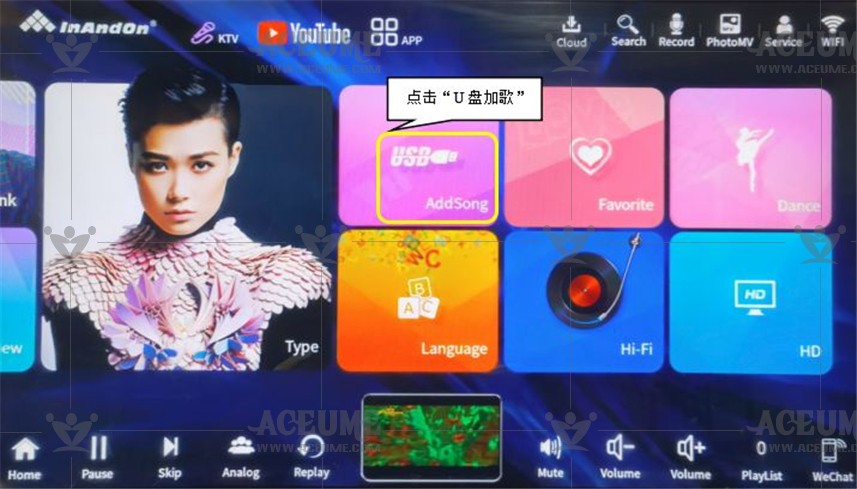
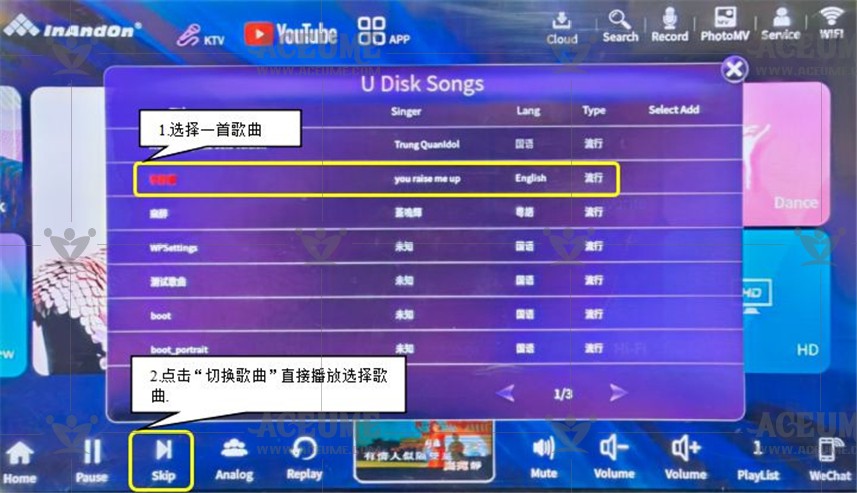
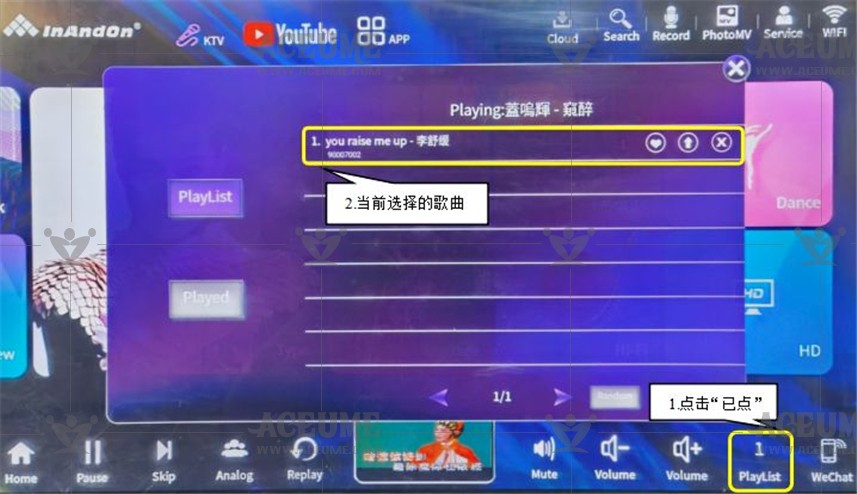
● 加歌:勾选需要添加的歌曲然后点加歌做相应操作就能添加到点歌机硬盘里.
(1)U盘连接到播放器的USB端

(2)插入U盘后点击首页(第二页)“U盘加歌”图标点击进入此功能.点击【U盘添加】.
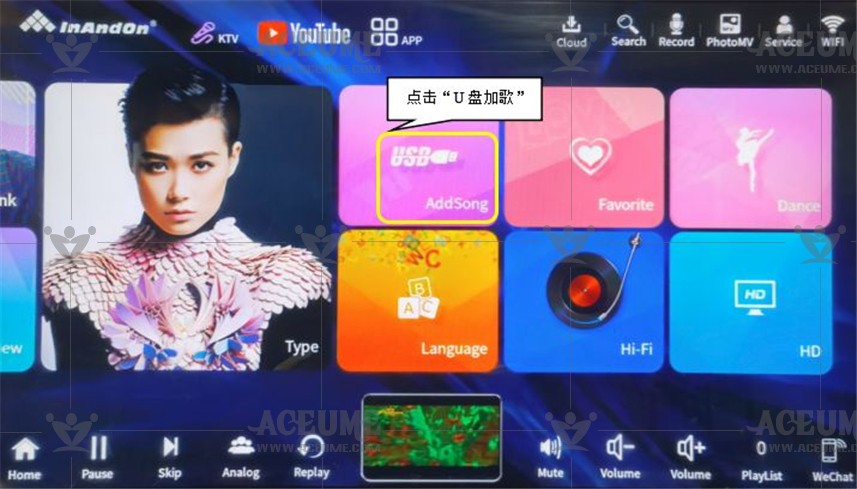
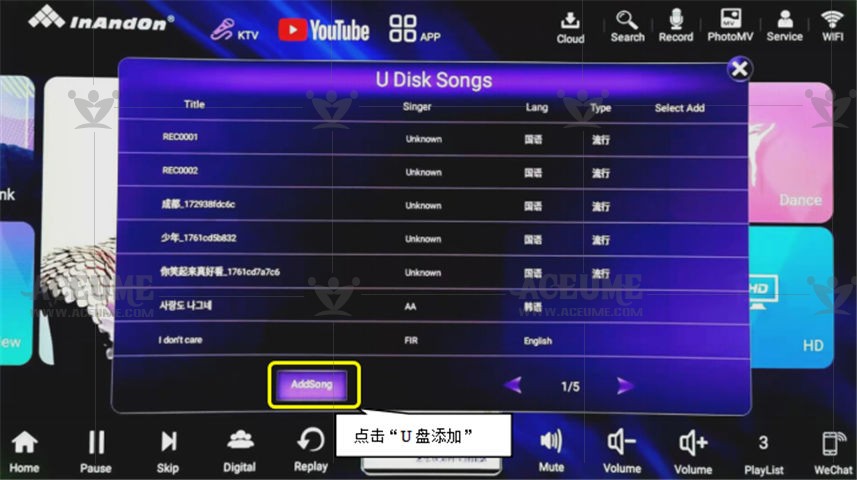
(3)点击U盘添加后,在需要添加的歌曲后面点“√”,点"加歌"
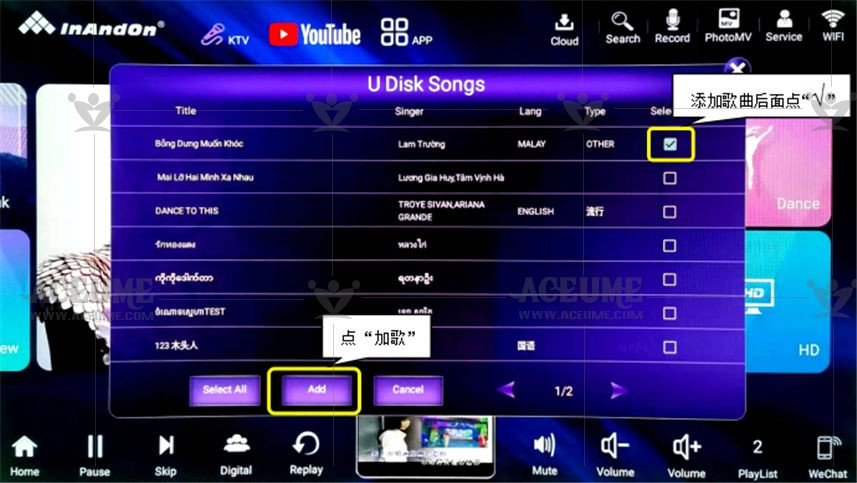
(4)弹出对话框显示‘歌曲添加’状态,完成后提示‘加歌完成,添加成功数量’点击‘确定’即可完成U盘添加歌曲.
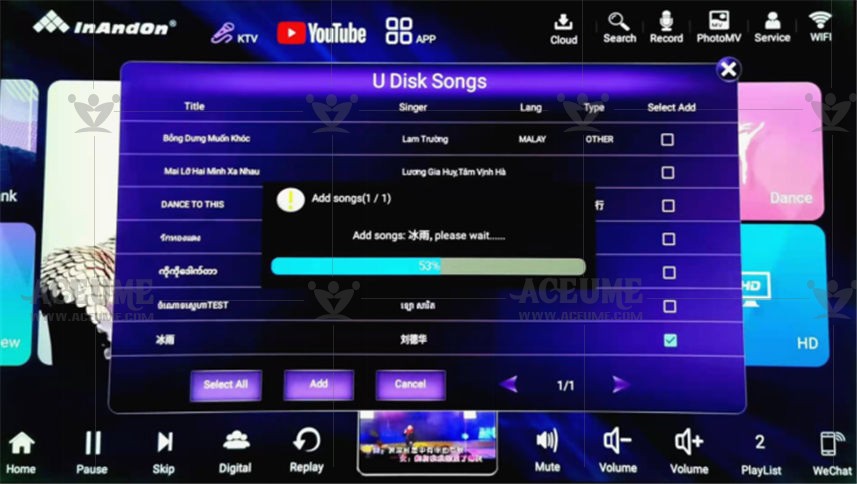
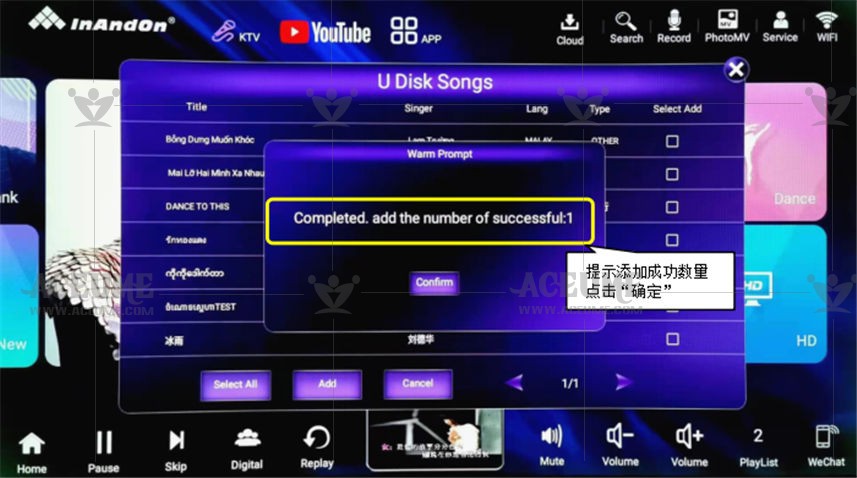
D.2. 检查硬盘中有多少首歌
● 点击【歌名】进入歌曲列表,(每页包含8首歌曲再点击)选择【本地】则它只列出硬盘中的歌曲,使用页面*8 是加载的歌曲数量.
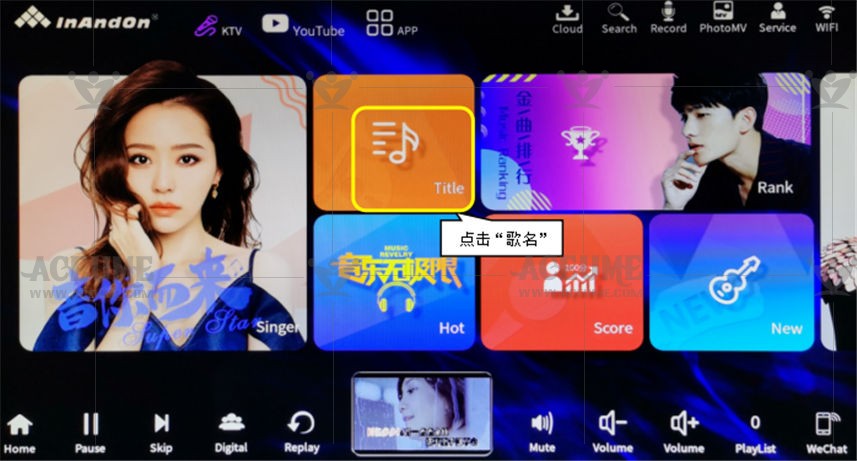
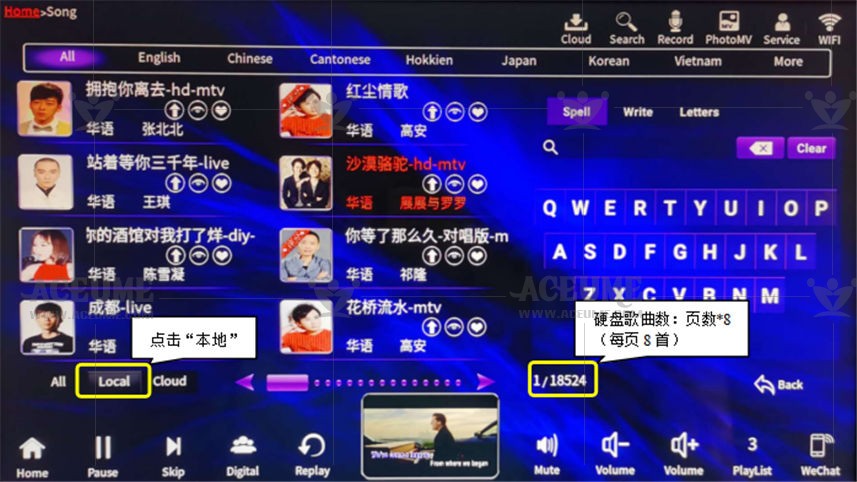
D.3. 检查硬盘中的可用空间
● 点击【服务】--【版本】
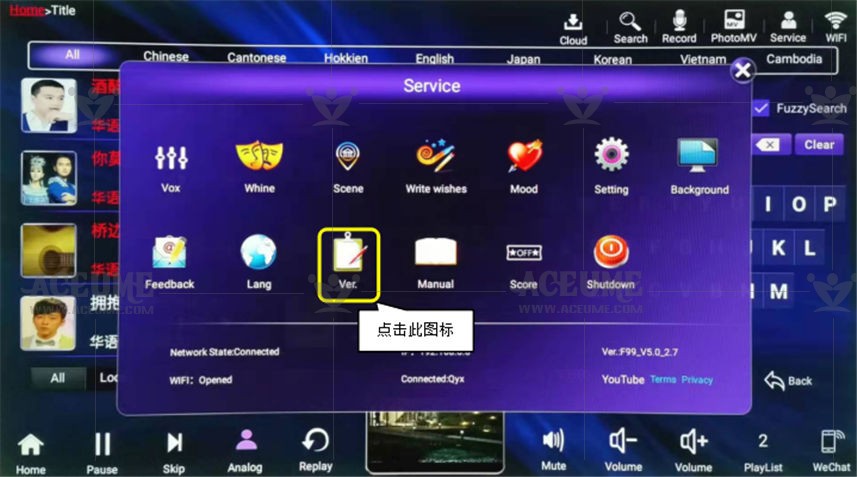
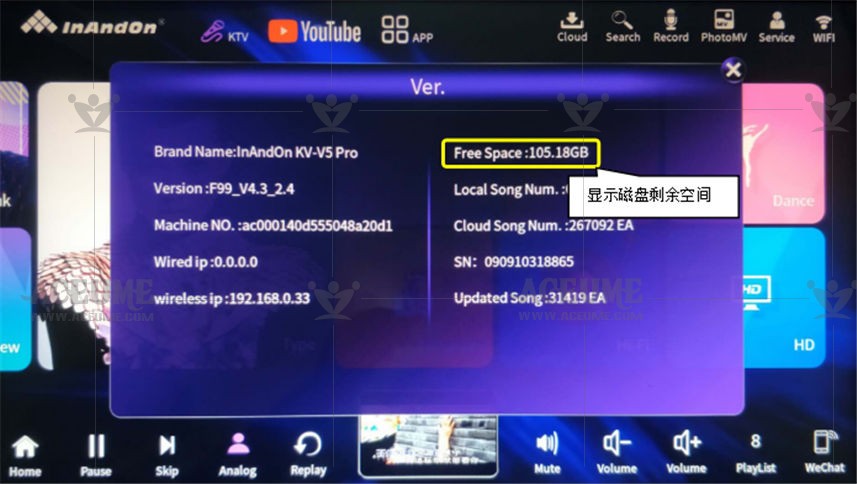
D.4. 检查硬盘中的大小空间
● 首页点击【应用】--【文件管理器】--【硬盘设备】显示硬盘空间大小.
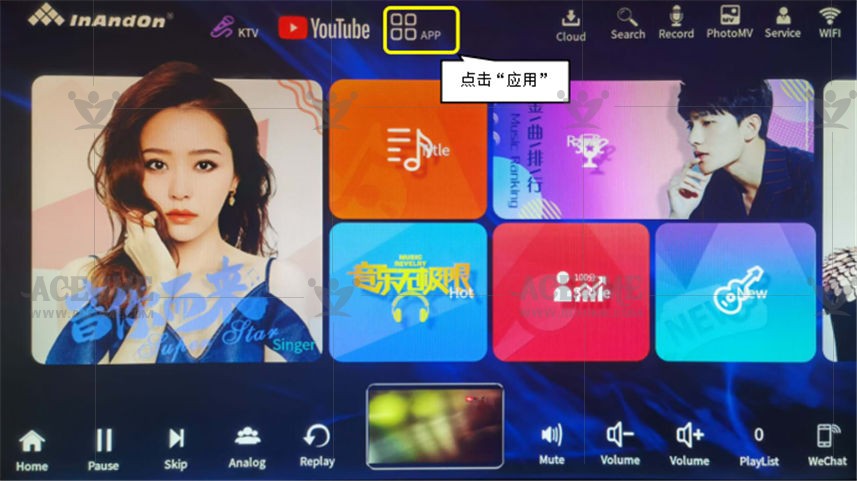
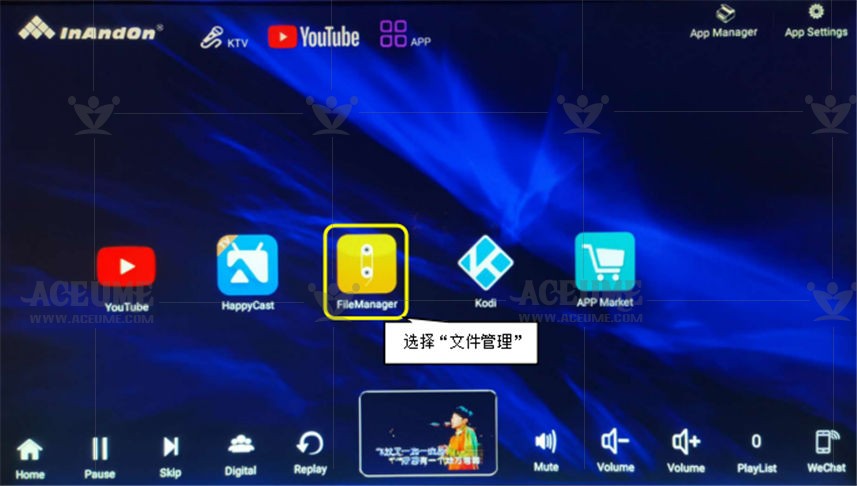
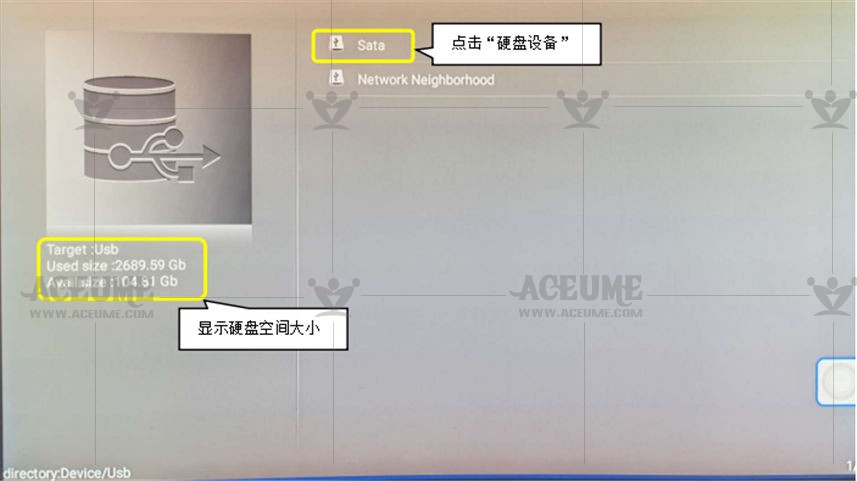
D.5. 智能删歌
● 如果硬盘中空间不足,需要智能删除部分歌曲,以释放更多空间用于下载更多歌曲.
● 点击【服务】--【设置】输入密码‘347437’点击“确认”.选择【系统维护】--【歌曲管理】进入歌曲管理界面.选择需要删除的歌曲.
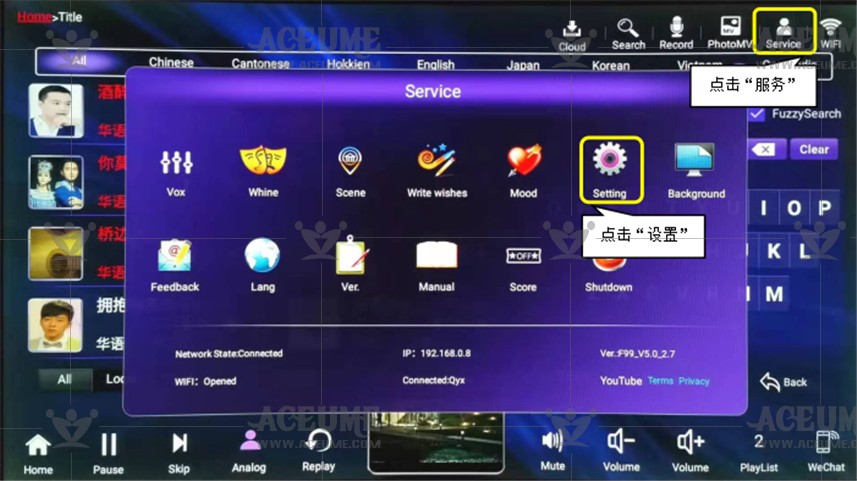
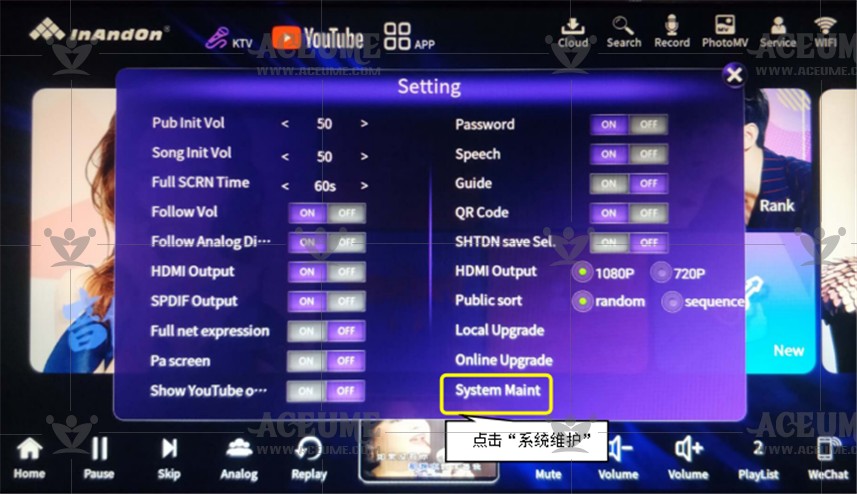
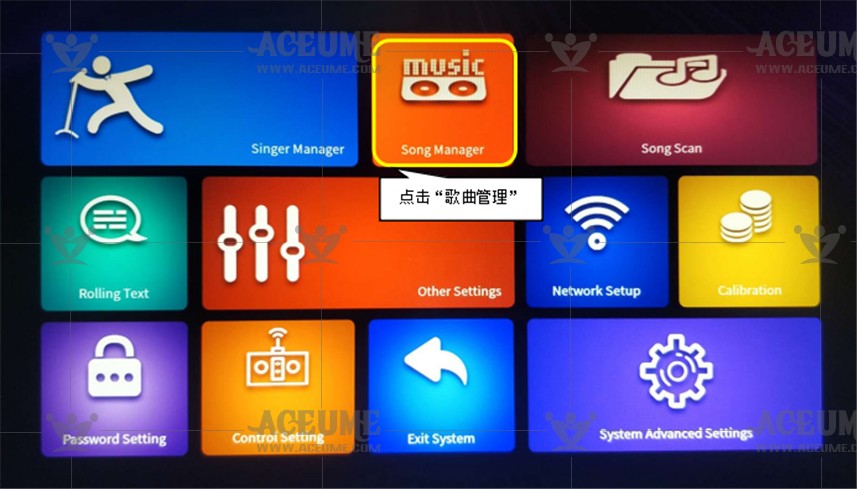
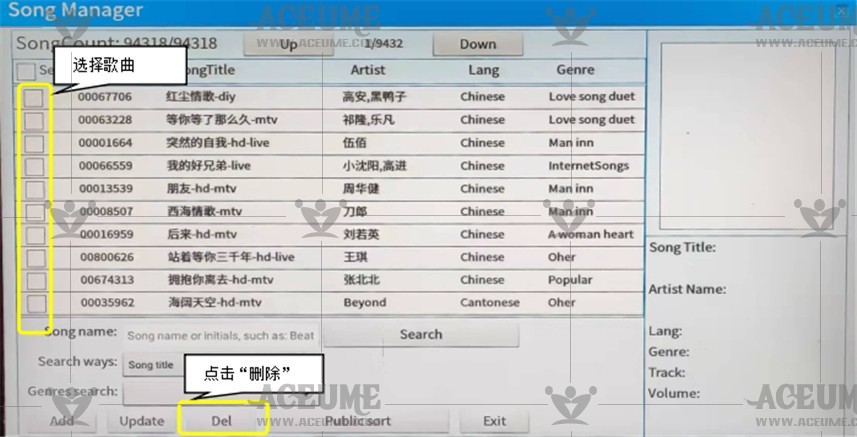
说明:如果你想腾出一些空间来下载更多的新歌,我们建议你只删除中文、粤语和台湾歌曲。因为我们在云端有这些语言歌曲的备份。也就是说删除了这三种语言下的歌曲后,你会发现这些歌曲仍然列在歌曲列表中,唯一的区别是歌曲删除后会带有标记。我们没有在云服务器中备份其他语言的歌曲。一旦删除,它们将不能被搜索到。
D.6. 删除机器中的电影
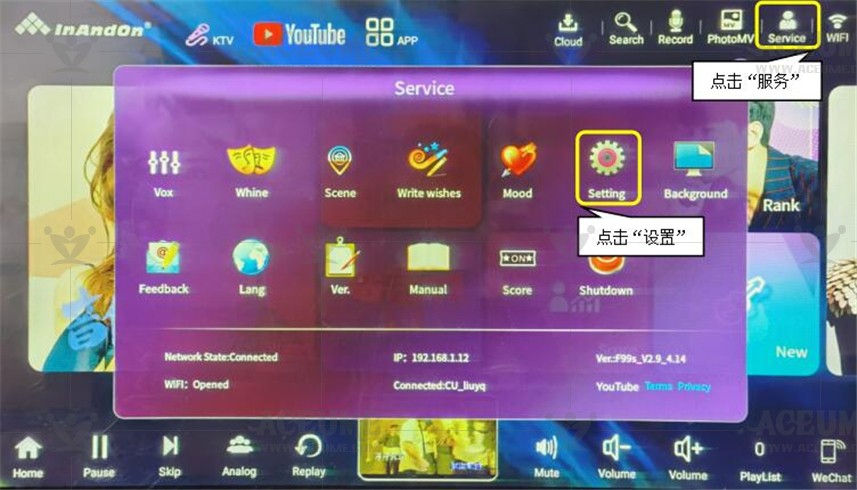
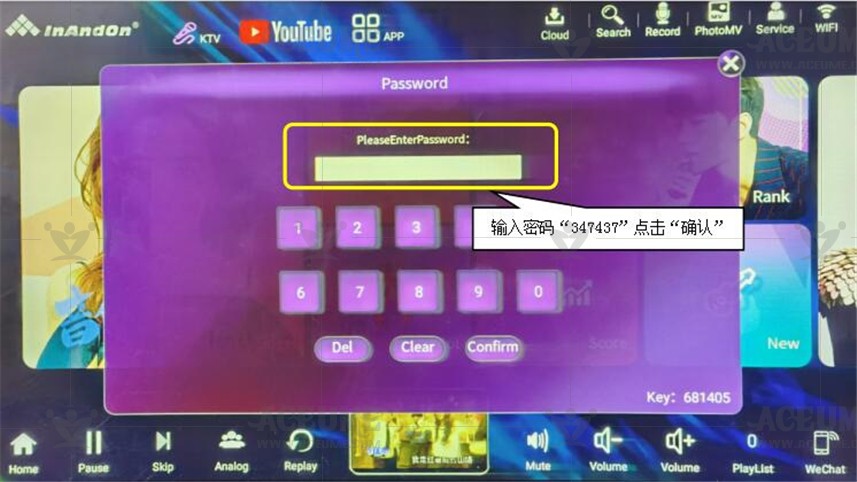
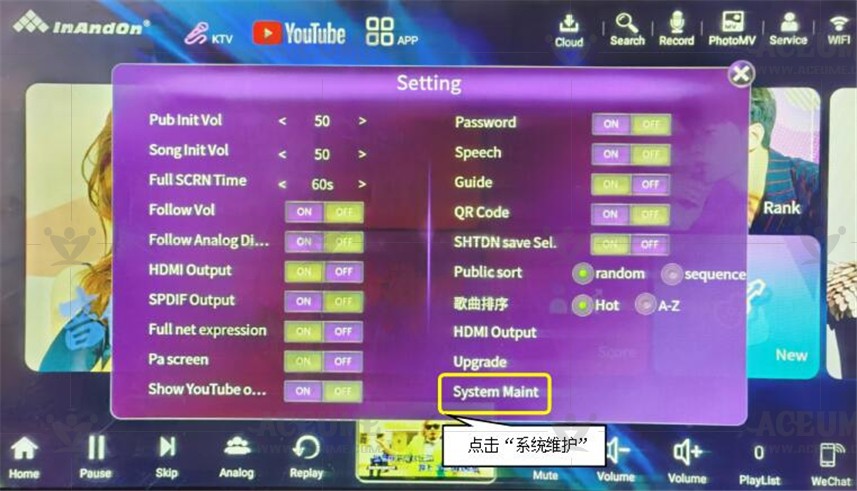

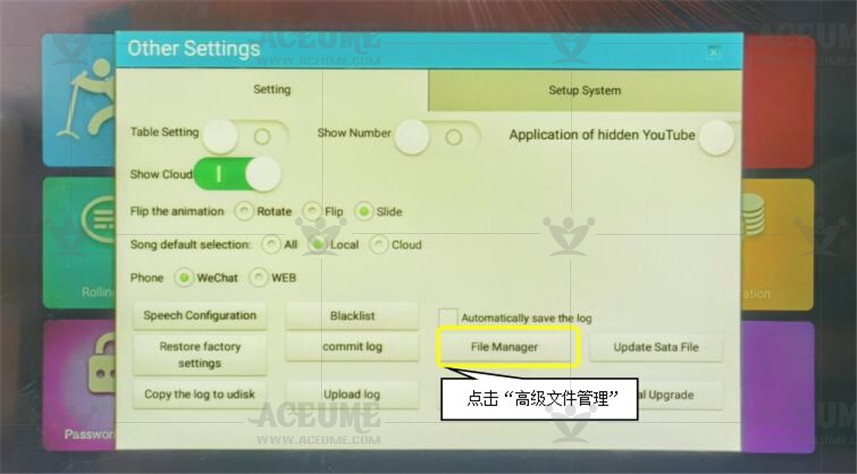
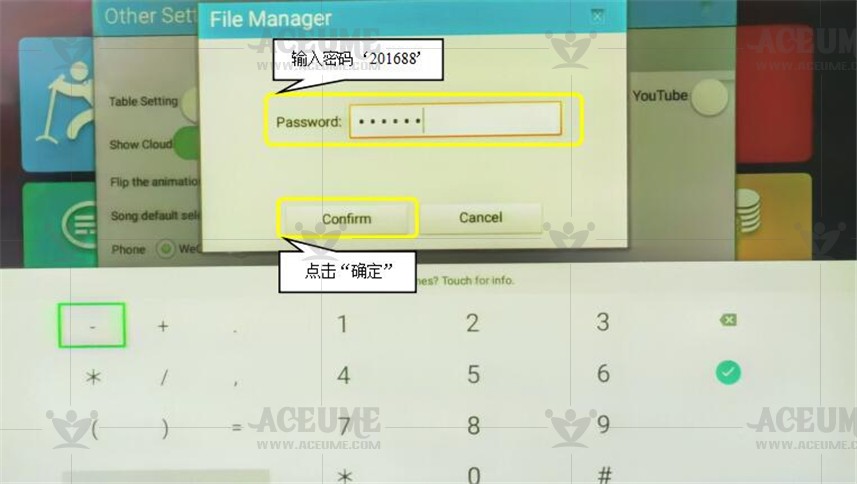
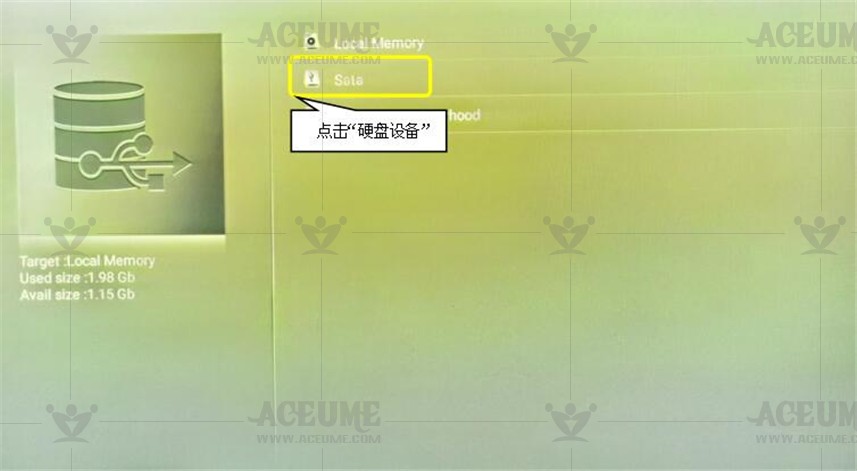
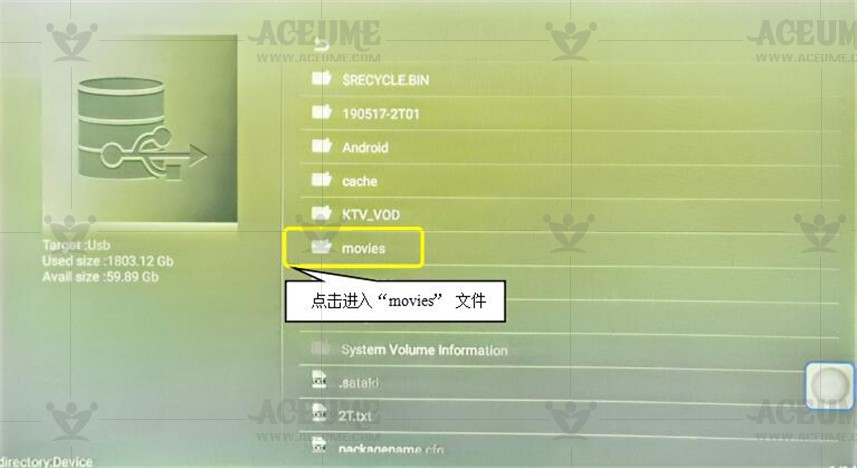
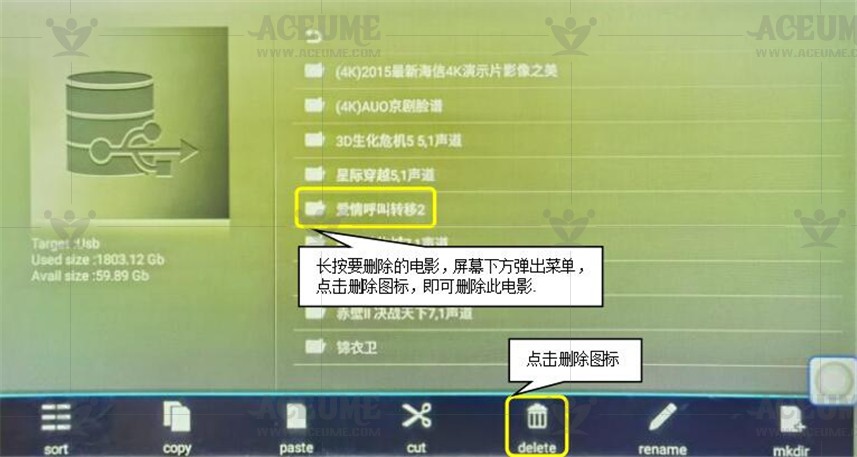
E. 个性化定制
E.1. 智能升降调调节
● 点击【服务】--【声控】图标,有些歌曲高音唱不上去,低音下不来.寻找适合自己的音调,让您唱歌更轻松.
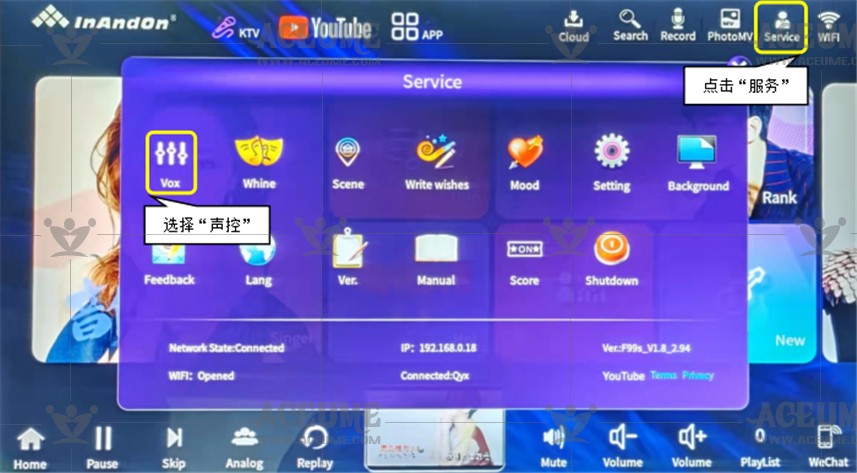
点歌机:可调音量、升调、降调.
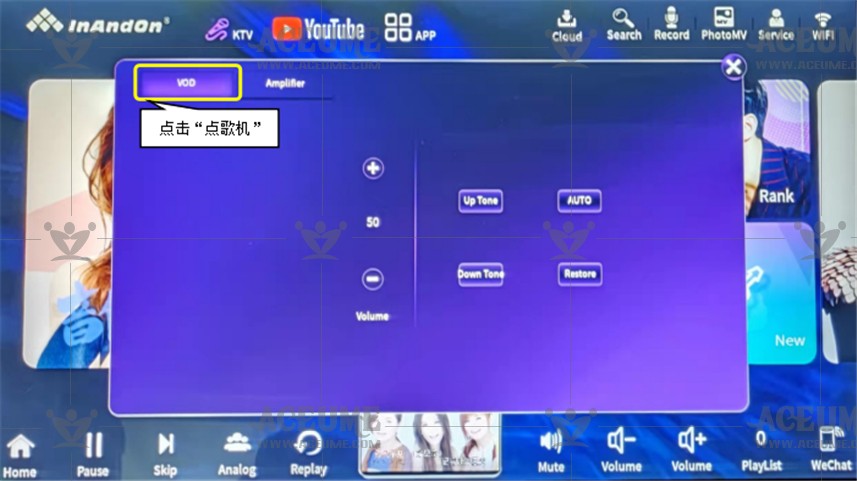
功放机:可调音量、升调、降调、麦克风音量.
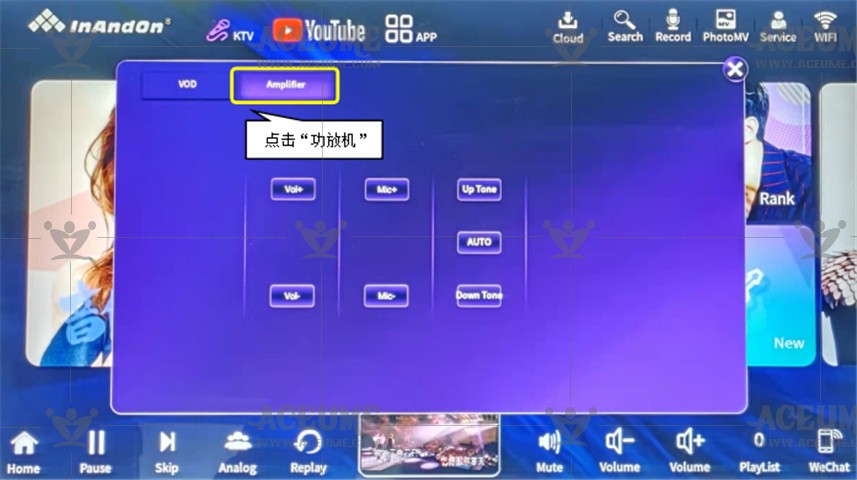
E.2. 场景、气氛弹幕体验
● 主页点击【服务】点击【场景】、【气氛】、【手写祝福】图标,可以在唱歌中添加更多乐趣.如:表情、弹幕、涂鸦等多种方式,互相调侃,活跃现场气氛.
● 点击【变音】可切换成男调、女调、合调,以适应演唱者之音域.
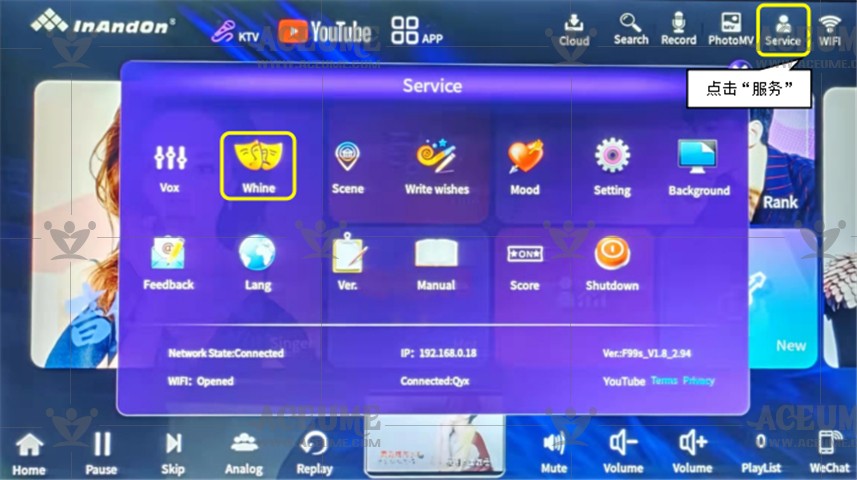
● 点击【场景】灯控制:动感、柔和、明亮、抒情、自动模式、全开、选秀模式、全关(需要连接中控盒使用).音效控制:唱将、魔音、现场、KTV.
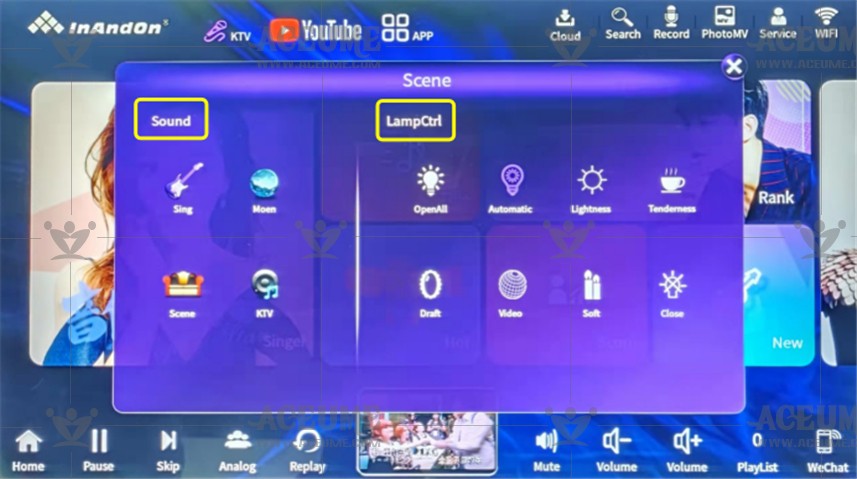
● 点击【手写祝福】用户K歌时,通过手写祝福发送想表达的文字到TV界面.
1.点击【服务】--【手写祝福】,输入想表达的文字;2.点击“发送”.


● 点击【气氛】可向歌曲播放画面发送指定表情、鲜花图片、音效、掌声、欢呼、口哨、倒彩.
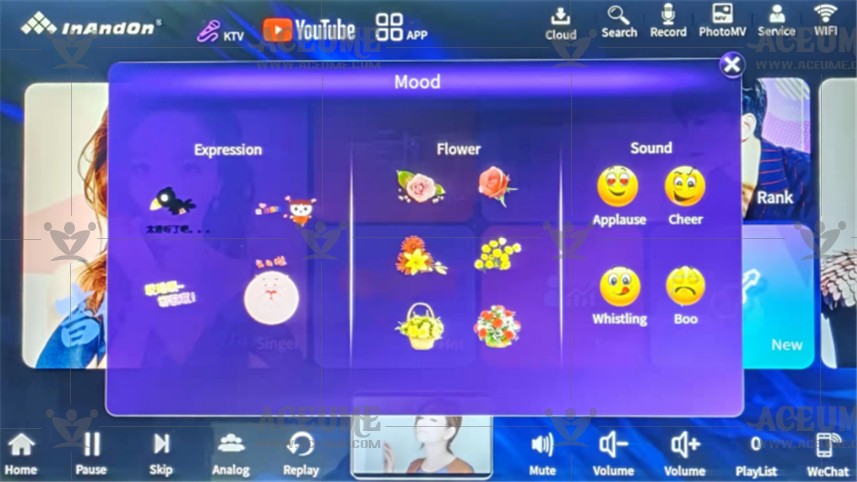

E.3. 让点歌界面丰富有趣
● 点击【服务】--【背景】分为‘静态背景’和‘动态背景’,选择自己喜欢的背景图片.
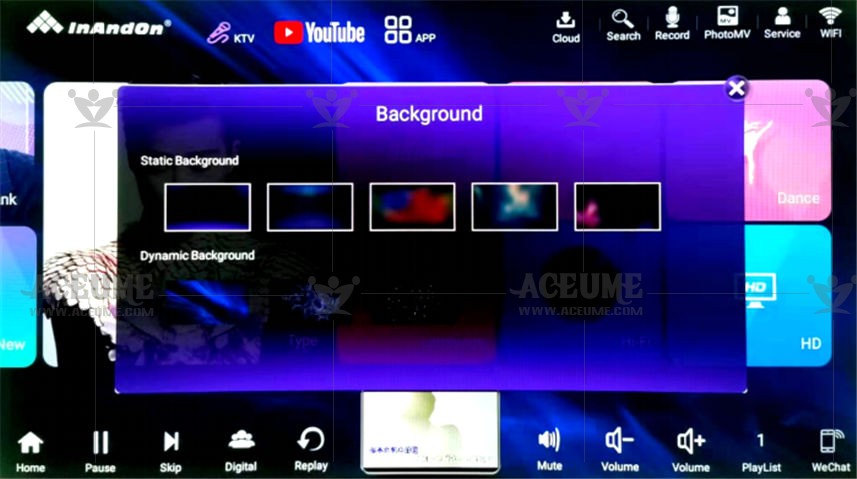
E.4. 上传照片打造私人独家定制MV
提示:如果完成以下操作必须手机微信扫码关注公众号音乐唱(详情见序号30)
● 步骤一:确认手机微信已关注公众号“音乐唱”.点击‘点歌台’选择‘照片MV’选择一首歌曲,点【+】照片添加(至少6张照片)点击‘开始制作’上传照片,点击“确认”提示上传成功 .
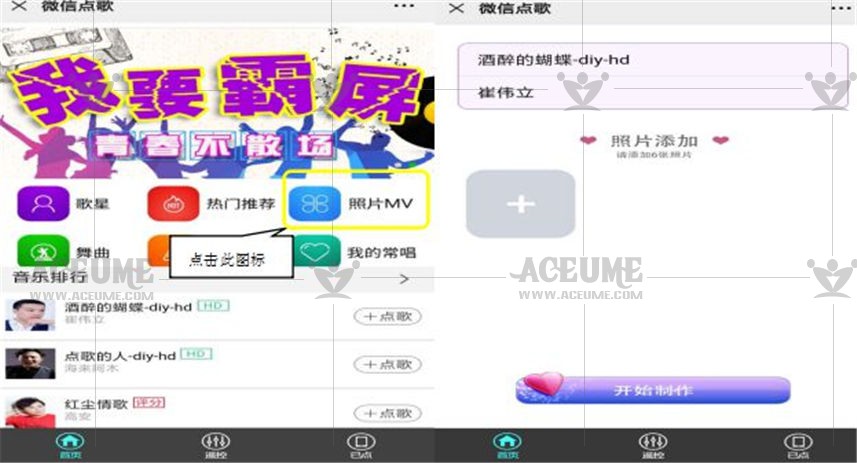

● 步骤二:歌曲上传成功在【已点】列表中查看并播放此歌曲才可完成录制.点击【首页】--右上角【照片MV】
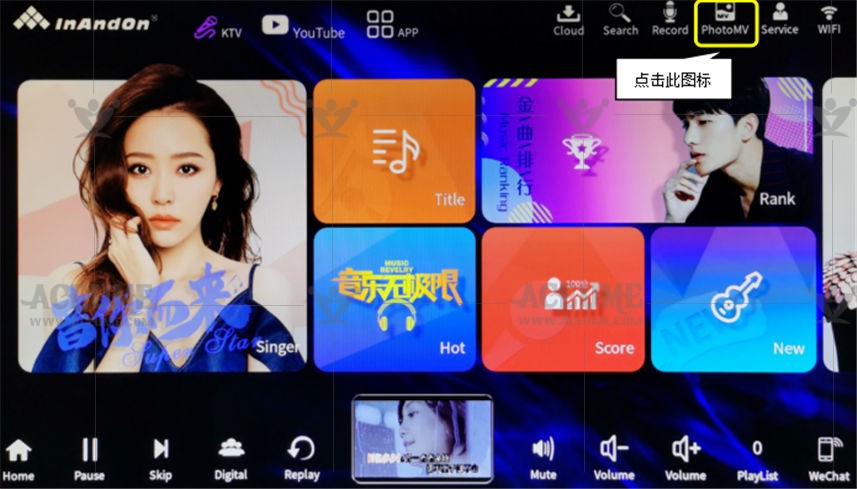
● 步骤三:点击【开始录影】--编辑歌曲名称点击【视频】开始录制.双击屏幕录影完成.手机公众号音乐唱收到录影完成信息,进入公众号选择点歌台-我的作品-我的录像即可查看可以分享和下载.(系统提示:录影超过30秒才会上传到微信.)
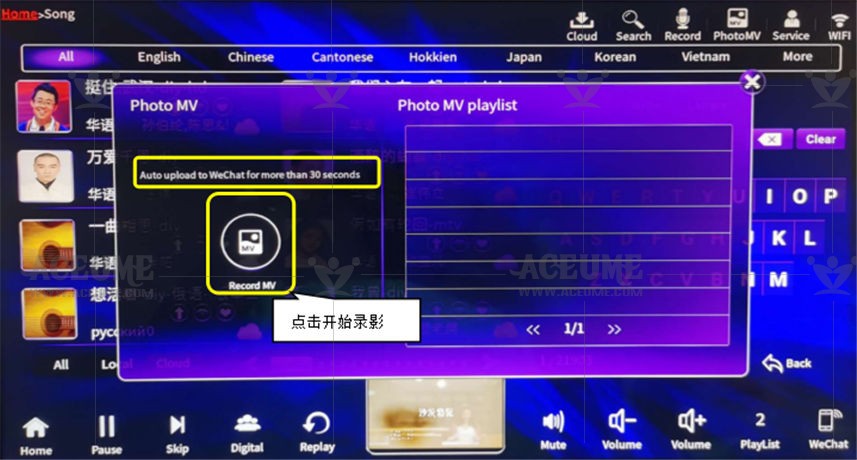
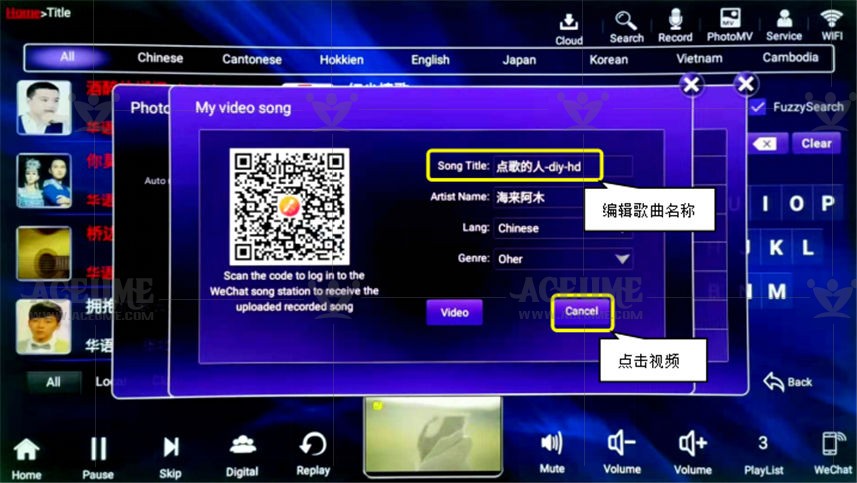
E.5. 录制歌曲
●如果想实现录音功能,首先线材连接:
(1)将麦克风线一端连接到播放器的MIC IN端口,将另一端连接到混响器的MIX OUT端口.(请观看线材安装视频)
(2)将AUX-AV电缆的黑色端口连接到混响器的L+R OUT孔中,将另一端连接播放器的红白音频输入RECORD IN端口 .(请观看线材连接视频)

●首先,设置录音声音大小.点击【服务】--【设置】输入密码‘347437’点击“确认”.
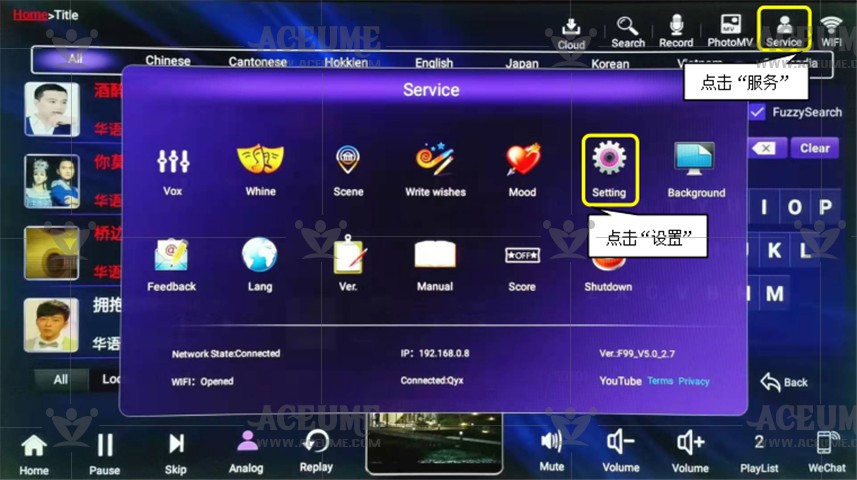
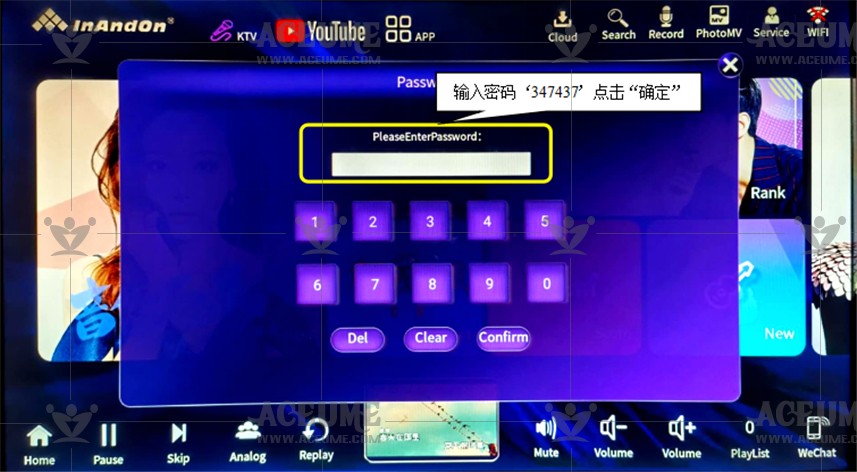

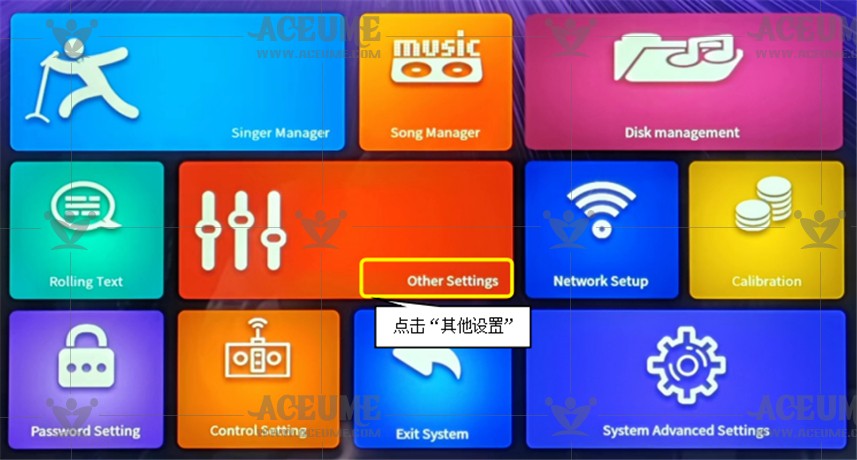
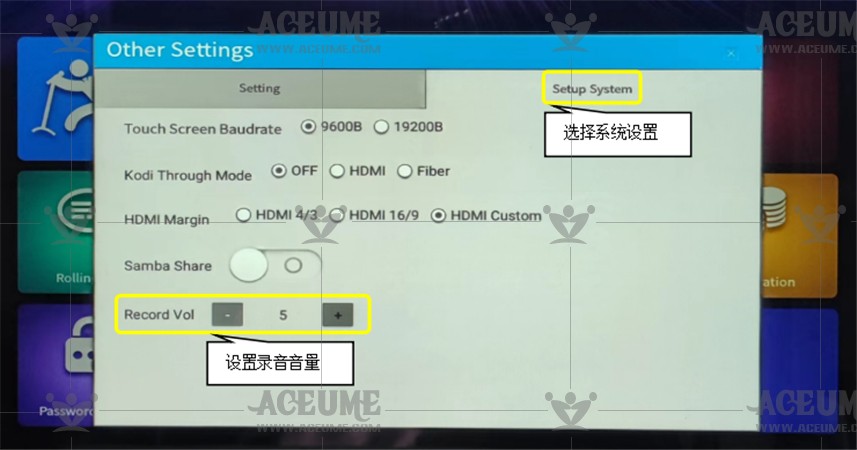
提示:如果完成以下操作必须手机微信扫码关注公众号音乐唱(详情见序号30)
● 步骤一:确认手机微信已关注公众号“音乐唱”.点击‘点歌台’选择点播任意一首歌曲录制.
● 步骤二:【已点】列表中查看并播放此歌曲才可完成录制.
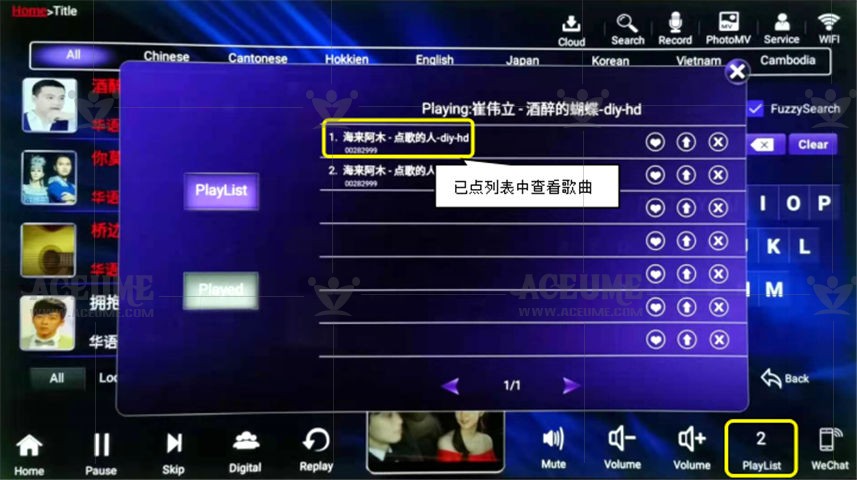
● 步骤三:点击【首页】--右上角【录音】进入录音界面后点击“麦克风”图标开始录音.
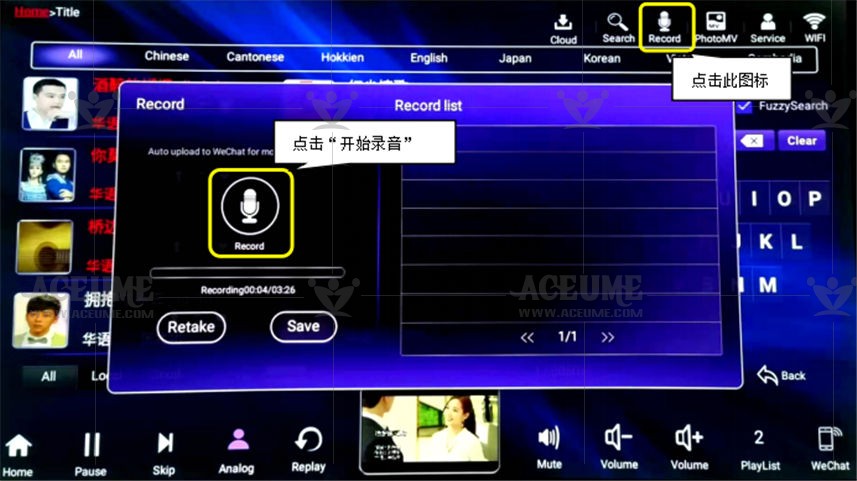
●步骤四:手机微信扫码进入公众号音乐唱,点击屏幕【开始录制】.(系统提示:录音超过30秒才会上传到微信.) 点击保存即完成录音.
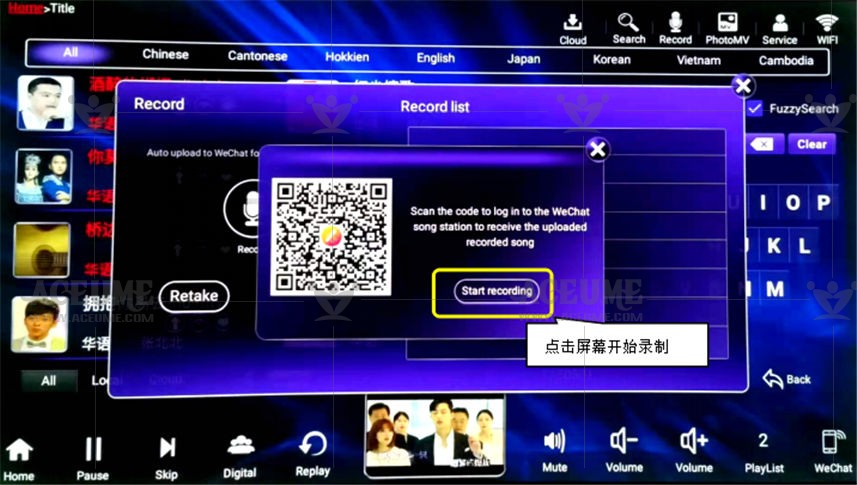
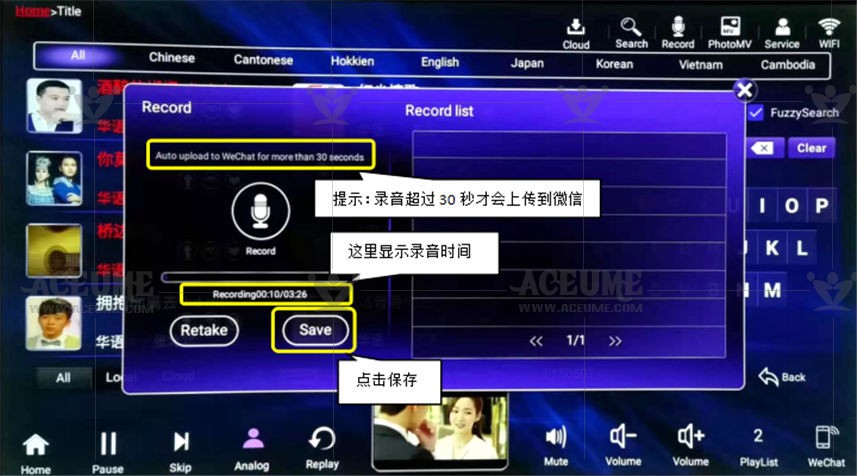
●步骤五:录音完成后手机公众号音乐唱收到录音完成信息,进入公众号选择点歌台-我的作品-我的音乐即可查看可以分享和下载.
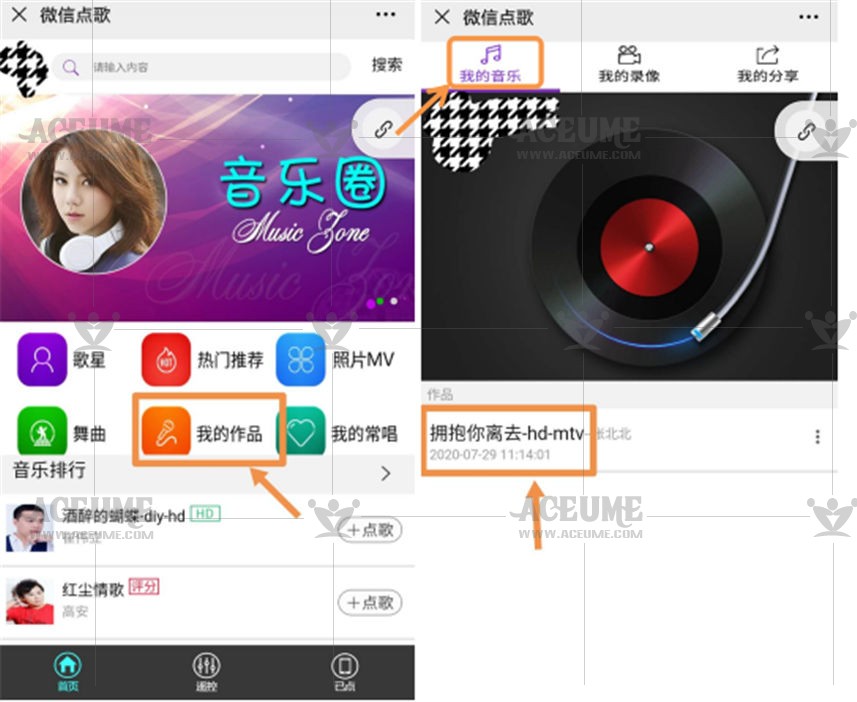
E.6. 连接和设置歌曲评分
● 步骤一:将麦克风混响器中的MIC线连接麦克风主机的MIX OUT接口到音王点歌机的MIC IN接口.

● 步骤二:主页点击【服务】选择【评分】界面显示‘确定打开评分功能?’点击‘确定’完成.
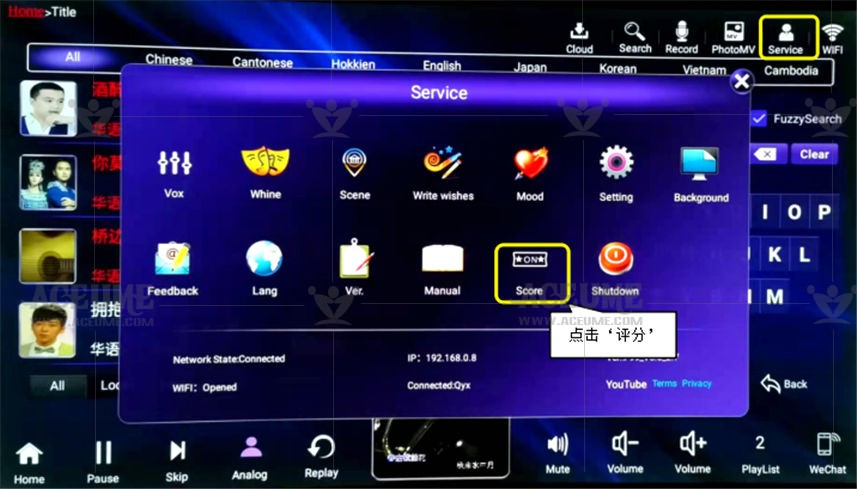
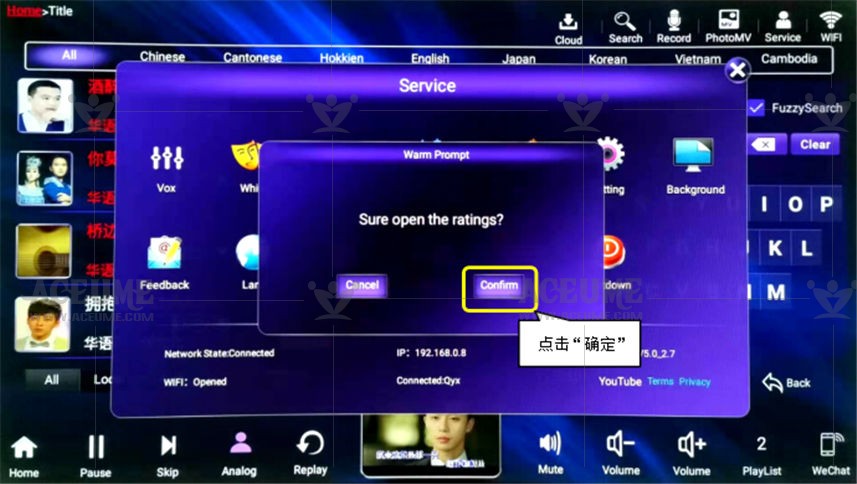
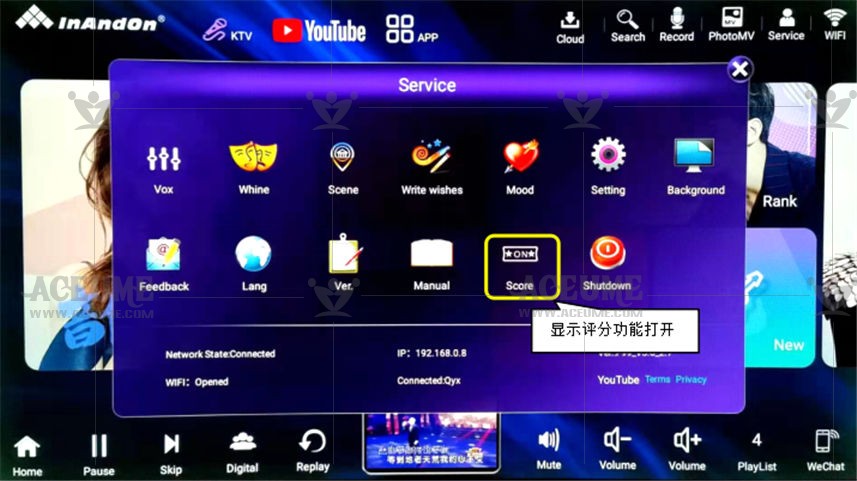
步骤三:
● 点击【首页】--【评分】进入歌曲列表中全部具有演唱评分功能,根据演唱者的水平进行打分,其歌曲分类为:全部、国语、粤语、闽南语、英语、日语、韩语、越南语、更多(柬埔寨语、印度语、马来西亚语、泰国语、印度尼西亚语),从音准、音高、唱词等多维度精准评判.
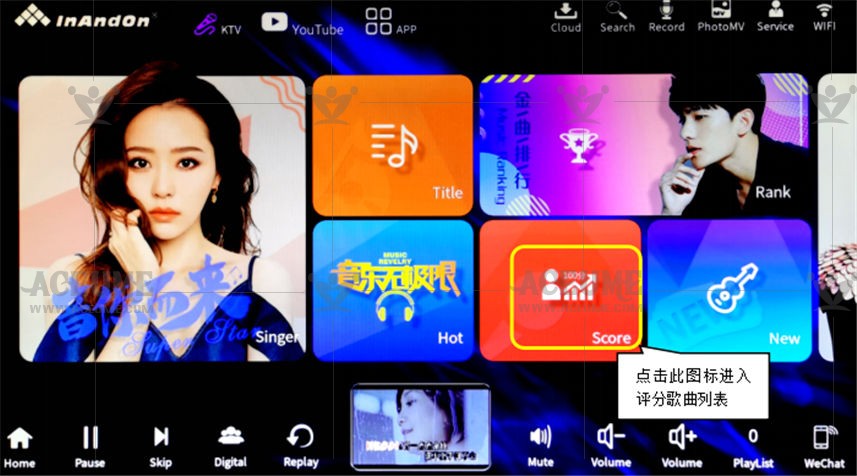
● 进入评分歌曲列表选择歌曲点击【 】图标,点击多首歌曲查看【已点】列表.
】图标,点击多首歌曲查看【已点】列表.
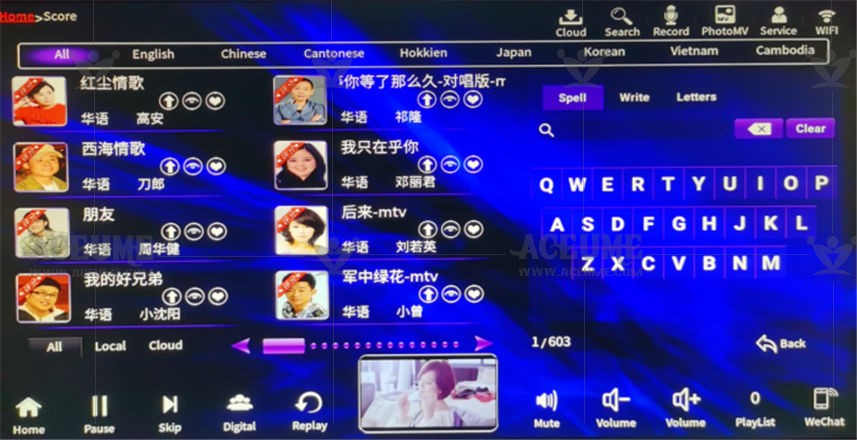

● 点击切歌或者点击停止,屏幕会自动显示分数,但是分数要至少演唱30秒以上才会有显示.

常见问题:
1.如何输入韩语
● 点击【服务】--【语言】--【韩语】点歌机语言切换为韩语.同时,歌曲列表界面也切换为韩语输入法,方便搜索更多歌曲。
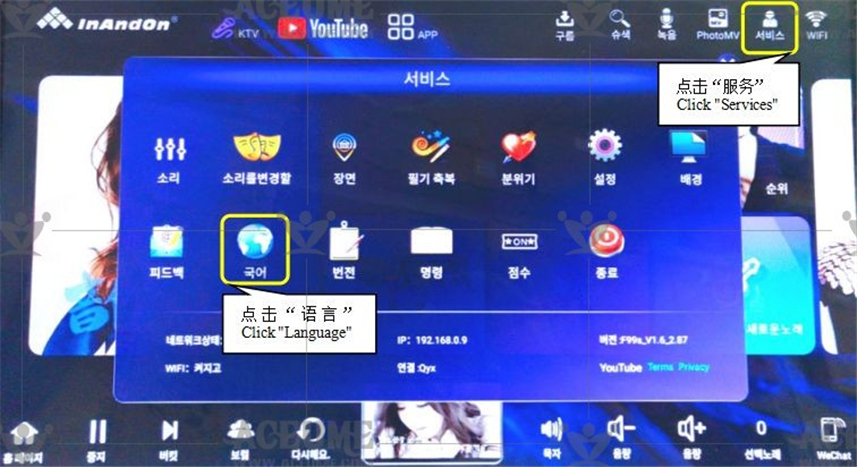
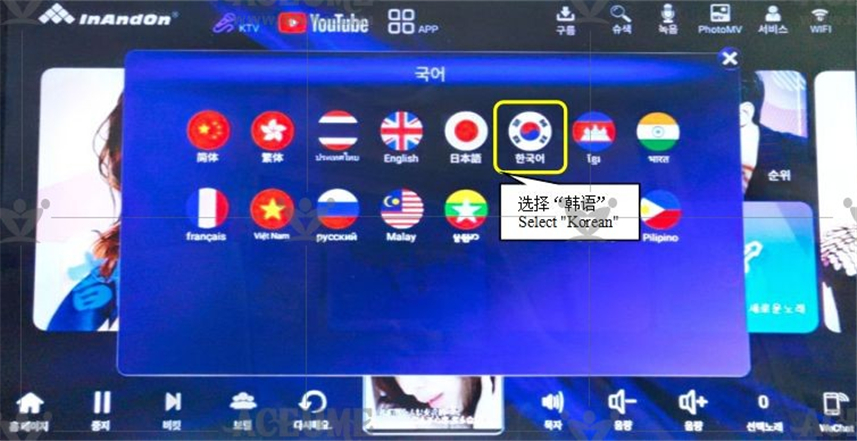

2.为什么点歌不行,只能播放公播歌曲.
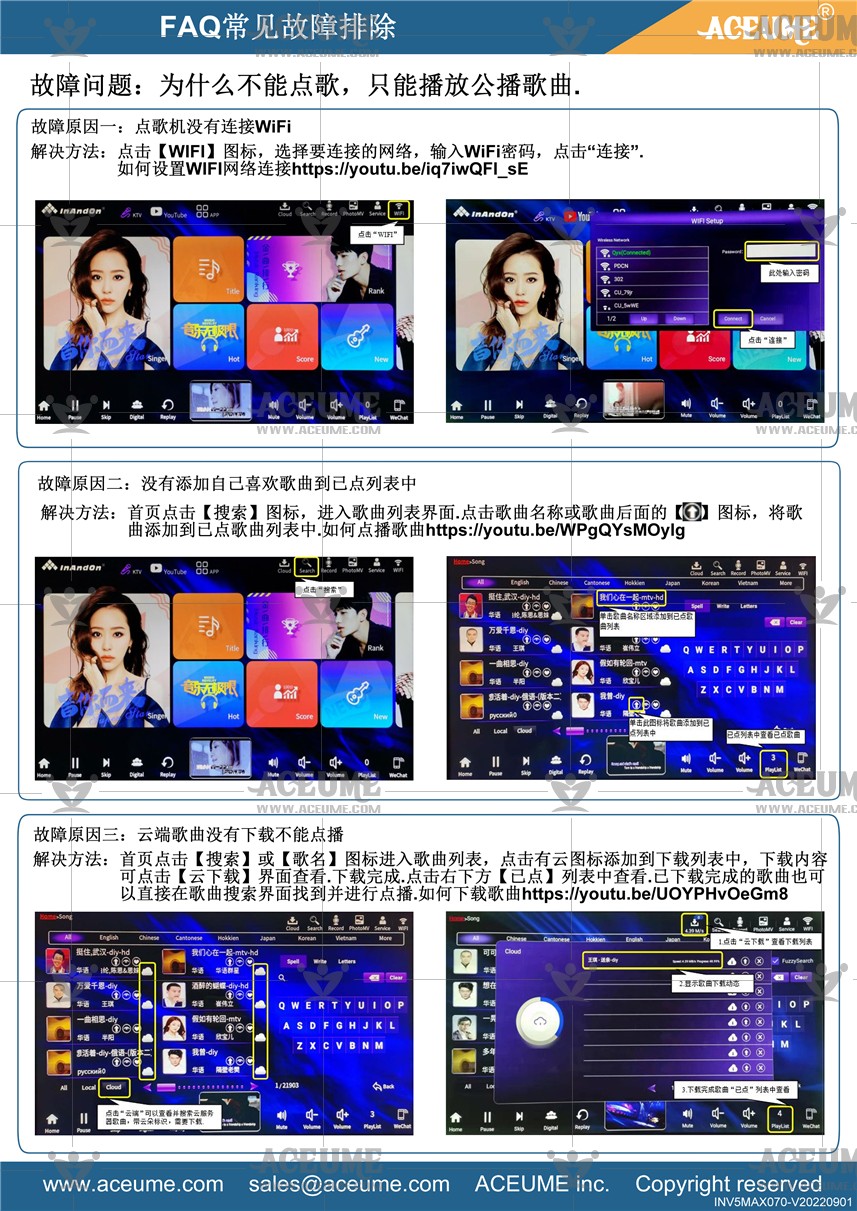
3.如何关闭语音点歌功能
●点击首页右上方的【服务】图标,点击【设置】提示输入密码:“347437”点击“确认”,进入【语音开关】设置为“OFF”即可.
☞ https://youtu.be/4qtKiRkNzXg
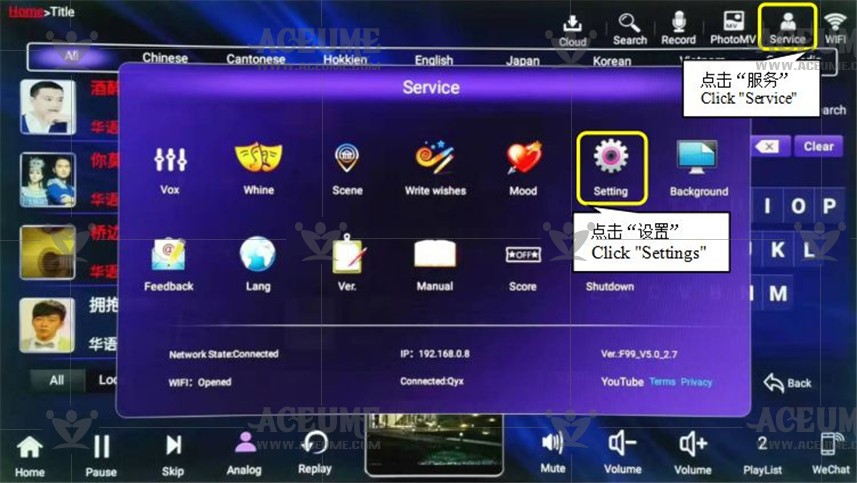
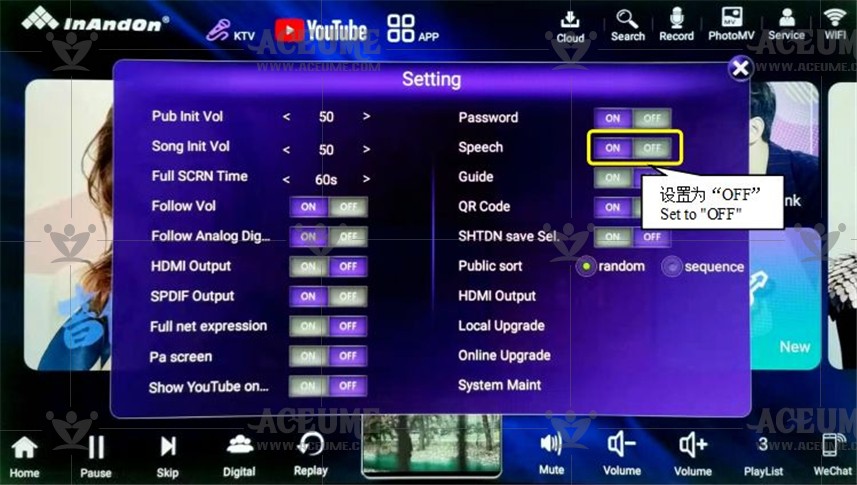
4.如何去掉屏幕上的四个方格.
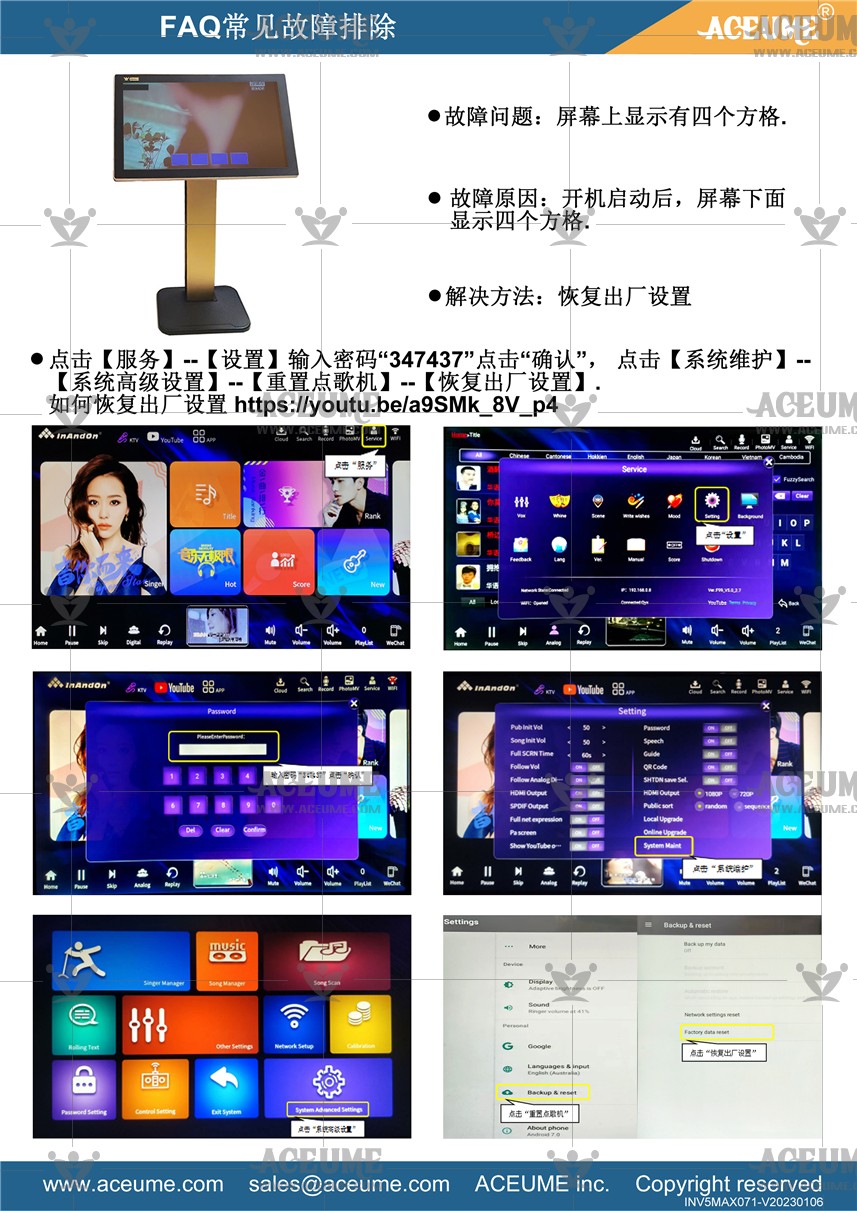
5.检测家中网络是否正常
●提示:首先,确认卡拉ok机器连接家中WiFi网络,安卓APP里面如果没有【网络测速】APP,需要到【APP应用市场】先下载【网络测速】.
●点击“安卓APP”,选择“网络测速”,点击【ON】点击“开始测速”,显示测试结果,点击‘确认’.
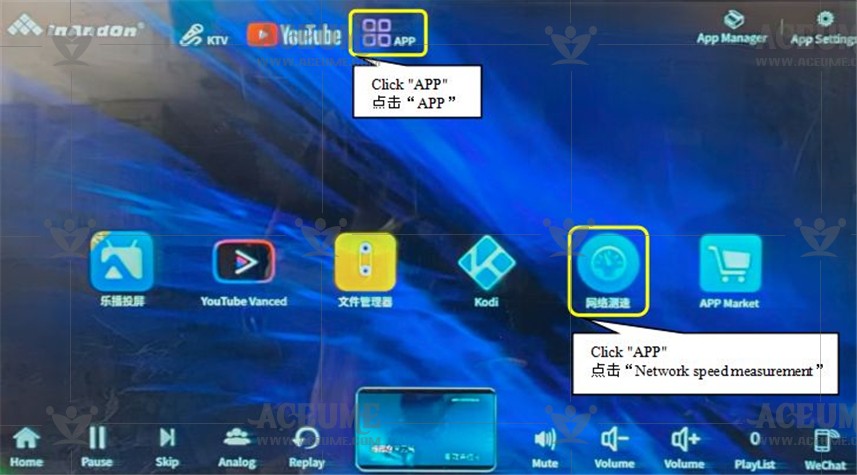
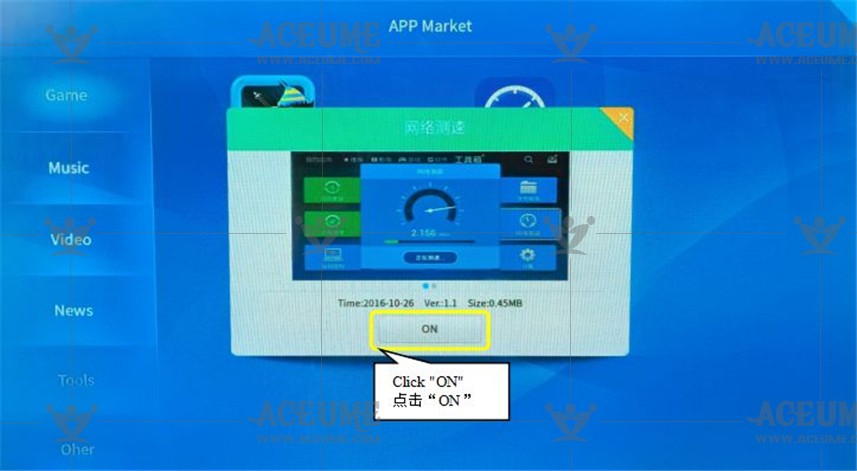
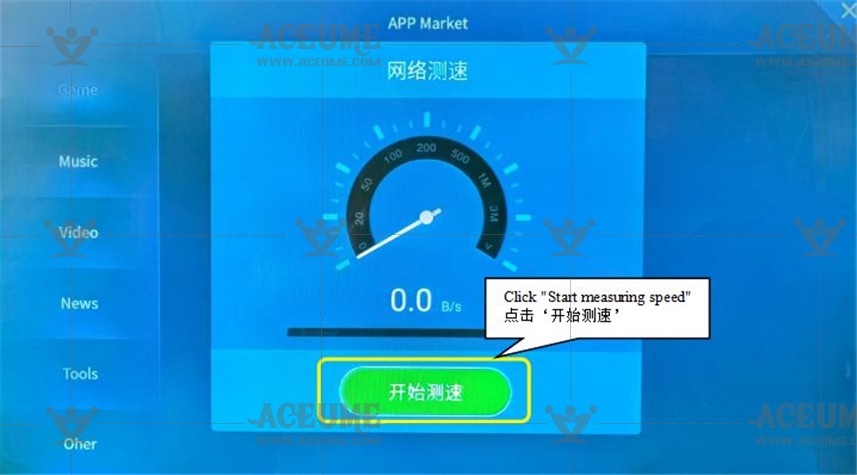

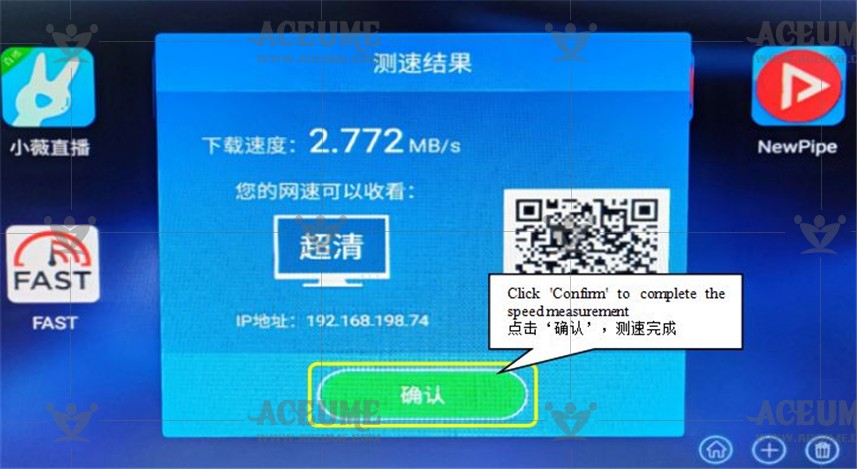
6.将无线路由器断电几分钟之后,再重新启动,用家中一根网线直接将路由器与播放器连接.
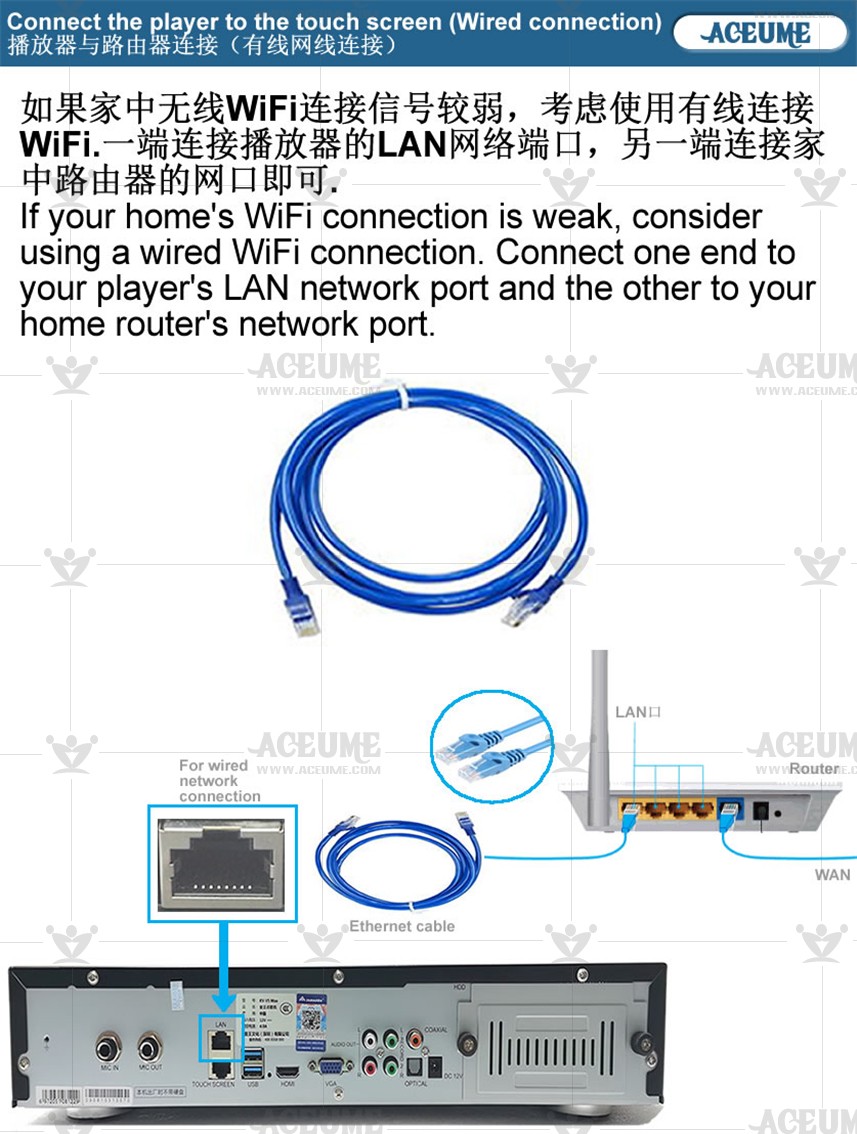
7.触摸屏不起作用.
◆可能原因1:不小心更改了触摸屏的波特率设置。
✔解决方案: 找一个鼠标插到播放器的后边的USB插孔,用鼠标控制屏幕,参考这个步骤,把波特率改为9600。 点击“服务”,点击“设置”,输入密码347437,点击“系统维护”,点击“其他设置”,选择“系统设置”选项卡,设置“触摸屏串口波特率”为9600
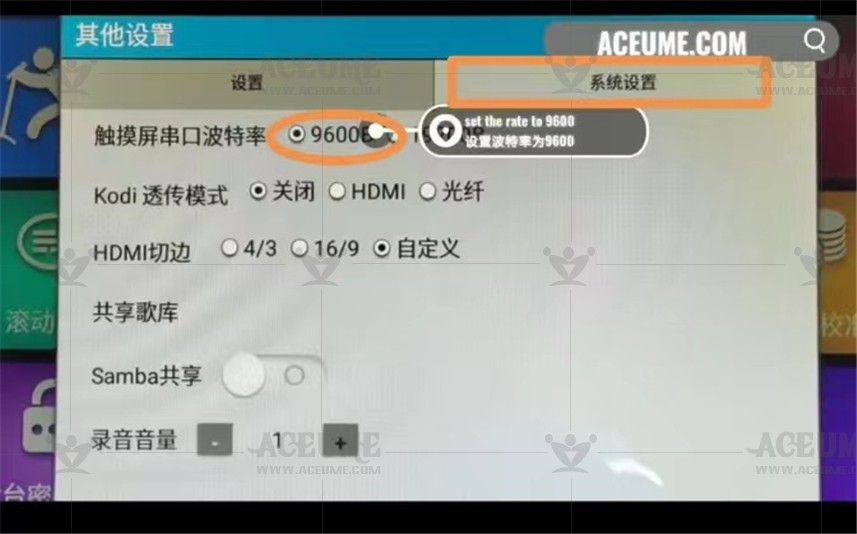
◆可能原因2:蓝色的触摸信号线没有连接正确或者没有连接好。
✔解决方案:参考一下图片确定触控线连接正确或者是否松动